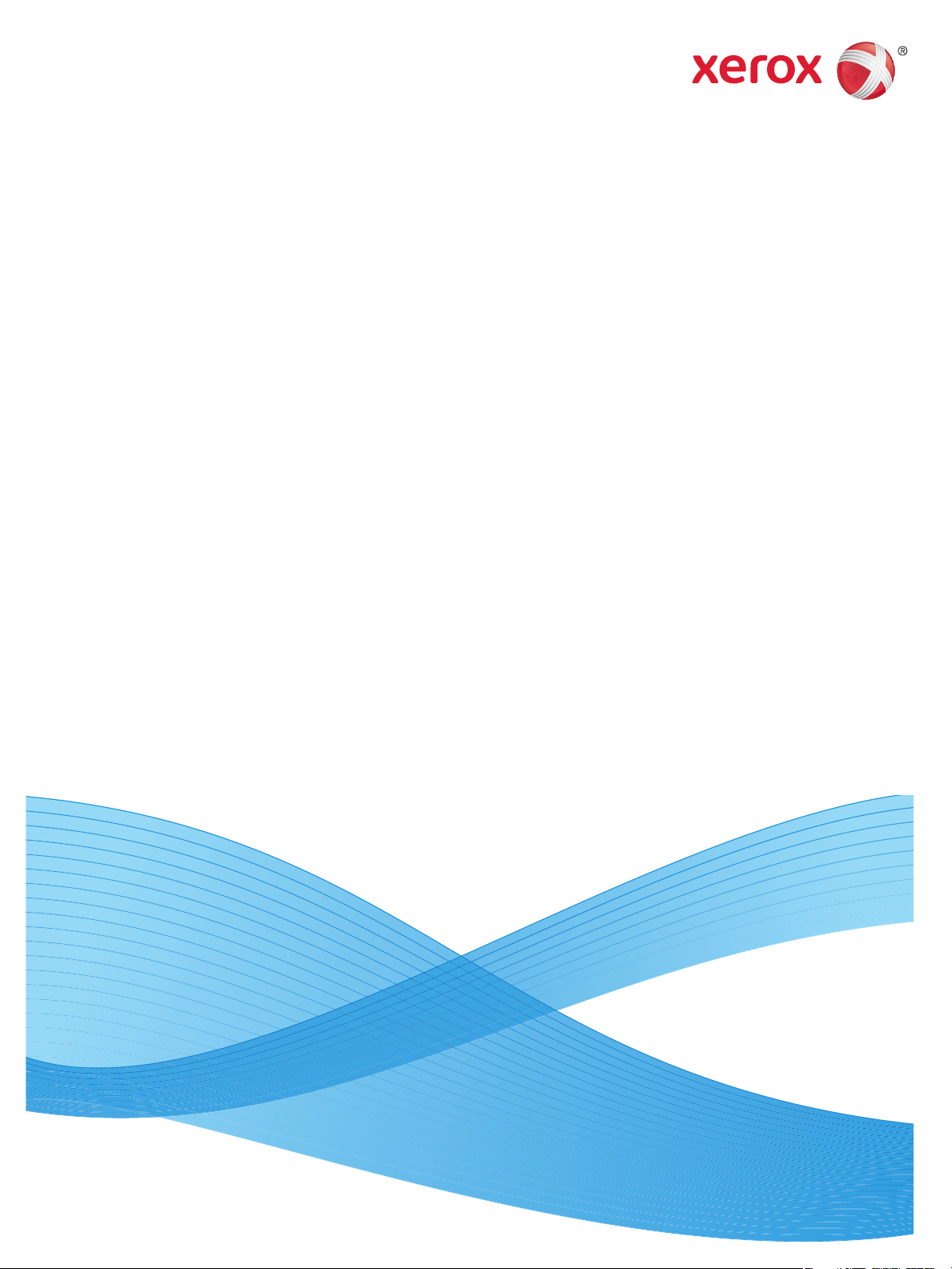
Červenec 2014
Červenec 2014
Xerox® WorkCentre® 3025BI
Xerox
®
WorkCentre® 3025NI
Uživatelská příručka
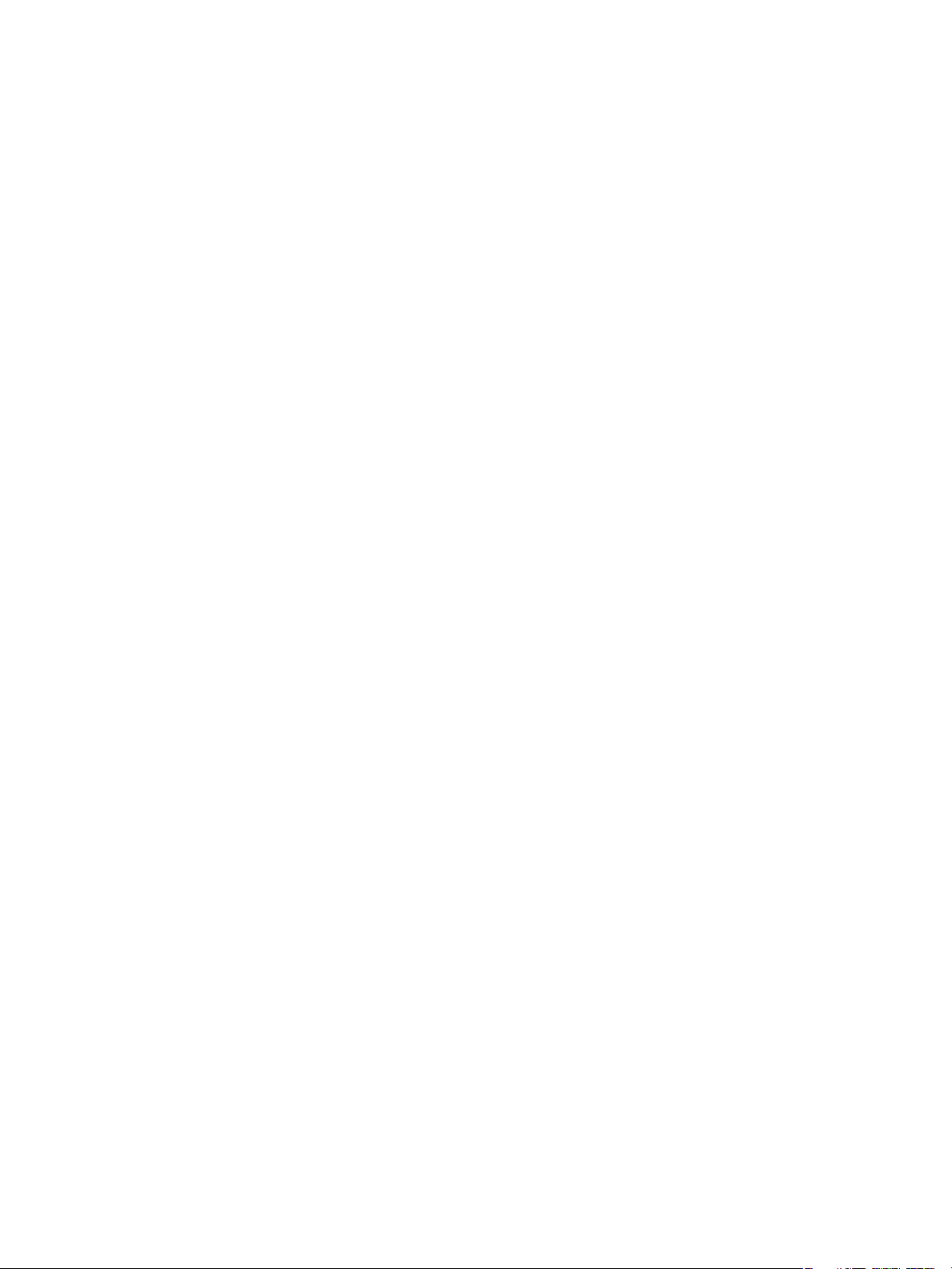
©2014 Xerox Corporation. Všechna práva vyhrazena. Xerox® a Xerox a obrazová značka® jsou registrované ochranné známky
společnosti Xerox Corporation v USA anebo jiných zemích.
®
Phaser
, CentreWare®, WorkCentre®, FreeFlow®, SMARTsend®, Scan to PC Desktop®, MeterAssistant®, SuppliesAssistant®, Xerox
Secure Access Unified ID System
®
a Xerox Extensible Interface Platform® jsou ochranné známky společnosti Xerox Corporation v
USA anebo jiných zemích.
®
Adobe
Reader® a PostScript® jsou ochranné známky společnosti Adobe Systems Incorporated v USA anebo jiných zemích.
Macintosh a Mac OS jsou ochranné známky společnosti Apple Inc. registrované v USA anebo jiných zemích.
AirPrint a logo AirPrint jsou ochranné známky společnosti Apple Inc.
®
PCL
je ochranná známka společnosti Hewlett-Packard Corporation v USA anebo v dalších zemích.
®
IBM
a AIX® jsou ochranné známky společnosti International Business Machines Corporation v USA anebo dalších zemích.
Microsoft
®
, Windows Vista®, Windows® a Windows Server® jsou ochranné známky společnosti Microsoft Corporation v USA a
dalších zemích.
®
Novell
, NetWare®, NDPS®, NDS®, IPX™ a Novell Distributed Print Services™ jsou ochranné známky společnosti Novell, Inc. v USA a
dalších zemích v USA anebo jiných zemích.
Sun, Sun Microsystems a Solaris jsou ochranné známky nebo registrované ochranné známky společnosti Oracle nebo jejích
přidružených společností ve Spojených státech amerických a dalších zemích.
®
UNIX
je ochranná známka v USA a dalších zemích, licencovaná výhradně prostřednictvím společnosti X/Open Company Limited.
Linux je registrovanou ochrannou známkou Linuse Torvaldse.
®
Red Hat
je registrovanou ochrannou známkou společnosti Red Hat, Inc.
Fedora je ochrannou známkou společnosti Red Hat, Inc.
Ubuntu je registrovanou ochrannou známkou společnosti Canonical Ltd.
Debian je registrovanou ochrannou známkou organizace Software in the Public Interest, Inc.
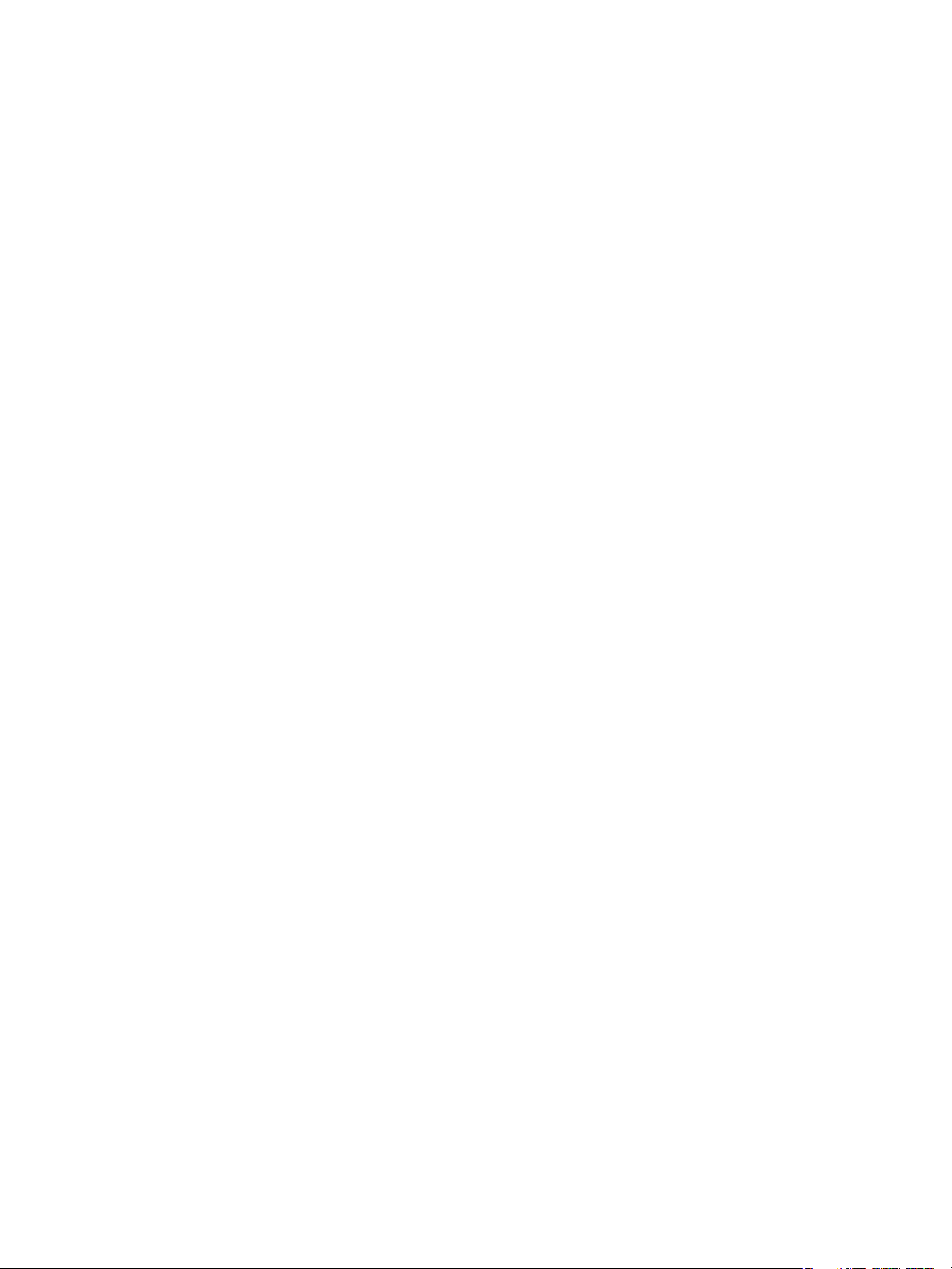
Obsah
1 Začínáme
Základní informace o přístroji . . . . . . . . . . . . . . . . . . . . . . . . . . . . . . . . . . . . . . . . . . . . . . . . . . . . . . . . . . . . . .2
Pohled zepředu Konfigurace WorkCentre 3025NI . . . . . . . . . . . . . . . . . . . . . . . . . . . . . . . . . . . . . . .2
Pohled zezadu Konfigurace WorkCentre 3025NI . . . . . . . . . . . . . . . . . . . . . . . . . . . . . . . . . . . . . . . .3
Pohled zepředu Konfigurace WorkCentre 3025BI . . . . . . . . . . . . . . . . . . . . . . . . . . . . . . . . . . . . . . .4
Pohled zezadu Konfigurace WorkCentre 3025BI . . . . . . . . . . . . . . . . . . . . . . . . . . . . . . . . . . . . . . . .5
Konfigurace výrobku . . . . . . . . . . . . . . . . . . . . . . . . . . . . . . . . . . . . . . . . . . . . . . . . . . . . . . . . . . . . . . . . . . . . . .6
Přehled ovládacího panelu . . . . . . . . . . . . . . . . . . . . . . . . . . . . . . . . . . . . . . . . . . . . . . . . . . . . . . . . . . . . . . . . 7
Přehled ovládacího panelu WorkCentre 3025NI . . . . . . . . . . . . . . . . . . . . . . . . . . . . . . . . . . . . . . . . .7
Přehled ovládacího panelu WorkCentre 3025BI . . . . . . . . . . . . . . . . . . . . . . . . . . . . . . . . . . . . . . . 10
Zapnutí přístroje . . . . . . . . . . . . . . . . . . . . . . . . . . . . . . . . . . . . . . . . . . . . . . . . . . . . . . . . . . . . . . . . . . . . . . . . 12
Úsporný režim . . . . . . . . . . . . . . . . . . . . . . . . . . . . . . . . . . . . . . . . . . . . . . . . . . . . . . . . . . . . . . . . . . . . . . 12
Vypnutí přístroje . . . . . . . . . . . . . . . . . . . . . . . . . . . . . . . . . . . . . . . . . . . . . . . . . . . . . . . . . . . . . . . . . . . . 13
Použití klávesnice (pouze WorkCentre 3025NI) . . . . . . . . . . . . . . . . . . . . . . . . . . . . . . . . . . . . . . . . 13
Přehled nabídek . . . . . . . . . . . . . . . . . . . . . . . . . . . . . . . . . . . . . . . . . . . . . . . . . . . . . . . . . . . . . . . . . . . . . 14
Nabídka Stav přístroje . . . . . . . . . . . . . . . . . . . . . . . . . . . . . . . . . . . . . . . . . . . . . . . . . . . . . . . . . . . . . . . 15
Nabídka Síť . . . . . . . . . . . . . . . . . . . . . . . . . . . . . . . . . . . . . . . . . . . . . . . . . . . . . . . . . . . . . . . . . . . . . . . . . 15
Software . . . . . . . . . . . . . . . . . . . . . . . . . . . . . . . . . . . . . . . . . . . . . . . . . . . . . . . . . . . . . . . . . . . . . . . . . . . . . . . 16
Informační strany . . . . . . . . . . . . . . . . . . . . . . . . . . . . . . . . . . . . . . . . . . . . . . . . . . . . . . . . . . . . . . . . . . . . . . 17
Tisk sestav . . . . . . . . . . . . . . . . . . . . . . . . . . . . . . . . . . . . . . . . . . . . . . . . . . . . . . . . . . . . . . . . . . . . . . . . . . 17
Výchozí nastavení funkcí . . . . . . . . . . . . . . . . . . . . . . . . . . . . . . . . . . . . . . . . . . . . . . . . . . . . . . . . . . . . . . . . 18
Výchozí nastavení kopírování . . . . . . . . . . . . . . . . . . . . . . . . . . . . . . . . . . . . . . . . . . . . . . . . . . . . . . . . 18
Výchozí nastavení faxu (pouze WorkCentre 3025NI) . . . . . . . . . . . . . . . . . . . . . . . . . . . . . . . . . . 18
Sestava konfigurace . . . . . . . . . . . . . . . . . . . . . . . . . . . . . . . . . . . . . . . . . . . . . . . . . . . . . . . . . . . . . . . . . 19
®
Xerox
Přístup k tiskárně . . . . . . . . . . . . . . . . . . . . . . . . . . . . . . . . . . . . . . . . . . . . . . . . . . . . . . . . . . . . . . . . . . . . . . . 20
Přihlášení . . . . . . . . . . . . . . . . . . . . . . . . . . . . . . . . . . . . . . . . . . . . . . . . . . . . . . . . . . . . . . . . . . . . . . . . . . . 20
Další informace . . . . . . . . . . . . . . . . . . . . . . . . . . . . . . . . . . . . . . . . . . . . . . . . . . . . . . . . . . . . . . . . . . . . . . . . . 21
Další pomoc . . . . . . . . . . . . . . . . . . . . . . . . . . . . . . . . . . . . . . . . . . . . . . . . . . . . . . . . . . . . . . . . . . . . . . . . . . . . 22
Středisko podpory společnosti Xerox . . . . . . . . . . . . . . . . . . . . . . . . . . . . . . . . . . . . . . . . . . . . . . . . . 22
Dokumentace . . . . . . . . . . . . . . . . . . . . . . . . . . . . . . . . . . . . . . . . . . . . . . . . . . . . . . . . . . . . . . . . . . . . . . . 22
CentreWare® Internet Services . . . . . . . . . . . . . . . . . . . . . . . . . . . . . . . . . . . . . . . . . . . . . . . 19
2 Instalace a nastavení
Přehled . . . . . . . . . . . . . . . . . . . . . . . . . . . . . . . . . . . . . . . . . . . . . . . . . . . . . . . . . . . . . . . . . . . . . . . . . . . . . . . . . 24
Průvodce instalací . . . . . . . . . . . . . . . . . . . . . . . . . . . . . . . . . . . . . . . . . . . . . . . . . . . . . . . . . . . . . . . . . . . . . . 24
Přístup správce . . . . . . . . . . . . . . . . . . . . . . . . . . . . . . . . . . . . . . . . . . . . . . . . . . . . . . . . . . . . . . . . . . . . . . 25
Bezdrátová připojení . . . . . . . . . . . . . . . . . . . . . . . . . . . . . . . . . . . . . . . . . . . . . . . . . . . . . . . . . . . . . . . . 25
Konfigurace nastavení Ethernet . . . . . . . . . . . . . . . . . . . . . . . . . . . . . . . . . . . . . . . . . . . . . . . . . . . . . . 27
Sestava konfigurace . . . . . . . . . . . . . . . . . . . . . . . . . . . . . . . . . . . . . . . . . . . . . . . . . . . . . . . . . . . . . . . . . 27
Xerox® WorkCentre® 3025
Uživatelská příručka
iii
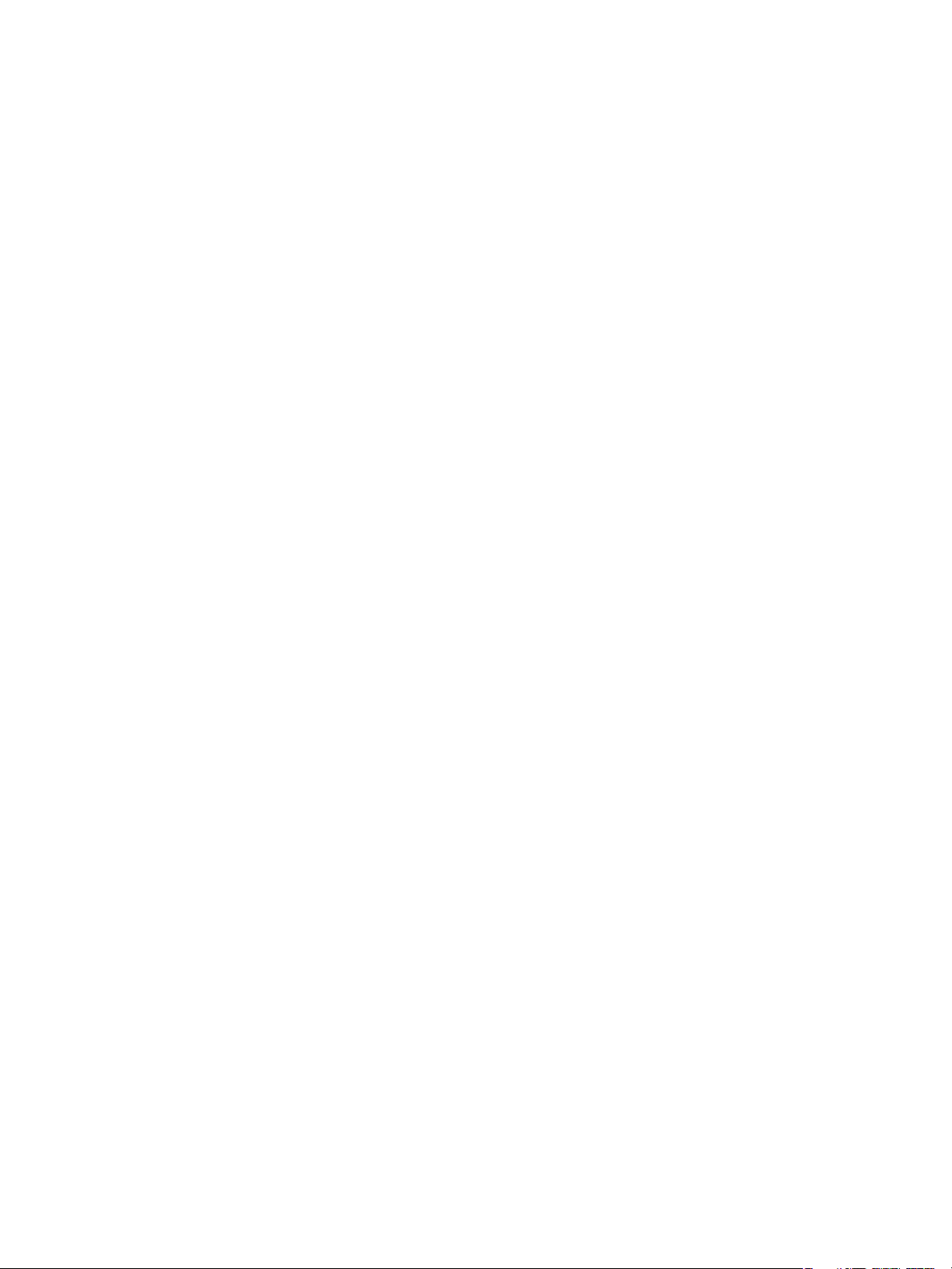
Obsah
CentreWare Internet Services® . . . . . . . . . . . . . . . . . . . . . . . . . . . . . . . . . . . . . . . . . . . . . . . . . . . . . . . . . . 28
Konfigurace systému . . . . . . . . . . . . . . . . . . . . . . . . . . . . . . . . . . . . . . . . . . . . . . . . . . . . . . . . . . . . . . . . 28
Uživatelské jméno a heslo správce . . . . . . . . . . . . . . . . . . . . . . . . . . . . . . . . . . . . . . . . . . . . . . . . . . . 28
Přístup správce CentreWare Internet Services . . . . . . . . . . . . . . . . . . . . . . . . . . . . . . . . . . . . . . . . . 28
Změna hesla správce . . . . . . . . . . . . . . . . . . . . . . . . . . . . . . . . . . . . . . . . . . . . . . . . . . . . . . . . . . . . . . . . 29
Konfigurace nastavení bezdrátové sítě pomocí CentreWare Internet Services
(WorkCentre 3025NI) . . . . . . . . . . . . . . . . . . . . . . . . . . . . . . . . . . . . . . . . . . . . . . . . . . . . . . . . . . . . . . . 29
Konfigurace Wi-Fi Direct™ na přístroji . . . . . . . . . . . . . . . . . . . . . . . . . . . . . . . . . . . . . . . . . . . . . . . . 30
Konfigurace funkce Wi-Fi Direct™ pomocí CentreWare Internet Services . . . . . . . . . . . . . . . . 31
Nastavení rychlosti sítě Ethernet pomocí CentreWare Internet Services . . . . . . . . . . . . . . . . . 31
Nastavení nadmořské výšky . . . . . . . . . . . . . . . . . . . . . . . . . . . . . . . . . . . . . . . . . . . . . . . . . . . . . . . . . 32
Instalace sítě: TCP/IP . . . . . . . . . . . . . . . . . . . . . . . . . . . . . . . . . . . . . . . . . . . . . . . . . . . . . . . . . . . . . . . . . . . 33
Konfigurace statického adresování IPv4 na přístroji . . . . . . . . . . . . . . . . . . . . . . . . . . . . . . . . . . . 33
Konfigurace dynamického adresování IPv4 na přístroji . . . . . . . . . . . . . . . . . . . . . . . . . . . . . . . . 34
Konfigurace nastavení TCP/IP pomocí CentreWare Internet Services . . . . . . . . . . . . . . . . . . . 35
Ovladače tiskárny . . . . . . . . . . . . . . . . . . . . . . . . . . . . . . . . . . . . . . . . . . . . . . . . . . . . . . . . . . . . . . . . . . . . . . . 38
Přehled . . . . . . . . . . . . . . . . . . . . . . . . . . . . . . . . . . . . . . . . . . . . . . . . . . . . . . . . . . . . . . . . . . . . . . . . . . . . . 38
Ovladače Windows . . . . . . . . . . . . . . . . . . . . . . . . . . . . . . . . . . . . . . . . . . . . . . . . . . . . . . . . . . . . . . . . . . . . . 39
Instalace ovladačů pro Windows . . . . . . . . . . . . . . . . . . . . . . . . . . . . . . . . . . . . . . . . . . . . . . . . . . . . . 39
Program bezdrátového nastavení . . . . . . . . . . . . . . . . . . . . . . . . . . . . . . . . . . . . . . . . . . . . . . . . . . . . 42
Odinstalování ovladače ve Windows . . . . . . . . . . . . . . . . . . . . . . . . . . . . . . . . . . . . . . . . . . . . . . . . . . 42
Ovladače Macintosh . . . . . . . . . . . . . . . . . . . . . . . . . . . . . . . . . . . . . . . . . . . . . . . . . . . . . . . . . . . . . . . . . . . . 43
Odinstalování ovladače pro Macintosh . . . . . . . . . . . . . . . . . . . . . . . . . . . . . . . . . . . . . . . . . . . . . . . 44
Ovladače Linux . . . . . . . . . . . . . . . . . . . . . . . . . . . . . . . . . . . . . . . . . . . . . . . . . . . . . . . . . . . . . . . . . . . . . . . . . 45
Postup instalace sjednoceného ovladače Linux . . . . . . . . . . . . . . . . . . . . . . . . . . . . . . . . . . . . . . . . 45
Místní sdílení přístroje . . . . . . . . . . . . . . . . . . . . . . . . . . . . . . . . . . . . . . . . . . . . . . . . . . . . . . . . . . . . . . . . . . . 46
Windows . . . . . . . . . . . . . . . . . . . . . . . . . . . . . . . . . . . . . . . . . . . . . . . . . . . . . . . . . . . . . . . . . . . . . . . . . . . 46
Macintosh . . . . . . . . . . . . . . . . . . . . . . . . . . . . . . . . . . . . . . . . . . . . . . . . . . . . . . . . . . . . . . . . . . . . . . . . . . 47
Windows, tisk . . . . . . . . . . . . . . . . . . . . . . . . . . . . . . . . . . . . . . . . . . . . . . . . . . . . . . . . . . . . . . . . . . . . . . . . . . . 48
Tisk LPR . . . . . . . . . . . . . . . . . . . . . . . . . . . . . . . . . . . . . . . . . . . . . . . . . . . . . . . . . . . . . . . . . . . . . . . . . . . . 48
Port protokolu IPP (Internet Printing Protocol) . . . . . . . . . . . . . . . . . . . . . . . . . . . . . . . . . . . . . . . . 49
Nezpracovaný tisk TCP/IP (Port 9100) . . . . . . . . . . . . . . . . . . . . . . . . . . . . . . . . . . . . . . . . . . . . . . . . 50
Konfigurace ovladače tiskárny Windows . . . . . . . . . . . . . . . . . . . . . . . . . . . . . . . . . . . . . . . . . . . . . . 51
AirPrint . . . . . . . . . . . . . . . . . . . . . . . . . . . . . . . . . . . . . . . . . . . . . . . . . . . . . . . . . . . . . . . . . . . . . . . . . . . . . . . . . 52
Google Cloud Print . . . . . . . . . . . . . . . . . . . . . . . . . . . . . . . . . . . . . . . . . . . . . . . . . . . . . . . . . . . . . . . . . . . . . . 53
Nastavení skenování do počítače . . . . . . . . . . . . . . . . . . . . . . . . . . . . . . . . . . . . . . . . . . . . . . . . . . . . . . . . 54
Přehled . . . . . . . . . . . . . . . . . . . . . . . . . . . . . . . . . . . . . . . . . . . . . . . . . . . . . . . . . . . . . . . . . . . . . . . . . . . . . 54
Snímání do síťového počítače . . . . . . . . . . . . . . . . . . . . . . . . . . . . . . . . . . . . . . . . . . . . . . . . . . . . . . . . 54
Snímání do místního počítače . . . . . . . . . . . . . . . . . . . . . . . . . . . . . . . . . . . . . . . . . . . . . . . . . . . . . . . 55
Nastavení faxu (WorkCentre 3025NI) . . . . . . . . . . . . . . . . . . . . . . . . . . . . . . . . . . . . . . . . . . . . . . . . . . . . 56
Přehled . . . . . . . . . . . . . . . . . . . . . . . . . . . . . . . . . . . . . . . . . . . . . . . . . . . . . . . . . . . . . . . . . . . . . . . . . . . . . 56
Zapnutí faxování z přístroje . . . . . . . . . . . . . . . . . . . . . . . . . . . . . . . . . . . . . . . . . . . . . . . . . . . . . . . . . . 56
Výchozí nastavení faxu pomocí CentreWare Internet Services . . . . . . . . . . . . . . . . . . . . . . . . . 57
Nastavení faxovaného dokumentu na přístroji . . . . . . . . . . . . . . . . . . . . . . . . . . . . . . . . . . . . . . . . 58
Faxový adresář . . . . . . . . . . . . . . . . . . . . . . . . . . . . . . . . . . . . . . . . . . . . . . . . . . . . . . . . . . . . . . . . . . . . . 58
®
iv
Xerox
Uživatelská příručka
WorkCentre® 3025
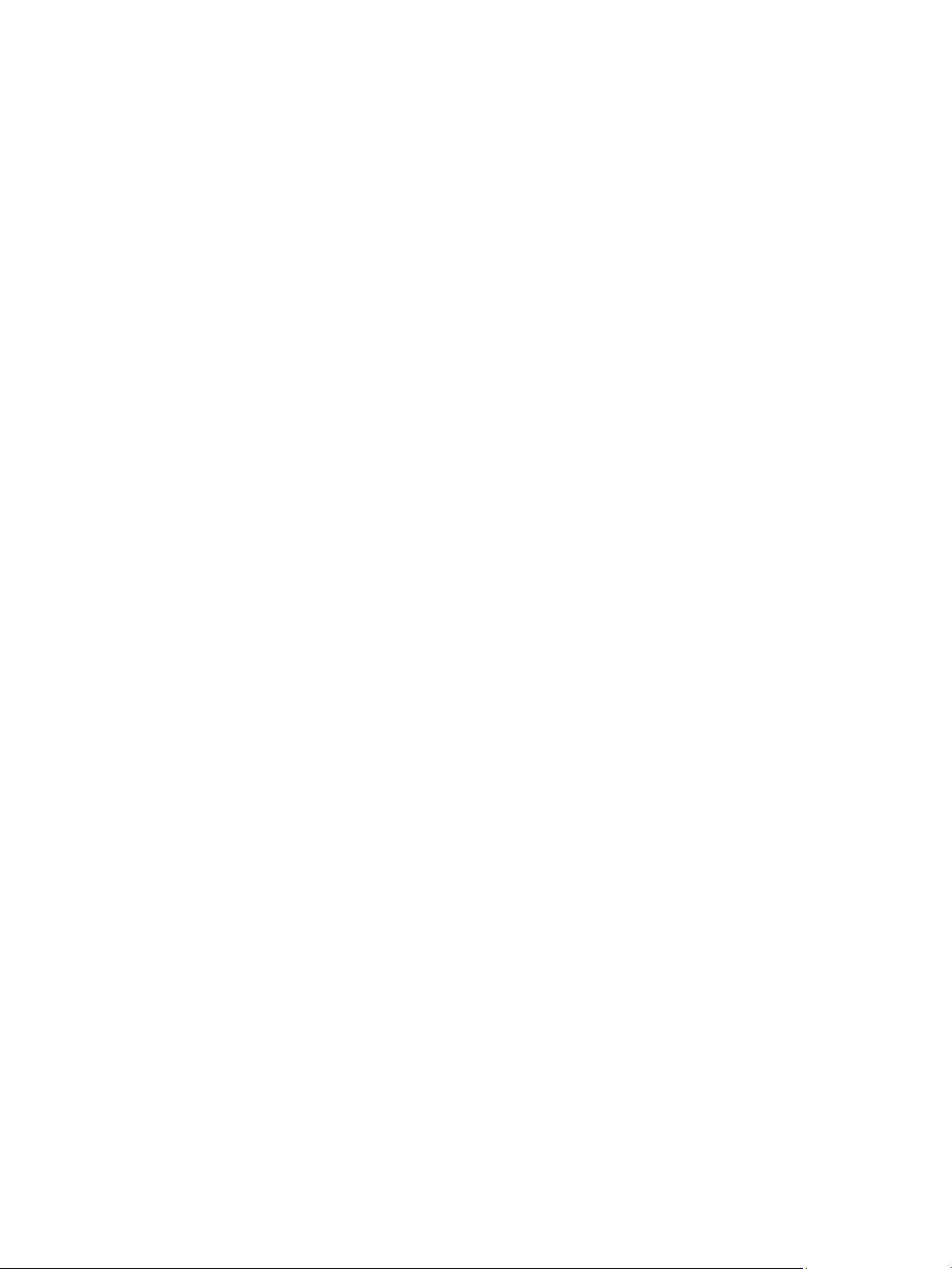
3 Papír a média
Vkládání papíru . . . . . . . . . . . . . . . . . . . . . . . . . . . . . . . . . . . . . . . . . . . . . . . . . . . . . . . . . . . . . . . . . . . . . . . . . 60
Příprava papíru před vložením . . . . . . . . . . . . . . . . . . . . . . . . . . . . . . . . . . . . . . . . . . . . . . . . . . . . . . . 60
Použití zásobníku 1 . . . . . . . . . . . . . . . . . . . . . . . . . . . . . . . . . . . . . . . . . . . . . . . . . . . . . . . . . . . . . . . . . . 60
Nastavení formátu a typu papíru . . . . . . . . . . . . . . . . . . . . . . . . . . . . . . . . . . . . . . . . . . . . . . . . . . . . . . . . 62
Nastavení formátu papíru . . . . . . . . . . . . . . . . . . . . . . . . . . . . . . . . . . . . . . . . . . . . . . . . . . . . . . . . . . . 62
Nastavení typu papíru . . . . . . . . . . . . . . . . . . . . . . . . . . . . . . . . . . . . . . . . . . . . . . . . . . . . . . . . . . . . . . . 62
Specifikace médií . . . . . . . . . . . . . . . . . . . . . . . . . . . . . . . . . . . . . . . . . . . . . . . . . . . . . . . . . . . . . . . . . . . . . . . 63
Zásady pro použití médií . . . . . . . . . . . . . . . . . . . . . . . . . . . . . . . . . . . . . . . . . . . . . . . . . . . . . . . . . . . . 63
Typy médií . . . . . . . . . . . . . . . . . . . . . . . . . . . . . . . . . . . . . . . . . . . . . . . . . . . . . . . . . . . . . . . . . . . . . . . . . 64
Vkládání předloh . . . . . . . . . . . . . . . . . . . . . . . . . . . . . . . . . . . . . . . . . . . . . . . . . . . . . . . . . . . . . . . . . . . . . . . 66
Automatický podavač předloh . . . . . . . . . . . . . . . . . . . . . . . . . . . . . . . . . . . . . . . . . . . . . . . . . . . . . . . 66
Sklo pro předlohy . . . . . . . . . . . . . . . . . . . . . . . . . . . . . . . . . . . . . . . . . . . . . . . . . . . . . . . . . . . . . . . . . . . 66
Místo výstupu médií . . . . . . . . . . . . . . . . . . . . . . . . . . . . . . . . . . . . . . . . . . . . . . . . . . . . . . . . . . . . . . . . . . . . 67
Používání výstupní přihrádky . . . . . . . . . . . . . . . . . . . . . . . . . . . . . . . . . . . . . . . . . . . . . . . . . . . . . . . . . 67
4Tisk
Obsah
Tisk v systému Windows . . . . . . . . . . . . . . . . . . . . . . . . . . . . . . . . . . . . . . . . . . . . . . . . . . . . . . . . . . . . . . . . . 70
Postup tisku . . . . . . . . . . . . . . . . . . . . . . . . . . . . . . . . . . . . . . . . . . . . . . . . . . . . . . . . . . . . . . . . . . . . . . . . 70
Karta Oblíbené . . . . . . . . . . . . . . . . . . . . . . . . . . . . . . . . . . . . . . . . . . . . . . . . . . . . . . . . . . . . . . . . . . . . . . 70
Stav tiskárny . . . . . . . . . . . . . . . . . . . . . . . . . . . . . . . . . . . . . . . . . . . . . . . . . . . . . . . . . . . . . . . . . . . . . . . . 71
Karta Základní . . . . . . . . . . . . . . . . . . . . . . . . . . . . . . . . . . . . . . . . . . . . . . . . . . . . . . . . . . . . . . . . . . . . . . 72
Karta Papír . . . . . . . . . . . . . . . . . . . . . . . . . . . . . . . . . . . . . . . . . . . . . . . . . . . . . . . . . . . . . . . . . . . . . . . . . 73
Karta Grafika . . . . . . . . . . . . . . . . . . . . . . . . . . . . . . . . . . . . . . . . . . . . . . . . . . . . . . . . . . . . . . . . . . . . . . . 74
Karta Rozšířené . . . . . . . . . . . . . . . . . . . . . . . . . . . . . . . . . . . . . . . . . . . . . . . . . . . . . . . . . . . . . . . . . . . . . 74
Karta Earth Smart . . . . . . . . . . . . . . . . . . . . . . . . . . . . . . . . . . . . . . . . . . . . . . . . . . . . . . . . . . . . . . . . . . . 76
Karta Xerox . . . . . . . . . . . . . . . . . . . . . . . . . . . . . . . . . . . . . . . . . . . . . . . . . . . . . . . . . . . . . . . . . . . . . . . . . 77
Xerox Easy Printer Manager (EPM) . . . . . . . . . . . . . . . . . . . . . . . . . . . . . . . . . . . . . . . . . . . . . . . . . . . . . . . 78
Tisk v systému Macintosh . . . . . . . . . . . . . . . . . . . . . . . . . . . . . . . . . . . . . . . . . . . . . . . . . . . . . . . . . . . . . . . 79
Tisk dokumentu . . . . . . . . . . . . . . . . . . . . . . . . . . . . . . . . . . . . . . . . . . . . . . . . . . . . . . . . . . . . . . . . . . . . . 79
Změna nastavení tiskárny . . . . . . . . . . . . . . . . . . . . . . . . . . . . . . . . . . . . . . . . . . . . . . . . . . . . . . . . . . . 79
Použití funkce AirPrint . . . . . . . . . . . . . . . . . . . . . . . . . . . . . . . . . . . . . . . . . . . . . . . . . . . . . . . . . . . . . . . 81
Použití služby Google Cloud Print . . . . . . . . . . . . . . . . . . . . . . . . . . . . . . . . . . . . . . . . . . . . . . . . . . . . . 81
Tisk v systému Linux . . . . . . . . . . . . . . . . . . . . . . . . . . . . . . . . . . . . . . . . . . . . . . . . . . . . . . . . . . . . . . . . . . . . 82
Tisk z aplikací . . . . . . . . . . . . . . . . . . . . . . . . . . . . . . . . . . . . . . . . . . . . . . . . . . . . . . . . . . . . . . . . . . . . . . . 82
Tisk souborů . . . . . . . . . . . . . . . . . . . . . . . . . . . . . . . . . . . . . . . . . . . . . . . . . . . . . . . . . . . . . . . . . . . . . . . . 82
Konfigurace vlastností tiskárny . . . . . . . . . . . . . . . . . . . . . . . . . . . . . . . . . . . . . . . . . . . . . . . . . . . . . . . 83
Tisk v systému Unix . . . . . . . . . . . . . . . . . . . . . . . . . . . . . . . . . . . . . . . . . . . . . . . . . . . . . . . . . . . . . . . . . . . . . 84
Tisk souborů . . . . . . . . . . . . . . . . . . . . . . . . . . . . . . . . . . . . . . . . . . . . . . . . . . . . . . . . . . . . . . . . . . . . . . . . 84
Konfigurace vlastností tiskárny . . . . . . . . . . . . . . . . . . . . . . . . . . . . . . . . . . . . . . . . . . . . . . . . . . . . . . . 84
Xerox
®
WorkCentre
Uživatelská příručka
®
3025
v
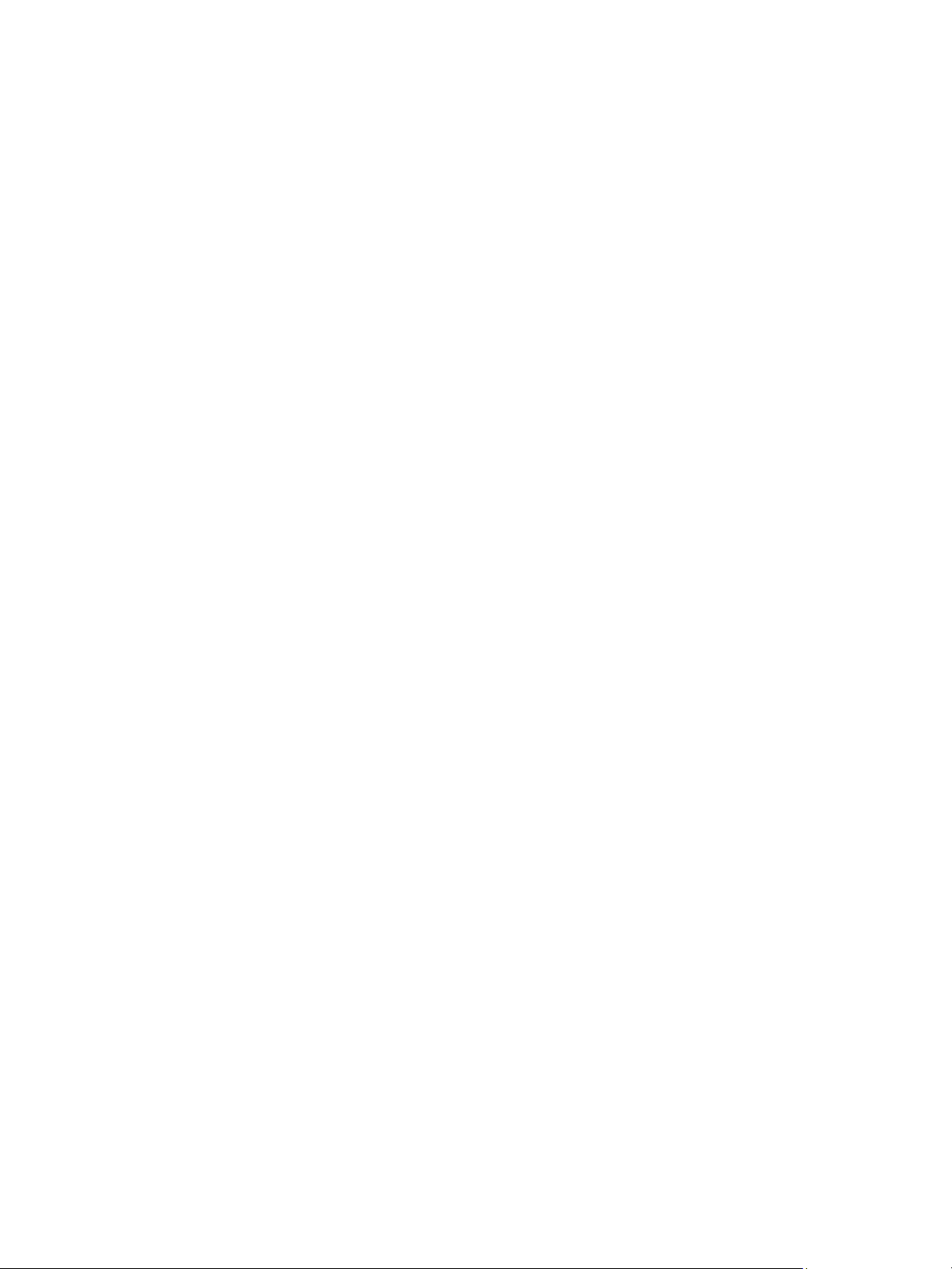
Obsah
5 Kopírování
Postup kopírování . . . . . . . . . . . . . . . . . . . . . . . . . . . . . . . . . . . . . . . . . . . . . . . . . . . . . . . . . . . . . . . . . . . . . . . 88
Vkládání předloh . . . . . . . . . . . . . . . . . . . . . . . . . . . . . . . . . . . . . . . . . . . . . . . . . . . . . . . . . . . . . . . . . . . . 88
Výběr funkcí . . . . . . . . . . . . . . . . . . . . . . . . . . . . . . . . . . . . . . . . . . . . . . . . . . . . . . . . . . . . . . . . . . . . . . . . 89
Zadání počtu . . . . . . . . . . . . . . . . . . . . . . . . . . . . . . . . . . . . . . . . . . . . . . . . . . . . . . . . . . . . . . . . . . . . . . . 89
Spuštění úlohy . . . . . . . . . . . . . . . . . . . . . . . . . . . . . . . . . . . . . . . . . . . . . . . . . . . . . . . . . . . . . . . . . . . . . . 90
Zastavení úlohy kopírování . . . . . . . . . . . . . . . . . . . . . . . . . . . . . . . . . . . . . . . . . . . . . . . . . . . . . . . . . . 90
Možnosti kopírování . . . . . . . . . . . . . . . . . . . . . . . . . . . . . . . . . . . . . . . . . . . . . . . . . . . . . . . . . . . . . . . . . . . . 91
Používání možností rozvržení . . . . . . . . . . . . . . . . . . . . . . . . . . . . . . . . . . . . . . . . . . . . . . . . . . . . . . . . . . . . 93
Kopírování 2 na 1 nebo 4 na 1 . . . . . . . . . . . . . . . . . . . . . . . . . . . . . . . . . . . . . . . . . . . . . . . . . . . . . . . 93
ID kopírování . . . . . . . . . . . . . . . . . . . . . . . . . . . . . . . . . . . . . . . . . . . . . . . . . . . . . . . . . . . . . . . . . . . . . . . 93
Místo výstupu médií . . . . . . . . . . . . . . . . . . . . . . . . . . . . . . . . . . . . . . . . . . . . . . . . . . . . . . . . . . . . . . . . . . . . 95
Používání výstupní přihrádky . . . . . . . . . . . . . . . . . . . . . . . . . . . . . . . . . . . . . . . . . . . . . . . . . . . . . . . . . 95
6 Snímání
Přehled snímání . . . . . . . . . . . . . . . . . . . . . . . . . . . . . . . . . . . . . . . . . . . . . . . . . . . . . . . . . . . . . . . . . . . . . . . . 98
Proces snímání . . . . . . . . . . . . . . . . . . . . . . . . . . . . . . . . . . . . . . . . . . . . . . . . . . . . . . . . . . . . . . . . . . . . . . 98
Způsoby snímání . . . . . . . . . . . . . . . . . . . . . . . . . . . . . . . . . . . . . . . . . . . . . . . . . . . . . . . . . . . . . . . . . . . . 99
Snímání v systému Windows . . . . . . . . . . . . . . . . . . . . . . . . . . . . . . . . . . . . . . . . . . . . . . . . . . . . . . . . . . . 100
Kontrolní seznam procesu . . . . . . . . . . . . . . . . . . . . . . . . . . . . . . . . . . . . . . . . . . . . . . . . . . . . . . . . . . 100
Zapnutí snímání do PC . . . . . . . . . . . . . . . . . . . . . . . . . . . . . . . . . . . . . . . . . . . . . . . . . . . . . . . . . . . . . 100
Vkládání předloh . . . . . . . . . . . . . . . . . . . . . . . . . . . . . . . . . . . . . . . . . . . . . . . . . . . . . . . . . . . . . . . . . . . 101
Výběr cílového umístění snímání . . . . . . . . . . . . . . . . . . . . . . . . . . . . . . . . . . . . . . . . . . . . . . . . . . . . 101
Výběr funkcí . . . . . . . . . . . . . . . . . . . . . . . . . . . . . . . . . . . . . . . . . . . . . . . . . . . . . . . . . . . . . . . . . . . . . . . 102
Spuštění úlohy . . . . . . . . . . . . . . . . . . . . . . . . . . . . . . . . . . . . . . . . . . . . . . . . . . . . . . . . . . . . . . . . . . . . . 103
Zastavení úlohy . . . . . . . . . . . . . . . . . . . . . . . . . . . . . . . . . . . . . . . . . . . . . . . . . . . . . . . . . . . . . . . . . . . . 103
Snímání v systému Macintosh . . . . . . . . . . . . . . . . . . . . . . . . . . . . . . . . . . . . . . . . . . . . . . . . . . . . . . . . . . 104
Kontrolní seznam procesu . . . . . . . . . . . . . . . . . . . . . . . . . . . . . . . . . . . . . . . . . . . . . . . . . . . . . . . . . . 104
Vkládání předloh . . . . . . . . . . . . . . . . . . . . . . . . . . . . . . . . . . . . . . . . . . . . . . . . . . . . . . . . . . . . . . . . . . . 104
Zapnutí snímání do PC . . . . . . . . . . . . . . . . . . . . . . . . . . . . . . . . . . . . . . . . . . . . . . . . . . . . . . . . . . . . . 105
Výběr cílového umístění snímání . . . . . . . . . . . . . . . . . . . . . . . . . . . . . . . . . . . . . . . . . . . . . . . . . . . . 107
Spuštění úlohy . . . . . . . . . . . . . . . . . . . . . . . . . . . . . . . . . . . . . . . . . . . . . . . . . . . . . . . . . . . . . . . . . . . . . 108
Zastavení úlohy . . . . . . . . . . . . . . . . . . . . . . . . . . . . . . . . . . . . . . . . . . . . . . . . . . . . . . . . . . . . . . . . . . . . 108
Snímání v systému Linux . . . . . . . . . . . . . . . . . . . . . . . . . . . . . . . . . . . . . . . . . . . . . . . . . . . . . . . . . . . . . . . 109
Snímání . . . . . . . . . . . . . . . . . . . . . . . . . . . . . . . . . . . . . . . . . . . . . . . . . . . . . . . . . . . . . . . . . . . . . . . . . . . 109
Nastavení typu úlohy . . . . . . . . . . . . . . . . . . . . . . . . . . . . . . . . . . . . . . . . . . . . . . . . . . . . . . . . . . . . . . . 110
Používání aplikace Image Manager . . . . . . . . . . . . . . . . . . . . . . . . . . . . . . . . . . . . . . . . . . . . . . . . . 110
Snímání pomocí ovladače TWAIN . . . . . . . . . . . . . . . . . . . . . . . . . . . . . . . . . . . . . . . . . . . . . . . . . . . . . . 112
Snímání pomocí ovladače WIA . . . . . . . . . . . . . . . . . . . . . . . . . . . . . . . . . . . . . . . . . . . . . . . . . . . . . . . . . 113
®
vi
Xerox
Uživatelská příručka
WorkCentre® 3025
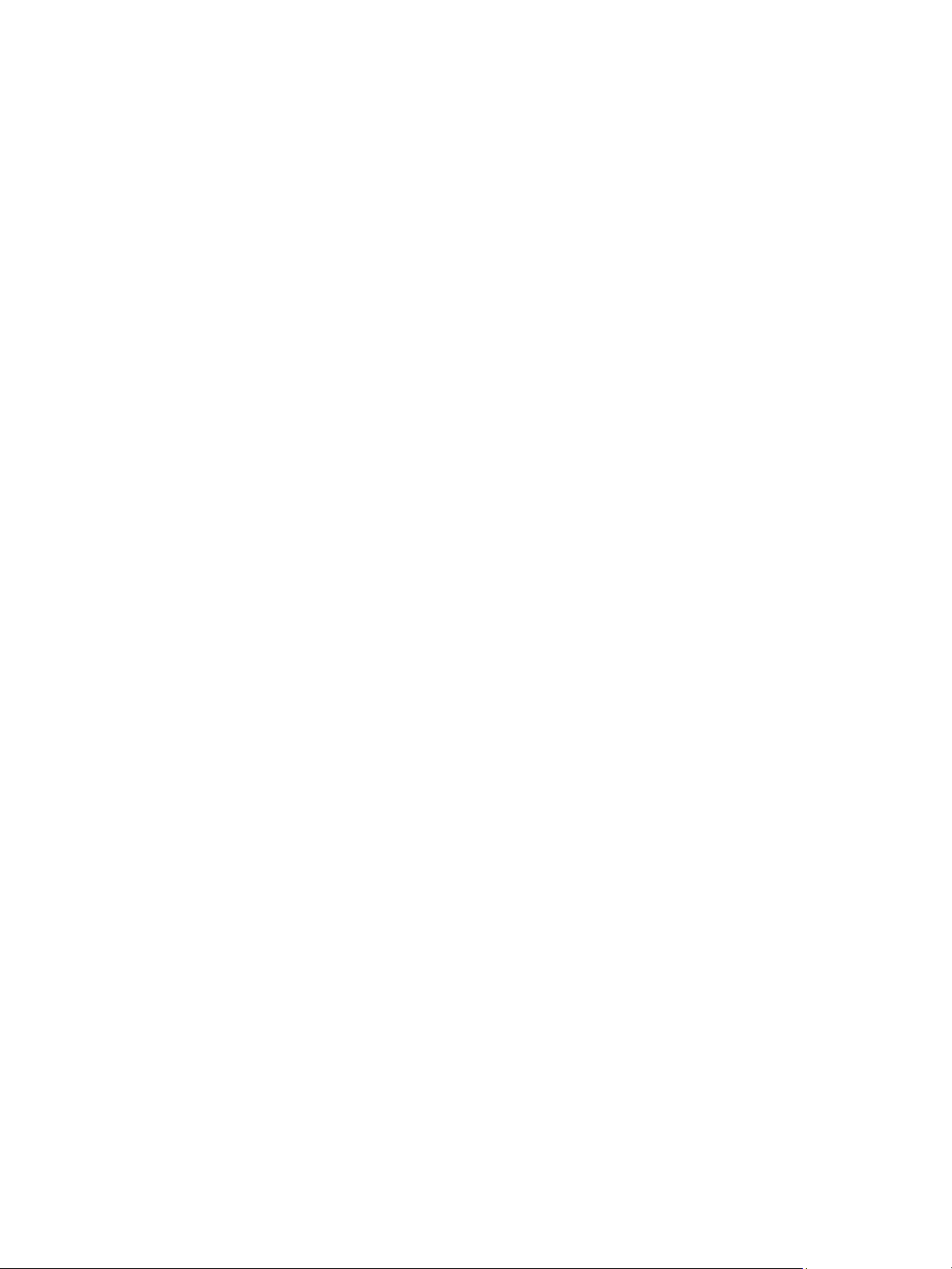
7Fax
Přehled . . . . . . . . . . . . . . . . . . . . . . . . . . . . . . . . . . . . . . . . . . . . . . . . . . . . . . . . . . . . . . . . . . . . . . . . . . . . . . . . 116
Změna výchozích nastavení faxu pomocí CentreWare Internet Services . . . . . . . . . . . . . . . 116
Postup faxování: odeslání faxu . . . . . . . . . . . . . . . . . . . . . . . . . . . . . . . . . . . . . . . . . . . . . . . . . . . . . . . . . 117
Vložení dokumentů . . . . . . . . . . . . . . . . . . . . . . . . . . . . . . . . . . . . . . . . . . . . . . . . . . . . . . . . . . . . . . . . 117
Výběr funkcí . . . . . . . . . . . . . . . . . . . . . . . . . . . . . . . . . . . . . . . . . . . . . . . . . . . . . . . . . . . . . . . . . . . . . . . 118
Zadání faxového čísla . . . . . . . . . . . . . . . . . . . . . . . . . . . . . . . . . . . . . . . . . . . . . . . . . . . . . . . . . . . . . . 119
Spuštění úlohy . . . . . . . . . . . . . . . . . . . . . . . . . . . . . . . . . . . . . . . . . . . . . . . . . . . . . . . . . . . . . . . . . . . . . 120
Potvrzení faxu . . . . . . . . . . . . . . . . . . . . . . . . . . . . . . . . . . . . . . . . . . . . . . . . . . . . . . . . . . . . . . . . . . . . . 120
Zastavení faxové úlohy . . . . . . . . . . . . . . . . . . . . . . . . . . . . . . . . . . . . . . . . . . . . . . . . . . . . . . . . . . . . . 121
Možnosti odesílání faxu . . . . . . . . . . . . . . . . . . . . . . . . . . . . . . . . . . . . . . . . . . . . . . . . . . . . . . . . . . . . . . . . 122
Odesl.více příjemc. . . . . . . . . . . . . . . . . . . . . . . . . . . . . . . . . . . . . . . . . . . . . . . . . . . . . . . . . . . . . . . . . . 124
Odeslání se zpožd. . . . . . . . . . . . . . . . . . . . . . . . . . . . . . . . . . . . . . . . . . . . . . . . . . . . . . . . . . . . . . . . . . . 124
Prioritní odeslání . . . . . . . . . . . . . . . . . . . . . . . . . . . . . . . . . . . . . . . . . . . . . . . . . . . . . . . . . . . . . . . . . . . 126
Další možností odeslání faxu . . . . . . . . . . . . . . . . . . . . . . . . . . . . . . . . . . . . . . . . . . . . . . . . . . . . . . . . 127
Možnosti příjmu faxu . . . . . . . . . . . . . . . . . . . . . . . . . . . . . . . . . . . . . . . . . . . . . . . . . . . . . . . . . . . . . . . . . . 128
Režimy příjmu faxu . . . . . . . . . . . . . . . . . . . . . . . . . . . . . . . . . . . . . . . . . . . . . . . . . . . . . . . . . . . . . . . . 128
Režim Fax: . . . . . . . . . . . . . . . . . . . . . . . . . . . . . . . . . . . . . . . . . . . . . . . . . . . . . . . . . . . . . . . . . . . . . . . . . 128
Režim Tel.: . . . . . . . . . . . . . . . . . . . . . . . . . . . . . . . . . . . . . . . . . . . . . . . . . . . . . . . . . . . . . . . . . . . . . . . . . 129
Režim Záznamník/Fax . . . . . . . . . . . . . . . . . . . . . . . . . . . . . . . . . . . . . . . . . . . . . . . . . . . . . . . . . . . . . . 129
Režim charakteristického vyzvánění . . . . . . . . . . . . . . . . . . . . . . . . . . . . . . . . . . . . . . . . . . . . . . . . . 129
Používání bezpečného příjmu . . . . . . . . . . . . . . . . . . . . . . . . . . . . . . . . . . . . . . . . . . . . . . . . . . . . . . . 129
Další nastavení příjmu faxu . . . . . . . . . . . . . . . . . . . . . . . . . . . . . . . . . . . . . . . . . . . . . . . . . . . . . . . . . 131
Předávání odeslaných/přijatých faxů . . . . . . . . . . . . . . . . . . . . . . . . . . . . . . . . . . . . . . . . . . . . . . . . . . . . 132
Předávání odeslaných faxů . . . . . . . . . . . . . . . . . . . . . . . . . . . . . . . . . . . . . . . . . . . . . . . . . . . . . . . . . 132
Předávání přijatých faxů . . . . . . . . . . . . . . . . . . . . . . . . . . . . . . . . . . . . . . . . . . . . . . . . . . . . . . . . . . . . 133
Deaktivace předávání faxů . . . . . . . . . . . . . . . . . . . . . . . . . . . . . . . . . . . . . . . . . . . . . . . . . . . . . . . . . 134
Faxování z počítače . . . . . . . . . . . . . . . . . . . . . . . . . . . . . . . . . . . . . . . . . . . . . . . . . . . . . . . . . . . . . . . . . . . . 135
Odeslání faxu z počítače: . . . . . . . . . . . . . . . . . . . . . . . . . . . . . . . . . . . . . . . . . . . . . . . . . . . . . . . . . . . 135
Obsah
8Adresář
Přehled adresáře . . . . . . . . . . . . . . . . . . . . . . . . . . . . . . . . . . . . . . . . . . . . . . . . . . . . . . . . . . . . . . . . . . . . . . . 138
Použití adresáře z ovládacího panelu . . . . . . . . . . . . . . . . . . . . . . . . . . . . . . . . . . . . . . . . . . . . . . . . . . . . 139
Vyhledávání v adresáři . . . . . . . . . . . . . . . . . . . . . . . . . . . . . . . . . . . . . . . . . . . . . . . . . . . . . . . . . . . . . 139
Čísla rychlého vytáčení . . . . . . . . . . . . . . . . . . . . . . . . . . . . . . . . . . . . . . . . . . . . . . . . . . . . . . . . . . . . . 139
Čísla skupinového vytáčení . . . . . . . . . . . . . . . . . . . . . . . . . . . . . . . . . . . . . . . . . . . . . . . . . . . . . . . . . 140
Odstranění položky adresáře . . . . . . . . . . . . . . . . . . . . . . . . . . . . . . . . . . . . . . . . . . . . . . . . . . . . . . . . 142
Tisk místního adresáře . . . . . . . . . . . . . . . . . . . . . . . . . . . . . . . . . . . . . . . . . . . . . . . . . . . . . . . . . . . . . 142
Použití adresáře z CWIS . . . . . . . . . . . . . . . . . . . . . . . . . . . . . . . . . . . . . . . . . . . . . . . . . . . . . . . . . . . . . . . . 143
Hledání adresy v CWIS: . . . . . . . . . . . . . . . . . . . . . . . . . . . . . . . . . . . . . . . . . . . . . . . . . . . . . . . . . . . . . 143
Přidání adresy: . . . . . . . . . . . . . . . . . . . . . . . . . . . . . . . . . . . . . . . . . . . . . . . . . . . . . . . . . . . . . . . . . . . . . 143
Úprava nebo odstranění adresy . . . . . . . . . . . . . . . . . . . . . . . . . . . . . . . . . . . . . . . . . . . . . . . . . . . . . 143
Xerox
®
WorkCentre
Uživatelská příručka
®
3025
vii
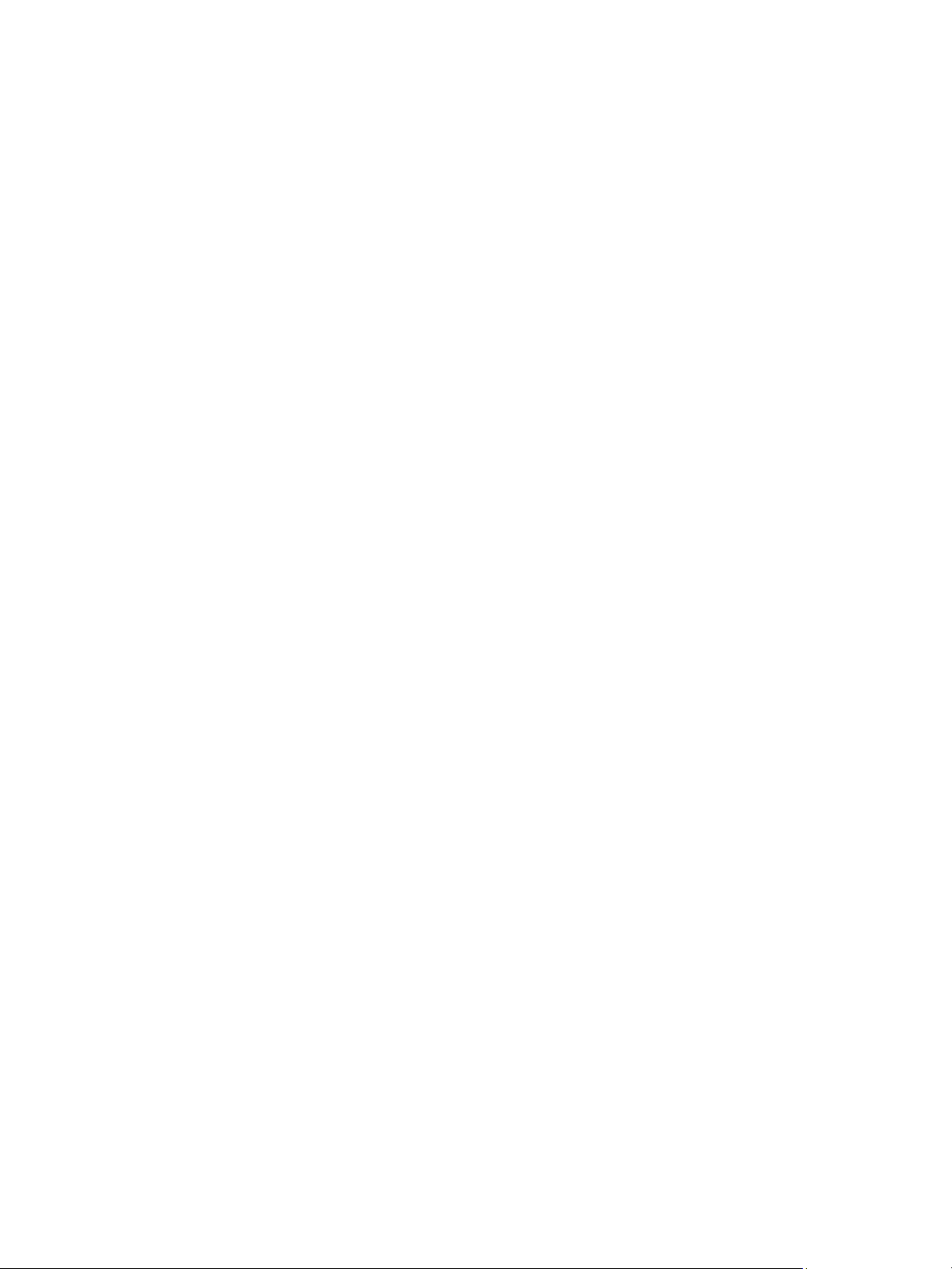
Obsah
9 Zabezpečení
Zabezpečení u Xeroxu . . . . . . . . . . . . . . . . . . . . . . . . . . . . . . . . . . . . . . . . . . . . . . . . . . . . . . . . . . . . . . . . . . 146
Nastavení zabezpečení . . . . . . . . . . . . . . . . . . . . . . . . . . . . . . . . . . . . . . . . . . . . . . . . . . . . . . . . . . . . . . . . . 146
Účty správce . . . . . . . . . . . . . . . . . . . . . . . . . . . . . . . . . . . . . . . . . . . . . . . . . . . . . . . . . . . . . . . . . . . . . . . 146
Správa funkcí . . . . . . . . . . . . . . . . . . . . . . . . . . . . . . . . . . . . . . . . . . . . . . . . . . . . . . . . . . . . . . . . . . . . . . 147
Restart přístroje . . . . . . . . . . . . . . . . . . . . . . . . . . . . . . . . . . . . . . . . . . . . . . . . . . . . . . . . . . . . . . . . . . . . 147
Správa digitálních certifikátů přístroje . . . . . . . . . . . . . . . . . . . . . . . . . . . . . . . . . . . . . . . . . . . . . . . . . . . 148
SNMP . . . . . . . . . . . . . . . . . . . . . . . . . . . . . . . . . . . . . . . . . . . . . . . . . . . . . . . . . . . . . . . . . . . . . . . . . . . . . . . . . 153
SNMPv3 . . . . . . . . . . . . . . . . . . . . . . . . . . . . . . . . . . . . . . . . . . . . . . . . . . . . . . . . . . . . . . . . . . . . . . . . . . . . . . . 155
IP Sec . . . . . . . . . . . . . . . . . . . . . . . . . . . . . . . . . . . . . . . . . . . . . . . . . . . . . . . . . . . . . . . . . . . . . . . . . . . . . . . . . 156
Filtrování IP adres . . . . . . . . . . . . . . . . . . . . . . . . . . . . . . . . . . . . . . . . . . . . . . . . . . . . . . . . . . . . . . . . . . . . . 157
Přehled . . . . . . . . . . . . . . . . . . . . . . . . . . . . . . . . . . . . . . . . . . . . . . . . . . . . . . . . . . . . . . . . . . . . . . . . . . . . 157
Zapnout Filtrování IP . . . . . . . . . . . . . . . . . . . . . . . . . . . . . . . . . . . . . . . . . . . . . . . . . . . . . . . . . . . . . . . 157
Autentizace 802.1X . . . . . . . . . . . . . . . . . . . . . . . . . . . . . . . . . . . . . . . . . . . . . . . . . . . . . . . . . . . . . . . . . . . . 159
Přehled . . . . . . . . . . . . . . . . . . . . . . . . . . . . . . . . . . . . . . . . . . . . . . . . . . . . . . . . . . . . . . . . . . . . . . . . . . . . 159
Informační kontrolní seznam . . . . . . . . . . . . . . . . . . . . . . . . . . . . . . . . . . . . . . . . . . . . . . . . . . . . . . . 159
Zapnutí 802.1X na přístroji . . . . . . . . . . . . . . . . . . . . . . . . . . . . . . . . . . . . . . . . . . . . . . . . . . . . . . . . . 159
Zapnutí 802.1X pomocí CentreWare Internet Services . . . . . . . . . . . . . . . . . . . . . . . . . . . . . . . . 160
10 Údržba
Spotřební materiál . . . . . . . . . . . . . . . . . . . . . . . . . . . . . . . . . . . . . . . . . . . . . . . . . . . . . . . . . . . . . . . . . . . . . 162
Kontrola stavu spotřebního materiálu . . . . . . . . . . . . . . . . . . . . . . . . . . . . . . . . . . . . . . . . . . . . . . . 163
Spotřební materiál – skladování a manipulace . . . . . . . . . . . . . . . . . . . . . . . . . . . . . . . . . . . . . . . 164
Kdy je třeba objednat spotřební materiál . . . . . . . . . . . . . . . . . . . . . . . . . . . . . . . . . . . . . . . . . . . . 164
Zásady péče . . . . . . . . . . . . . . . . . . . . . . . . . . . . . . . . . . . . . . . . . . . . . . . . . . . . . . . . . . . . . . . . . . . . . . . . . . . 165
Protřepání toneru . . . . . . . . . . . . . . . . . . . . . . . . . . . . . . . . . . . . . . . . . . . . . . . . . . . . . . . . . . . . . . . . . . 165
Výměna tiskové kazety . . . . . . . . . . . . . . . . . . . . . . . . . . . . . . . . . . . . . . . . . . . . . . . . . . . . . . . . . . . . . 166
Recyklace spotřebního materiálu . . . . . . . . . . . . . . . . . . . . . . . . . . . . . . . . . . . . . . . . . . . . . . . . . . . . 168
Čištění přístroje . . . . . . . . . . . . . . . . . . . . . . . . . . . . . . . . . . . . . . . . . . . . . . . . . . . . . . . . . . . . . . . . . . . . 168
Přemísťování přístroje . . . . . . . . . . . . . . . . . . . . . . . . . . . . . . . . . . . . . . . . . . . . . . . . . . . . . . . . . . . . . . 171
Aktualizace softwaru . . . . . . . . . . . . . . . . . . . . . . . . . . . . . . . . . . . . . . . . . . . . . . . . . . . . . . . . . . . . . . . . . . . 172
Postup aktualizace softwaru . . . . . . . . . . . . . . . . . . . . . . . . . . . . . . . . . . . . . . . . . . . . . . . . . . . . . . . . 172
Postup . . . . . . . . . . . . . . . . . . . . . . . . . . . . . . . . . . . . . . . . . . . . . . . . . . . . . . . . . . . . . . . . . . . . . . . . . . . . 172
11 Řešení problémů
Přehled . . . . . . . . . . . . . . . . . . . . . . . . . . . . . . . . . . . . . . . . . . . . . . . . . . . . . . . . . . . . . . . . . . . . . . . . . . . . . . . . 176
Svítivá dioda stavu / bezdrátového přenosu . . . . . . . . . . . . . . . . . . . . . . . . . . . . . . . . . . . . . . . . . . 177
Odstranění zaseknutého papíru . . . . . . . . . . . . . . . . . . . . . . . . . . . . . . . . . . . . . . . . . . . . . . . . . . . . . . . . . 178
Rady, jak zabránit zaseknutí papíru . . . . . . . . . . . . . . . . . . . . . . . . . . . . . . . . . . . . . . . . . . . . . . . . . . 178
Uvíznutí v automatickém podavači předloh (pouze přístroj WorkCentre 3025NI) . . . . . . . 178
Odstranění uvíznutého papíru zevnitř přístroje . . . . . . . . . . . . . . . . . . . . . . . . . . . . . . . . . . . . . . . 181
Chybová hlášení . . . . . . . . . . . . . . . . . . . . . . . . . . . . . . . . . . . . . . . . . . . . . . . . . . . . . . . . . . . . . . . . . . . . . . . 183
viii
®
Xerox
Uživatelská příručka
WorkCentre® 3025
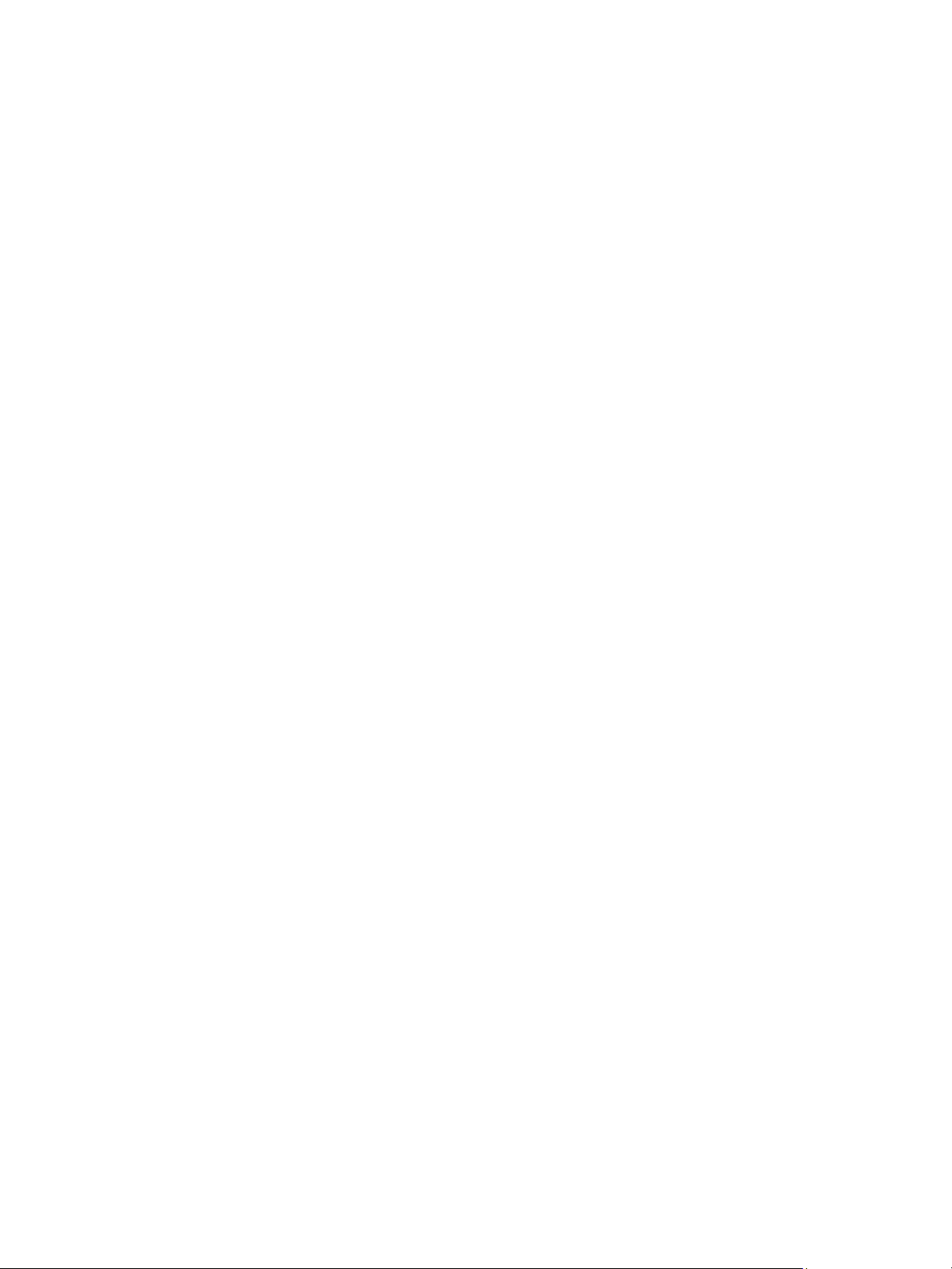
Časté problémy . . . . . . . . . . . . . . . . . . . . . . . . . . . . . . . . . . . . . . . . . . . . . . . . . . . . . . . . . . . . . . . . . . . . . . . . 184
Problémy s podáváním papíru . . . . . . . . . . . . . . . . . . . . . . . . . . . . . . . . . . . . . . . . . . . . . . . . . . . . . . 184
Problémy stiskem . . . . . . . . . . . . . . . . . . . . . . . . . . . . . . . . . . . . . . . . . . . . . . . . . . . . . . . . . . . . . . . . . . 185
Časté problémy v systému Windows . . . . . . . . . . . . . . . . . . . . . . . . . . . . . . . . . . . . . . . . . . . . . . . . . 187
Časté problémy v systému Linux . . . . . . . . . . . . . . . . . . . . . . . . . . . . . . . . . . . . . . . . . . . . . . . . . . . . 188
Časté problémy v systému Macintosh . . . . . . . . . . . . . . . . . . . . . . . . . . . . . . . . . . . . . . . . . . . . . . . 190
Problémy s kvalitou tisku . . . . . . . . . . . . . . . . . . . . . . . . . . . . . . . . . . . . . . . . . . . . . . . . . . . . . . . . . . . 190
problémy s kopírováním . . . . . . . . . . . . . . . . . . . . . . . . . . . . . . . . . . . . . . . . . . . . . . . . . . . . . . . . . . . . 195
Problémy se snímáním . . . . . . . . . . . . . . . . . . . . . . . . . . . . . . . . . . . . . . . . . . . . . . . . . . . . . . . . . . . . . 196
Problémy s faxem (pouze přístroj WorkCentre 3025NI) . . . . . . . . . . . . . . . . . . . . . . . . . . . . . . . 197
Další pomoc . . . . . . . . . . . . . . . . . . . . . . . . . . . . . . . . . . . . . . . . . . . . . . . . . . . . . . . . . . . . . . . . . . . . . . . . . . . 199
Středisko podpory společnosti Xerox . . . . . . . . . . . . . . . . . . . . . . . . . . . . . . . . . . . . . . . . . . . . . . . . 199
Zjištění výrobního čísla . . . . . . . . . . . . . . . . . . . . . . . . . . . . . . . . . . . . . . . . . . . . . . . . . . . . . . . . . . . . . 199
Tisk sestavy o přístroji . . . . . . . . . . . . . . . . . . . . . . . . . . . . . . . . . . . . . . . . . . . . . . . . . . . . . . . . . . . . . . 199
12 Specifikace
Specifikace přístroje . . . . . . . . . . . . . . . . . . . . . . . . . . . . . . . . . . . . . . . . . . . . . . . . . . . . . . . . . . . . . . . . . . . 202
Konfigurace přístroje . . . . . . . . . . . . . . . . . . . . . . . . . . . . . . . . . . . . . . . . . . . . . . . . . . . . . . . . . . . . . . . 202
Specifikace médií . . . . . . . . . . . . . . . . . . . . . . . . . . . . . . . . . . . . . . . . . . . . . . . . . . . . . . . . . . . . . . . . . . 203
Specifikace funkcí . . . . . . . . . . . . . . . . . . . . . . . . . . . . . . . . . . . . . . . . . . . . . . . . . . . . . . . . . . . . . . . . . . . . . . 204
Specifikace tisku . . . . . . . . . . . . . . . . . . . . . . . . . . . . . . . . . . . . . . . . . . . . . . . . . . . . . . . . . . . . . . . . . . . 204
Specifikace faxu (pouze 3025NI) . . . . . . . . . . . . . . . . . . . . . . . . . . . . . . . . . . . . . . . . . . . . . . . . . . . . 204
Specifikace snímání . . . . . . . . . . . . . . . . . . . . . . . . . . . . . . . . . . . . . . . . . . . . . . . . . . . . . . . . . . . . . . . . 205
Síťové prostředí . . . . . . . . . . . . . . . . . . . . . . . . . . . . . . . . . . . . . . . . . . . . . . . . . . . . . . . . . . . . . . . . . . . . . . . . 206
Požadavky na systém . . . . . . . . . . . . . . . . . . . . . . . . . . . . . . . . . . . . . . . . . . . . . . . . . . . . . . . . . . . . . . . . . . 207
Microsoft
Macintosh . . . . . . . . . . . . . . . . . . . . . . . . . . . . . . . . . . . . . . . . . . . . . . . . . . . . . . . . . . . . . . . . . . . . . . . . . 207
Linux . . . . . . . . . . . . . . . . . . . . . . . . . . . . . . . . . . . . . . . . . . . . . . . . . . . . . . . . . . . . . . . . . . . . . . . . . . . . . . 208
Elektrické specifikace . . . . . . . . . . . . . . . . . . . . . . . . . . . . . . . . . . . . . . . . . . . . . . . . . . . . . . . . . . . . . . . . . . . 209
Požadavky na okolní prostředí . . . . . . . . . . . . . . . . . . . . . . . . . . . . . . . . . . . . . . . . . . . . . . . . . . . . . . . . . . 210
®
Windows® . . . . . . . . . . . . . . . . . . . . . . . . . . . . . . . . . . . . . . . . . . . . . . . . . . . . . . . . . . . . . 207
Obsah
13 Bezpečnost
Bezpečnost elektrických obvodů . . . . . . . . . . . . . . . . . . . . . . . . . . . . . . . . . . . . . . . . . . . . . . . . . . . . . . . . 212
Všeobecné pokyny . . . . . . . . . . . . . . . . . . . . . . . . . . . . . . . . . . . . . . . . . . . . . . . . . . . . . . . . . . . . . . . . . 212
Napájecí kabel . . . . . . . . . . . . . . . . . . . . . . . . . . . . . . . . . . . . . . . . . . . . . . . . . . . . . . . . . . . . . . . . . . . . . 212
Nouzové vypnutí . . . . . . . . . . . . . . . . . . . . . . . . . . . . . . . . . . . . . . . . . . . . . . . . . . . . . . . . . . . . . . . . . . . 213
Bezpečnost laseru . . . . . . . . . . . . . . . . . . . . . . . . . . . . . . . . . . . . . . . . . . . . . . . . . . . . . . . . . . . . . . . . . . 213
Bezpečnost provozu . . . . . . . . . . . . . . . . . . . . . . . . . . . . . . . . . . . . . . . . . . . . . . . . . . . . . . . . . . . . . . . . . . . . 214
Provozní pokyny . . . . . . . . . . . . . . . . . . . . . . . . . . . . . . . . . . . . . . . . . . . . . . . . . . . . . . . . . . . . . . . . . . . 214
Uvolňování ozónu . . . . . . . . . . . . . . . . . . . . . . . . . . . . . . . . . . . . . . . . . . . . . . . . . . . . . . . . . . . . . . . . . . 214
Umístění tiskárny . . . . . . . . . . . . . . . . . . . . . . . . . . . . . . . . . . . . . . . . . . . . . . . . . . . . . . . . . . . . . . . . . . 214
Spotřební materiál k tiskárně . . . . . . . . . . . . . . . . . . . . . . . . . . . . . . . . . . . . . . . . . . . . . . . . . . . . . . . 215
Bezpečnost při údržbě . . . . . . . . . . . . . . . . . . . . . . . . . . . . . . . . . . . . . . . . . . . . . . . . . . . . . . . . . . . . . . . . . . 216
Symboly uvedené na tiskárně . . . . . . . . . . . . . . . . . . . . . . . . . . . . . . . . . . . . . . . . . . . . . . . . . . . . . . . 216
Kontaktní informace pro otázky životního prostředí, zdraví a bezpečnosti . . . . . . . . . . . . . . . . . . 218
Xerox
®
WorkCentre
Uživatelská příručka
®
3025
ix
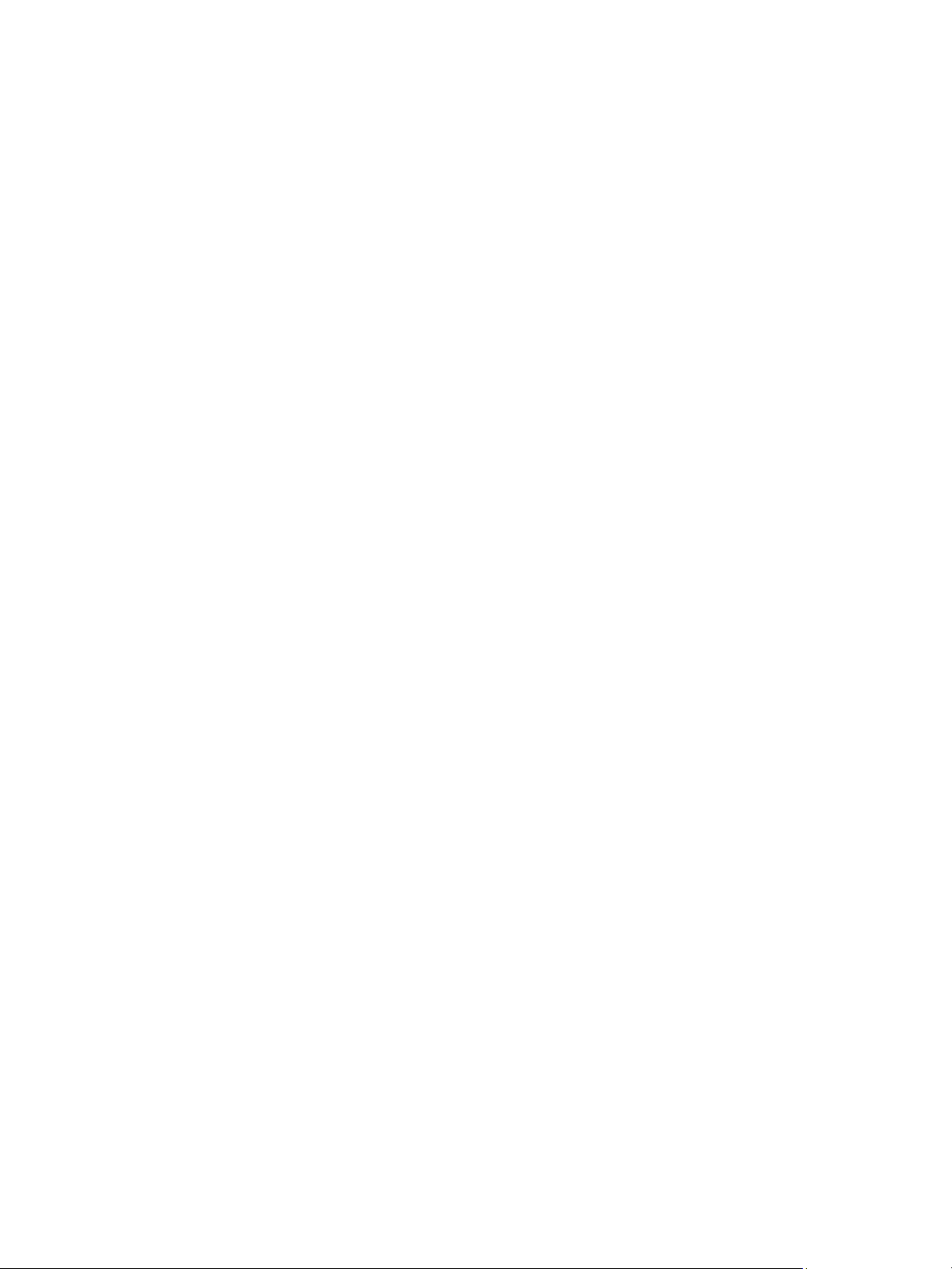
Obsah
14 Právní předpisy
Základní předpisy . . . . . . . . . . . . . . . . . . . . . . . . . . . . . . . . . . . . . . . . . . . . . . . . . . . . . . . . . . . . . . . . . . . . . . 220
USA (předpisy FCC) . . . . . . . . . . . . . . . . . . . . . . . . . . . . . . . . . . . . . . . . . . . . . . . . . . . . . . . . . . . . . . . . 220
Kanada . . . . . . . . . . . . . . . . . . . . . . . . . . . . . . . . . . . . . . . . . . . . . . . . . . . . . . . . . . . . . . . . . . . . . . . . . . . . 220
Evropská unie . . . . . . . . . . . . . . . . . . . . . . . . . . . . . . . . . . . . . . . . . . . . . . . . . . . . . . . . . . . . . . . . . . . . . . 220
Informace o vlivu na životní prostředí podle dohody Evropské unie o zařízeních
na zpracování obrazu skupiny 4 . . . . . . . . . . . . . . . . . . . . . . . . . . . . . . . . . . . . . . . . . . . . . . . . . . . . . 221
Příkon a doba aktivace . . . . . . . . . . . . . . . . . . . . . . . . . . . . . . . . . . . . . . . . . . . . . . . . . . . . . . . . . . . . . 222
Německo . . . . . . . . . . . . . . . . . . . . . . . . . . . . . . . . . . . . . . . . . . . . . . . . . . . . . . . . . . . . . . . . . . . . . . . . . . 223
Turecko – předpis RoHS . . . . . . . . . . . . . . . . . . . . . . . . . . . . . . . . . . . . . . . . . . . . . . . . . . . . . . . . . . . . 223
Informace o předpisech pro bezdrátový síťový modul 2,4 GHz . . . . . . . . . . . . . . . . . . . . . . . . . 223
Předpisy týkající se kopírování . . . . . . . . . . . . . . . . . . . . . . . . . . . . . . . . . . . . . . . . . . . . . . . . . . . . . . . . . . 224
Spojené státy americké . . . . . . . . . . . . . . . . . . . . . . . . . . . . . . . . . . . . . . . . . . . . . . . . . . . . . . . . . . . . . 224
Kanada . . . . . . . . . . . . . . . . . . . . . . . . . . . . . . . . . . . . . . . . . . . . . . . . . . . . . . . . . . . . . . . . . . . . . . . . . . . . 225
Ostatní země . . . . . . . . . . . . . . . . . . . . . . . . . . . . . . . . . . . . . . . . . . . . . . . . . . . . . . . . . . . . . . . . . . . . . . 226
Předpisy týkající se faxování . . . . . . . . . . . . . . . . . . . . . . . . . . . . . . . . . . . . . . . . . . . . . . . . . . . . . . . . . . . . 227
Spojené státy americké . . . . . . . . . . . . . . . . . . . . . . . . . . . . . . . . . . . . . . . . . . . . . . . . . . . . . . . . . . . . . 227
Kanada . . . . . . . . . . . . . . . . . . . . . . . . . . . . . . . . . . . . . . . . . . . . . . . . . . . . . . . . . . . . . . . . . . . . . . . . . . . . 228
Evropská unie . . . . . . . . . . . . . . . . . . . . . . . . . . . . . . . . . . . . . . . . . . . . . . . . . . . . . . . . . . . . . . . . . . . . . . 229
Jižní Afrika . . . . . . . . . . . . . . . . . . . . . . . . . . . . . . . . . . . . . . . . . . . . . . . . . . . . . . . . . . . . . . . . . . . . . . . . . 229
Nový Zéland . . . . . . . . . . . . . . . . . . . . . . . . . . . . . . . . . . . . . . . . . . . . . . . . . . . . . . . . . . . . . . . . . . . . . . . 229
Bezpečnostní specifikace materiálu . . . . . . . . . . . . . . . . . . . . . . . . . . . . . . . . . . . . . . . . . . . . . . . . . . . . . 231
15 Recyklace a likvidace
Všechny země . . . . . . . . . . . . . . . . . . . . . . . . . . . . . . . . . . . . . . . . . . . . . . . . . . . . . . . . . . . . . . . . . . . . . . . . . 234
Materiál s chloristanem . . . . . . . . . . . . . . . . . . . . . . . . . . . . . . . . . . . . . . . . . . . . . . . . . . . . . . . . . . . . 234
Severní Amerika . . . . . . . . . . . . . . . . . . . . . . . . . . . . . . . . . . . . . . . . . . . . . . . . . . . . . . . . . . . . . . . . . . . . . . . 235
Evropská unie . . . . . . . . . . . . . . . . . . . . . . . . . . . . . . . . . . . . . . . . . . . . . . . . . . . . . . . . . . . . . . . . . . . . . . . . . . 236
Domácí prostředí . . . . . . . . . . . . . . . . . . . . . . . . . . . . . . . . . . . . . . . . . . . . . . . . . . . . . . . . . . . . . . . . . . 236
Profesionální a podnikové prostředí . . . . . . . . . . . . . . . . . . . . . . . . . . . . . . . . . . . . . . . . . . . . . . . . . 236
Sběr a likvidace vybavení a baterií . . . . . . . . . . . . . . . . . . . . . . . . . . . . . . . . . . . . . . . . . . . . . . . . . . . 236
Poznámka k symbolu baterií . . . . . . . . . . . . . . . . . . . . . . . . . . . . . . . . . . . . . . . . . . . . . . . . . . . . . . . . 237
Vyjmutí baterie . . . . . . . . . . . . . . . . . . . . . . . . . . . . . . . . . . . . . . . . . . . . . . . . . . . . . . . . . . . . . . . . . . . . 237
Ostatní země . . . . . . . . . . . . . . . . . . . . . . . . . . . . . . . . . . . . . . . . . . . . . . . . . . . . . . . . . . . . . . . . . . . . . . . . . . 238
®
x
Xerox
Uživatelská příručka
WorkCentre® 3025
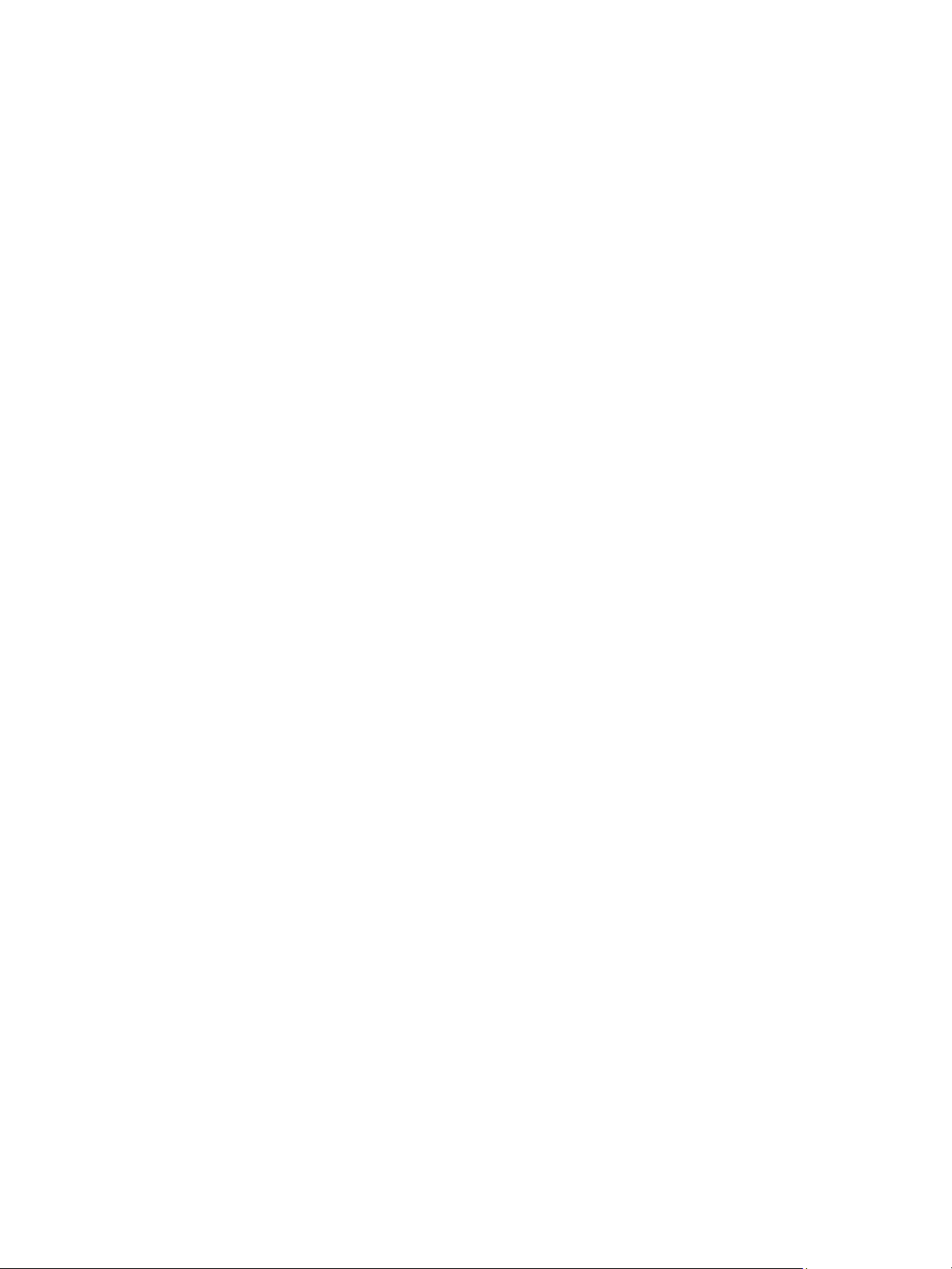
Začínáme
Obsah kapitoly:
• Základní informace o přístroji
• Konfigurace výrobku
• Přehled ovládacího panelu
• Zapnutí přístroje
•Software
•Informační strany
• Výchozí nastavení funkcí
• Přístup k tiskárně
• Další informace
•Další pomoc
1
Xerox® WorkCentre® 3025
Uživatelská příručka
1
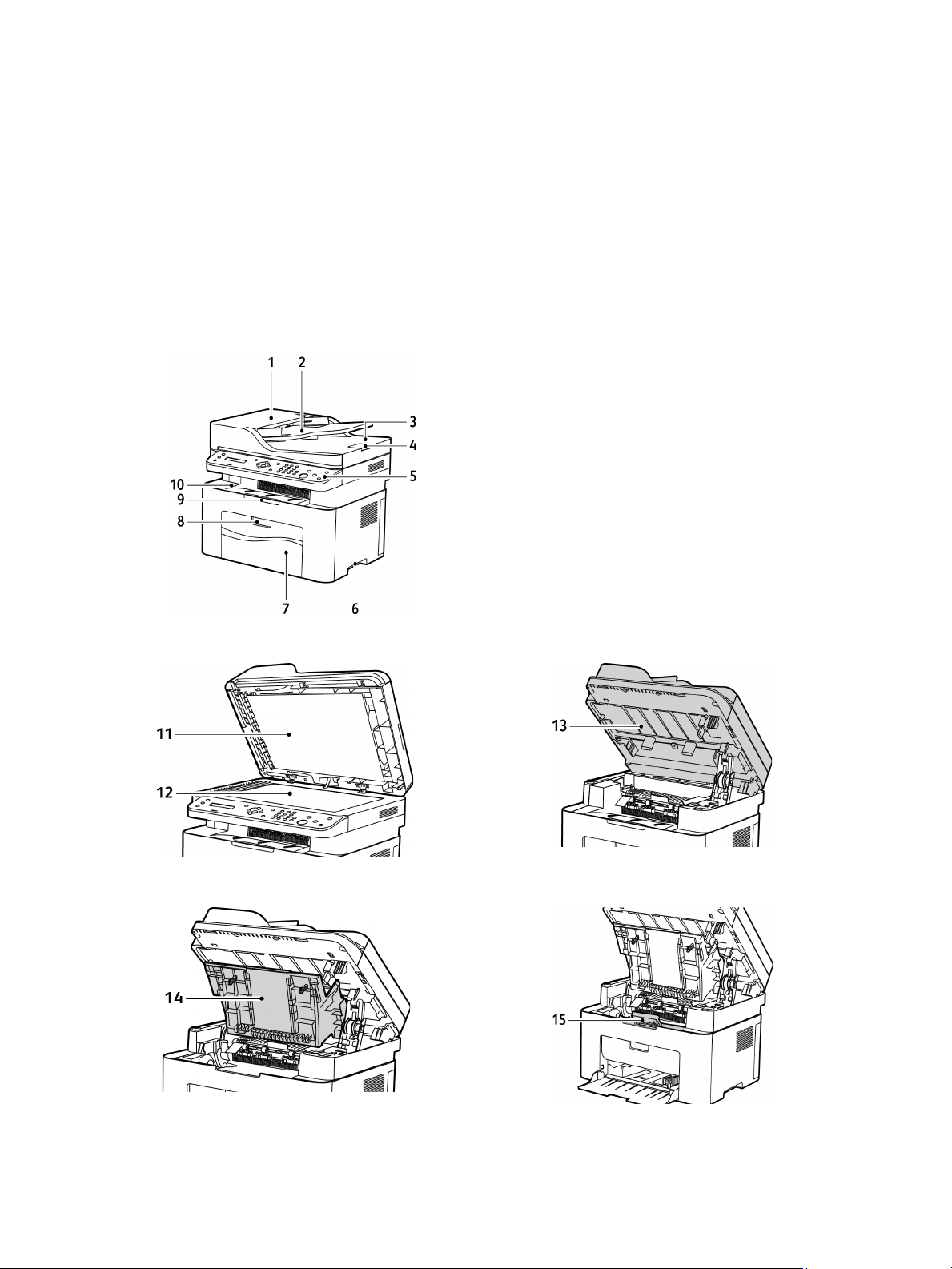
Základní informace o přístroji
Základní informace o přístroji
Než začnete přístroj používat, seznamte se s jeho funkcemi a možnostmi.
Pohled zepředu Konfigurace WorkCentre 3025NI
®
2
Xerox
Uživatelská příručka
WorkCentre® 3025
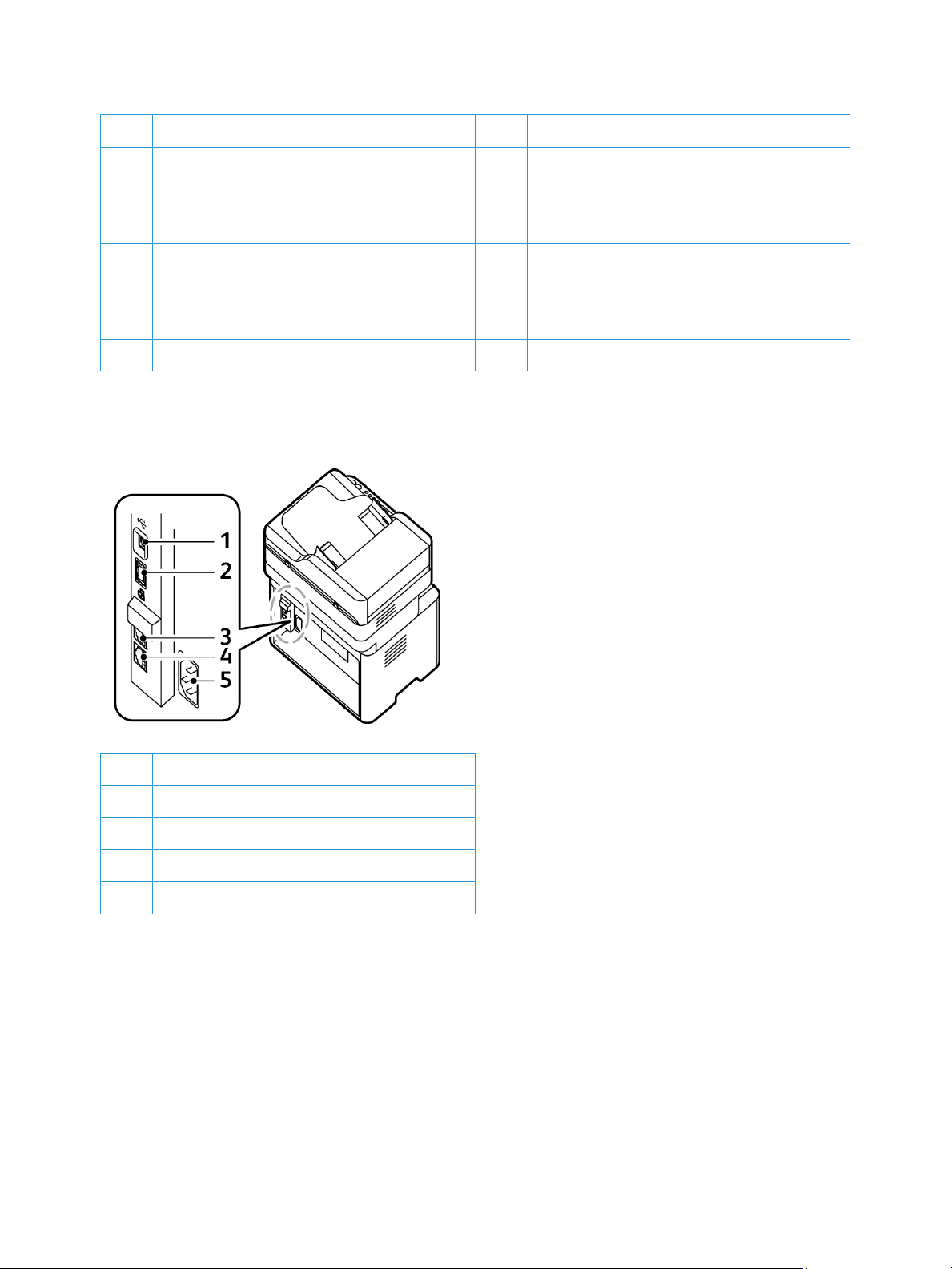
1 Kryt podavače předloh 9 Výstupní opěra
2 Kryt vodítka podavače dokumentů 10 Výstupní přihrádka
3 Výstupní přihrádka podavače předloh 11 Kryt předloh
4 Opěra výstupní přihrádky podavače předloh 12 Sklo pro předlohy
5 Ovládací panel 13 Skenovací jednotka
6 Rukojeť 14 Vnitřní kryt
7 Zásobník papíru 1 15 Tisková kazeta
8Rukojeť zásobníku
Pohled zezadu Konfigurace WorkCentre 3025NI
Základní informace o přístroji
1Port USB
2Síťový port
3 Zdířka na telefonní kabel místní linky
4 Zdířka na telefonní kabel
5 Zdířka na napájecí kabel
Xerox
®
WorkCentre® 3025
Uživatelská příručka
3
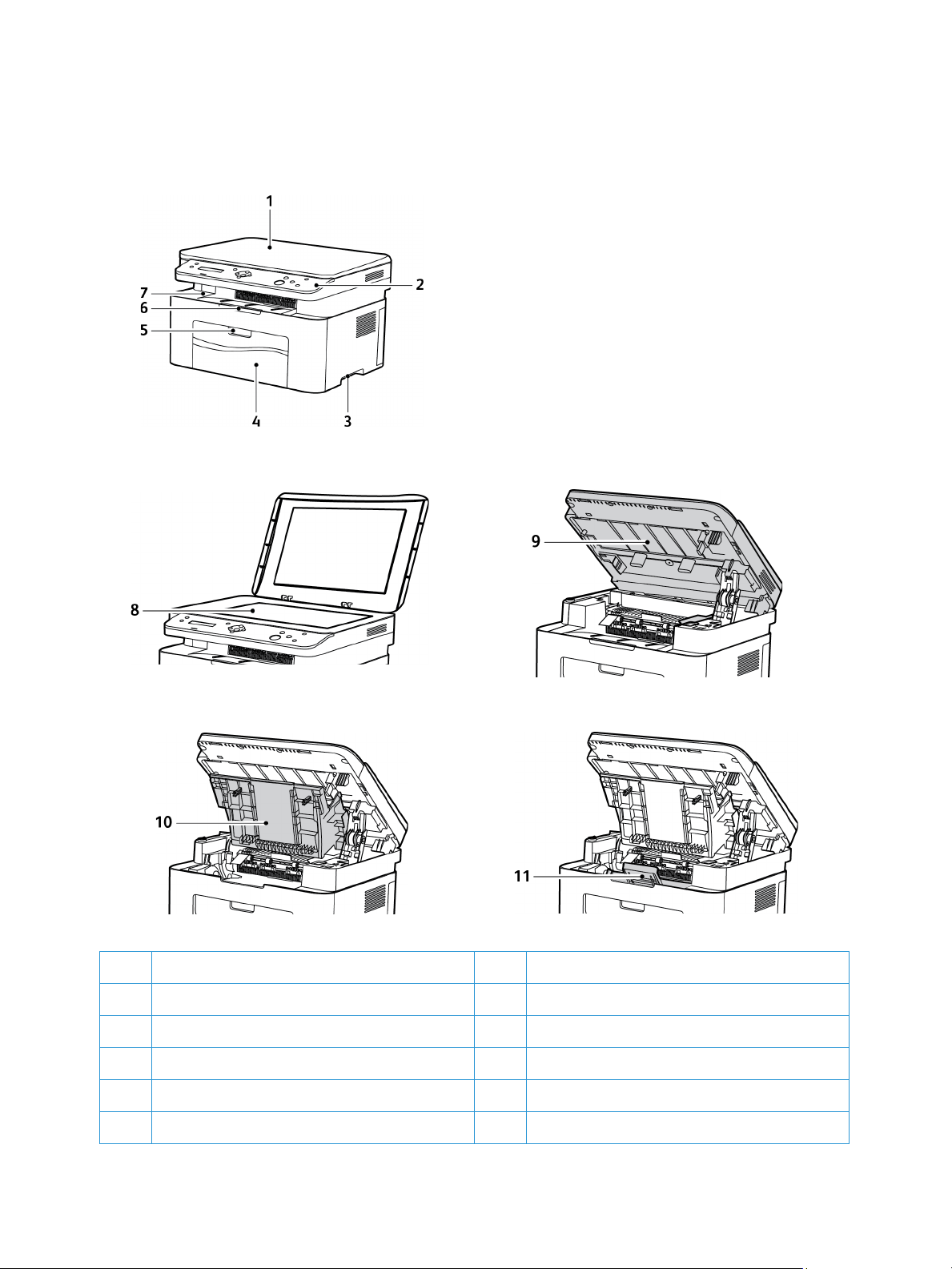
Základní informace o přístroji
Pohled zepředu Konfigurace WorkCentre 3025BI
1 Kryt předloh 7 výstupní přihrádka
2 Ovládací panel 8 Sklo pro předlohy
3 Rukojeť 9 Skenovací jednotka
4 Zásobník papíru 1 10 Vnitřní kryt
5 Rukojeť zásobníku 11 Tisková kazeta
6 Výstupní opěra
®
4
Xerox
Uživatelská příručka
WorkCentre® 3025
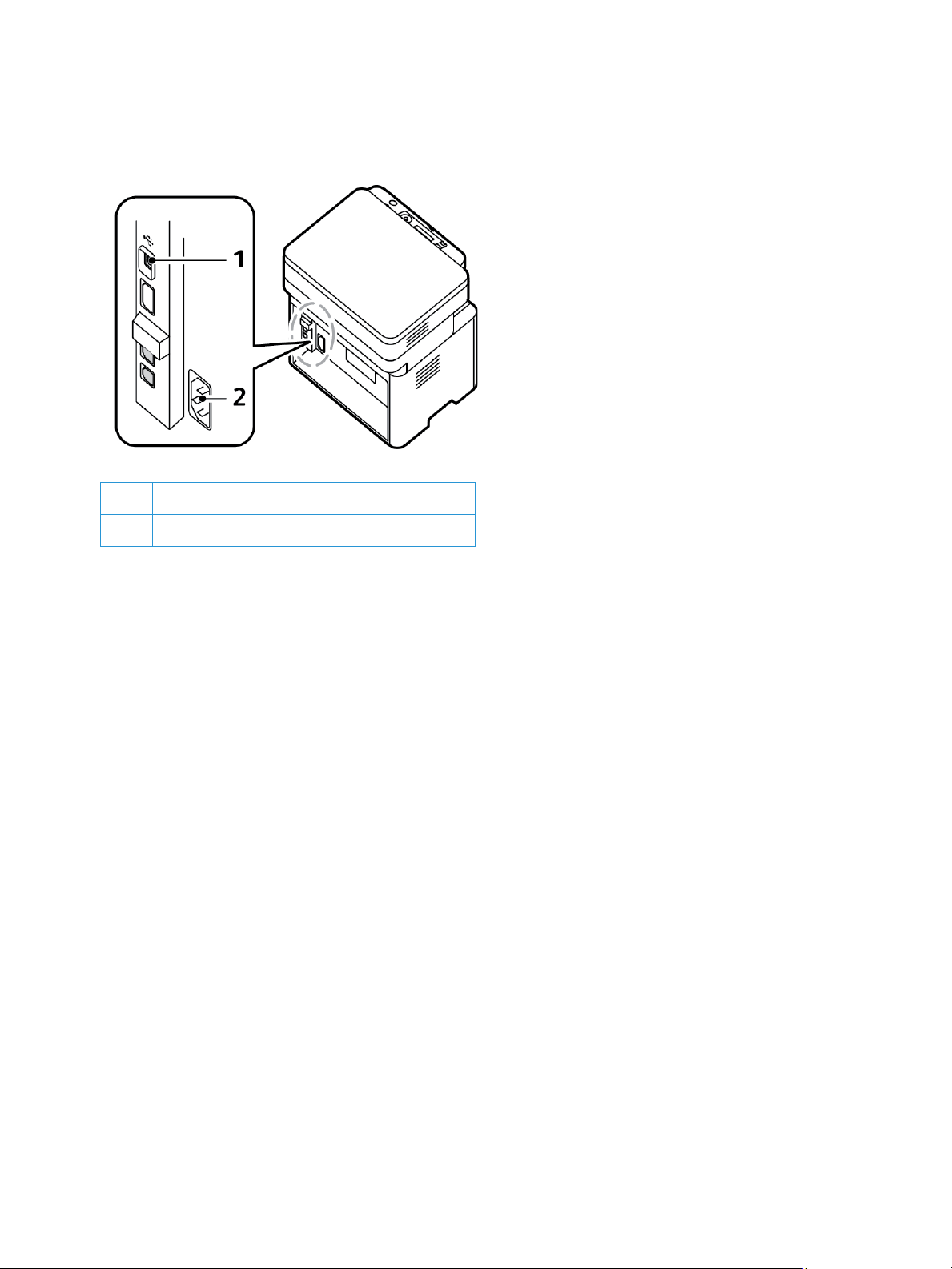
Pohled zezadu Konfigurace WorkCentre 3025BI
1Port USB
Základní informace o přístroji
2 Zdířka na napájecí kabel
Xerox
®
WorkCentre® 3025
Uživatelská příručka
5
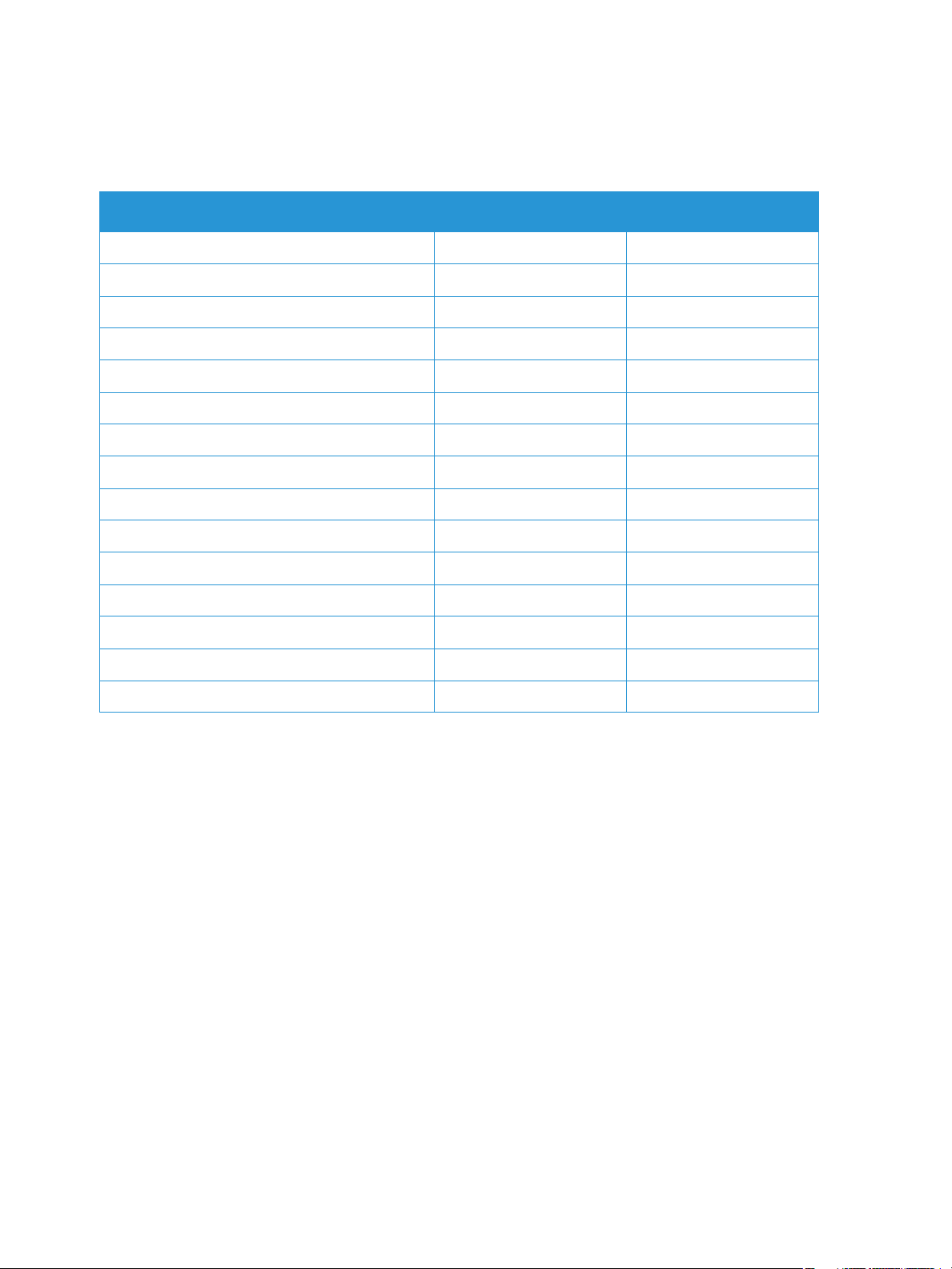
Konfigurace výrobku
Konfigurace výrobku
Součást WorkCentre 3025BI WorkCentre 3025NI
Automatický podavač předloh (40 listů) Nepoužívá se Standardní
Zásobník papíru 1 (150 listů) Standardní Standardní
Výstupní přihrádka (100 listů) Standardní Standardní
Přímý tisk Standardní Standardní
AirPrint Standardní Standardní
Google Cloud Print Standardní Standardní
Kopírování Standardní Standardní
Snímání Standardní Standardní
Fax Nepoužívá se Standardní
E-mail Nepoužívá se Nepoužívá se
Zařízení USB Standardní Standardní
Port USB Nepoužívá se Nepoužívá se
Síťový tisk Nepoužívá se Standardní
Wi-Fi Standardní Standardní
Wi-Fi Direct™ Standardní Standardní
®
6
Xerox
Uživatelská příručka
WorkCentre® 3025
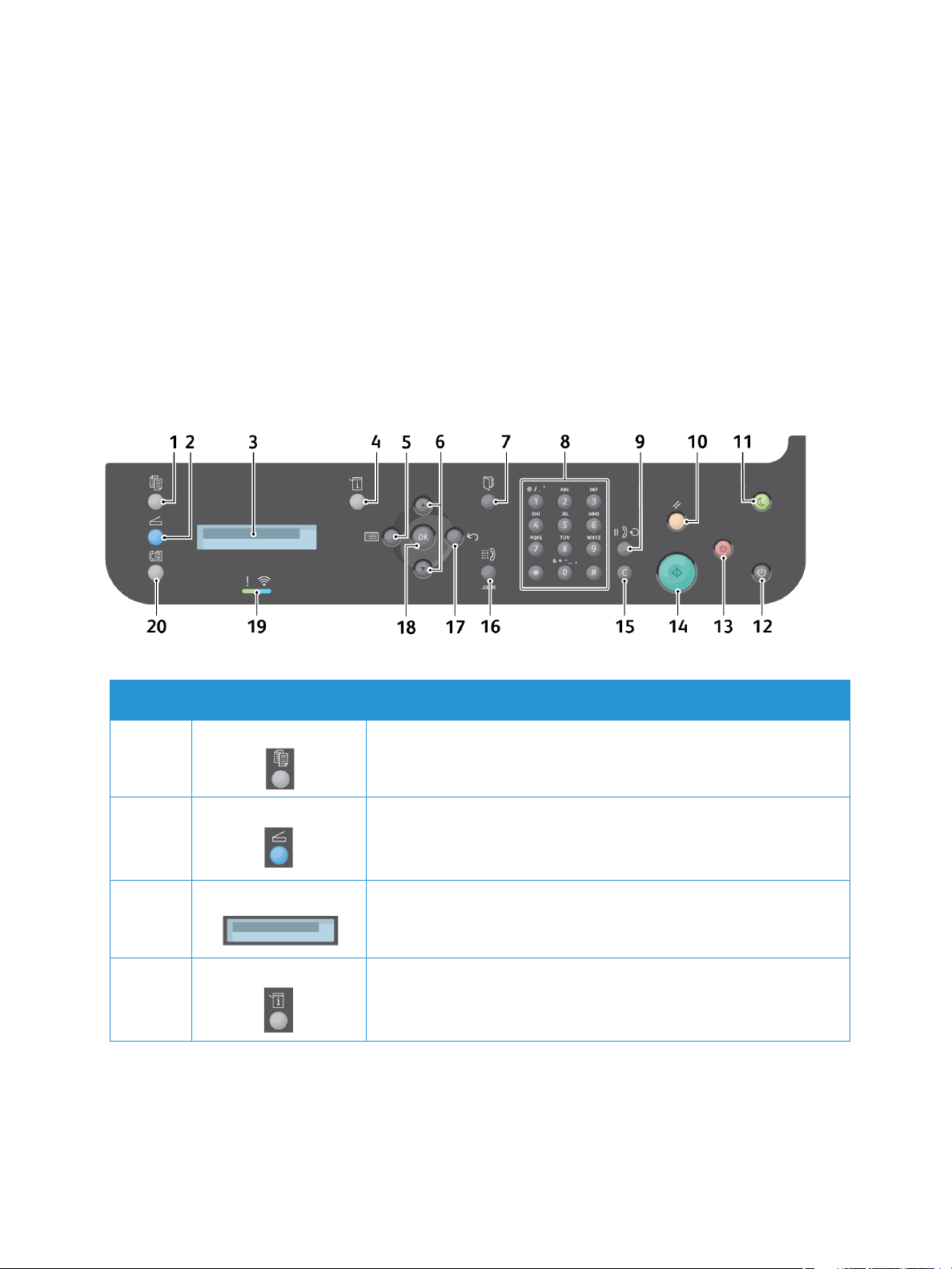
Přehled ovládacího panelu
Přehled ovládacího panelu
Ovládací panel se skládá z displeje, klávesnice a tlačítek, jejichž stiskem lze ovládat dostupné funkce
tiskárny. Ovládací panel:
• Zobrazuje aktuální provozní stav tiskárny.
• Poskytuje přístup k funkcím kopírování, tisku, snímání a faxu.
• Poskytuje přístup k informačním stránkám.
• Zobrazuje výzvy k vložení papíru, výměně spotřebního materiálu a odstranění zaseknutého papíru.
• Zobrazuje chyby a varování.
Přehled ovládacího panelu WorkCentre 3025NI
.
Číslo Tlačítko Popis
1 Kopírování: Aktivuje režim kopírování.
2 Snímání: Aktivuje režim snímání.
3 Obrazovka displeje: Zobrazuje všechny dostupné programovací
funkce včetně všeobecných informací o přístroji.
4 Stav přístroje: Umožňuje přístup k informacím o přístroji, stavu,
výrobním čísle a tisknutelným sestavám.
Xerox
®
WorkCentre® 3025
Uživatelská příručka
7
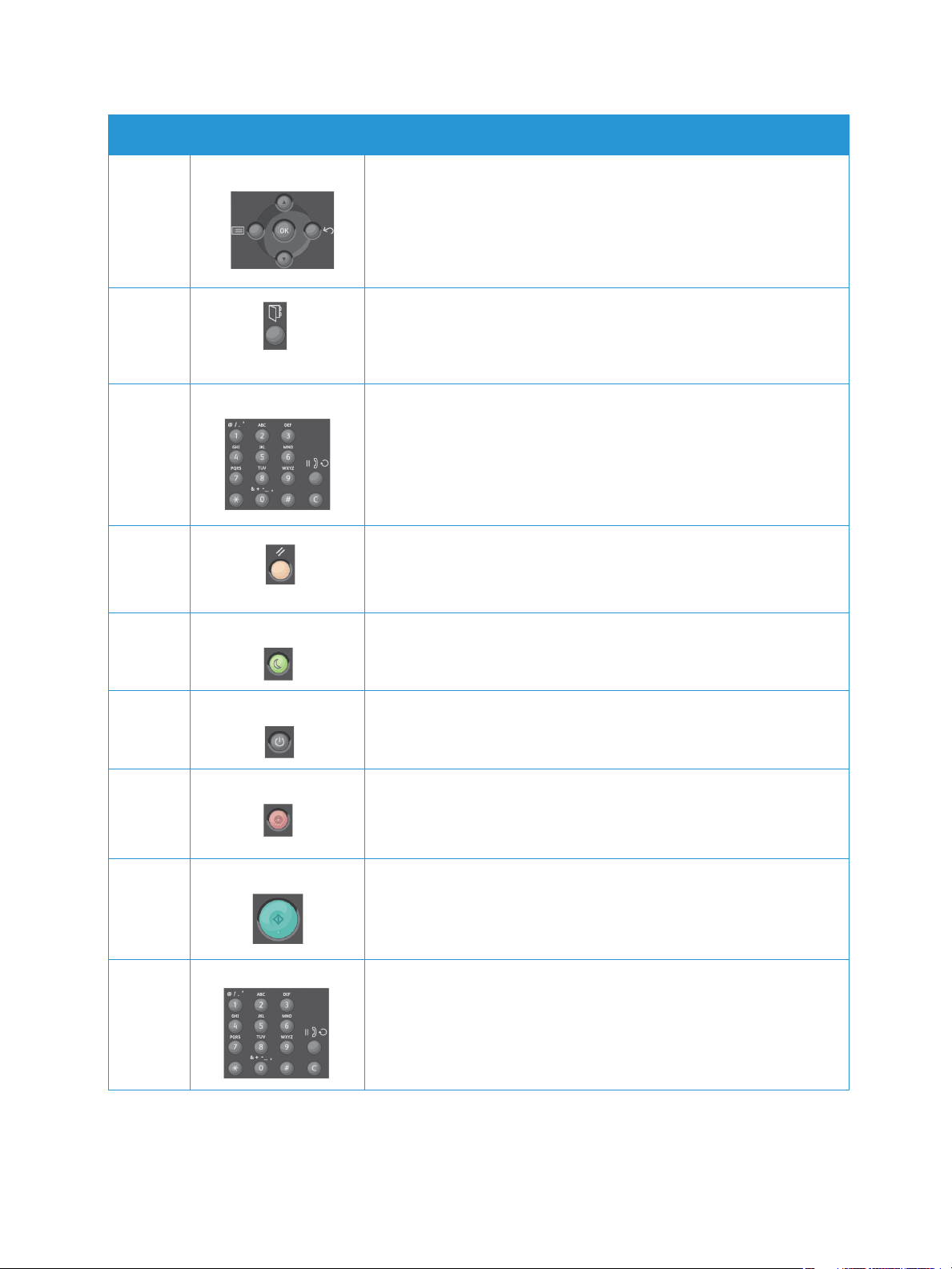
Přehled ovládacího panelu
Číslo Tlačítko Popis
5-6
17-18
Nabídka: Otevírá režim nabídky a umožňuje přístup k možnostem a
nastavením.
Šipky: Šipky nahoru/dolů slouží k procházení možností ve vybrané
nabídce a ke zvyšování nebo snižování hodnot.
Zpět: Návrat o úroveň nabídky výše.
OK: Potvrzení vybrané možnosti na obrazovce.
7 Adresář: Uložení faxových čísel nebo jejich vyhledávání.
8-9 Klávesnice: Slouží k zadávání alfanumerických znaků.
Pauza / Opakované vytáčení: V pohotovostním režimu znovu vytočí
poslední číslo. V režimu úprav vloží do faxového čísla pauzu.
10 Vymazat vše: Vymazání všech posledních voleb.
11 Úsporný režim: Přepnutí přístroje do úsporného režimu nebo vypnutí.
Opětovným stiskem tohoto tlačítka vypnutý přístroj znovu zapnete.
12 Vypínač: Zapnutí a vypnutí přístroje.
13 Zastavení: Stiskem tlačítka Zastavit lze zastavit probíhající úlohu.
Stiskem tlačítka Zastavit lze také ukončit režim nabídky. Pokud jste se
přihlásili k přístroji, stiskem tlačítka Zastavit se zobrazí možnost
Odhlásit.
14 Spuštění: Slouží k aktivaci úlohy.
15 Vymazat: Odstranění naposledy zadaného znaku.
®
8
Xerox
WorkCentre® 3025
Uživatelská příručka
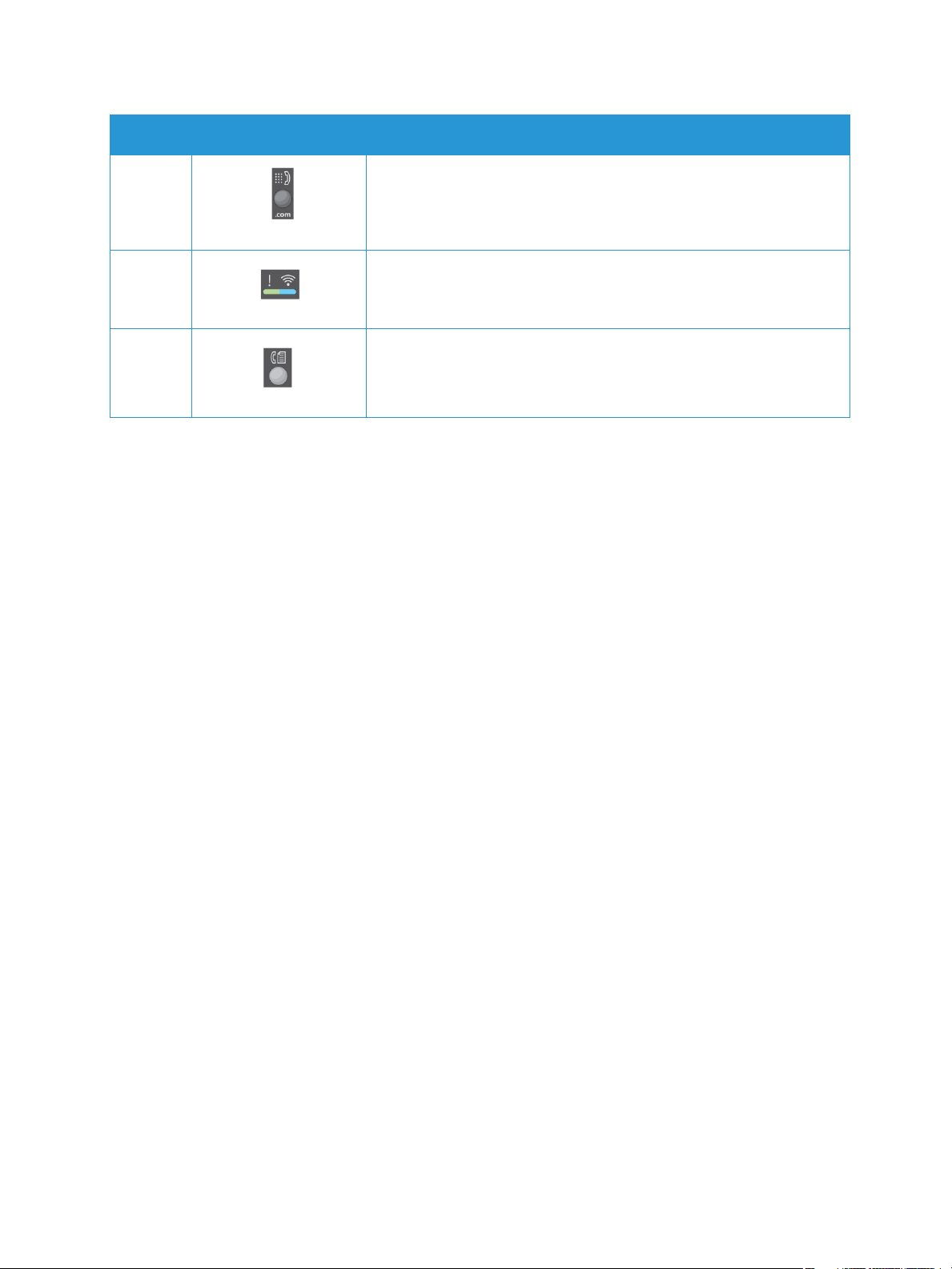
Přehled ovládacího panelu
Číslo Tlačítko Popis
16 Ruční vytáčení: V režimu Fax aktivuje faxovou linku.
Doplní .com k adrese e-mailu.
19 Svítivá dioda stavu / bezdrátového přenosu: Barva svítivé diody
signalizuje aktuální stav přístroje.
20 Fax : Aktivuje režim Fax.
Xerox
®
WorkCentre® 3025
Uživatelská příručka
9
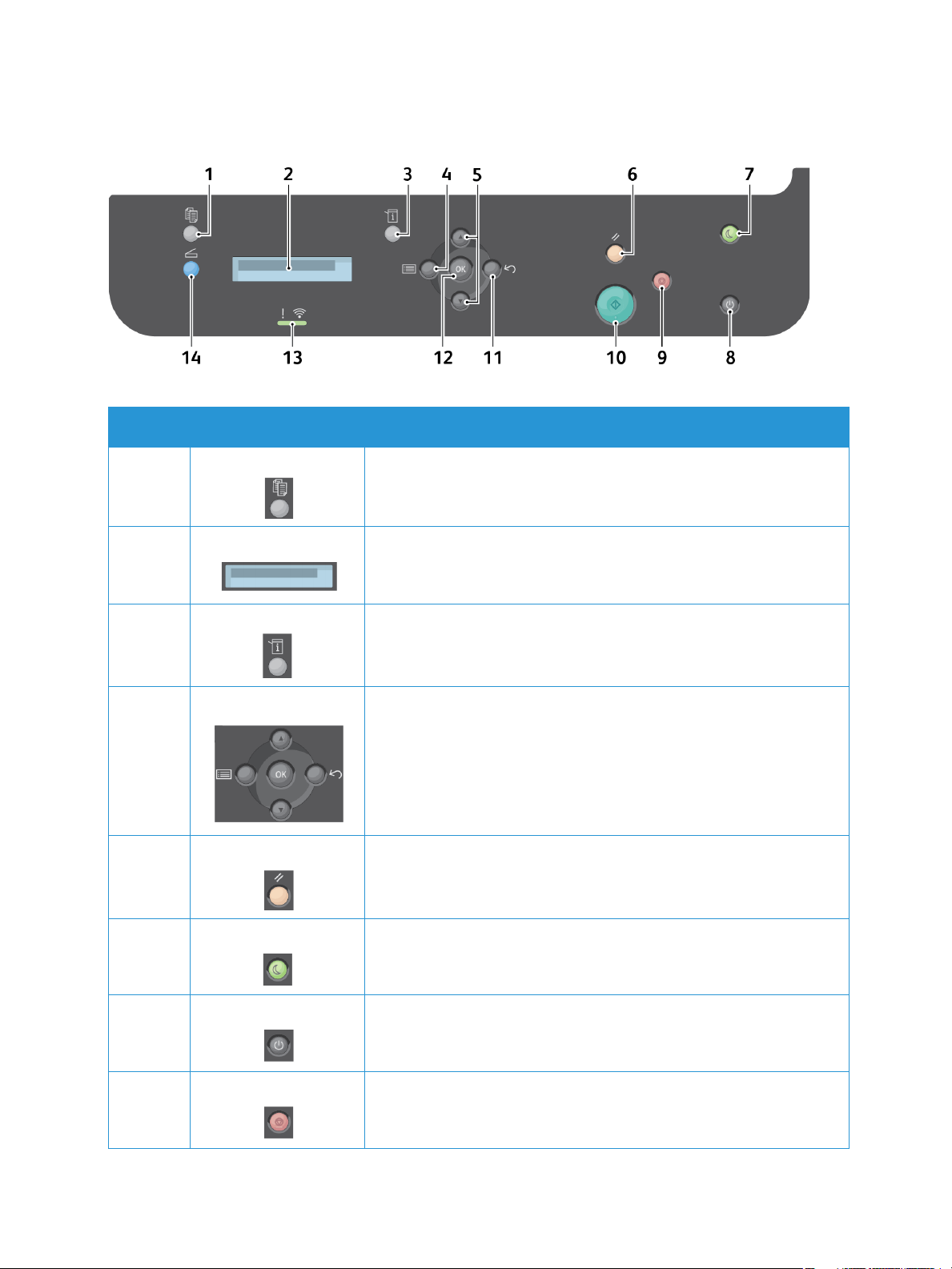
Přehled ovládacího panelu
Přehled ovládacího panelu WorkCentre 3025BI
.
Číslo Tlačítko Popis
1 Kopírování: Aktivuje režim Kopírování.
2 Obrazovka displeje: Zobrazuje všechny dostupné programovací
funkce včetně všeobecných informací o přístroji.
3 Stav přístroje: Umožňuje přístup k informacím o přístroji, stavu,
výrobním čísle a tisknutelným sestavám.
4-5
11-12
6 Vymazat vše: Vymazání všech posledních voleb.
7 Úsporný režim: Přepnutí přístroje do úsporného režimu nebo vypnutí.
Nabídka: Otevírá režim nabídky a umožňuje přístup k možnostem a
nastavením.
Šipky: Šipky nahoru/dolů slouží k procházení možností ve vybrané
nabídce a ke zvyšování nebo snižování hodnot.
Zpět: Návrat o úroveň nabídky výše.
OK: Potvrzení vybrané možnosti na obrazovce.
Opětovným stiskem tohoto tlačítka vypnutý přístroj znovu zapnete.
8 Vypínač: Zapnutí a vypnutí přístroje.
9 Zastavení: Zastavení probíhající úlohy. Stiskem tlačítka Zastavit lze
také ukončit režim nabídky. Pokud jste se přihlásili k přístroji, stiskem
tlačítka Zastavit se zobrazí možnost Odhlásit.
®
10
Xerox
Uživatelská příručka
WorkCentre® 3025
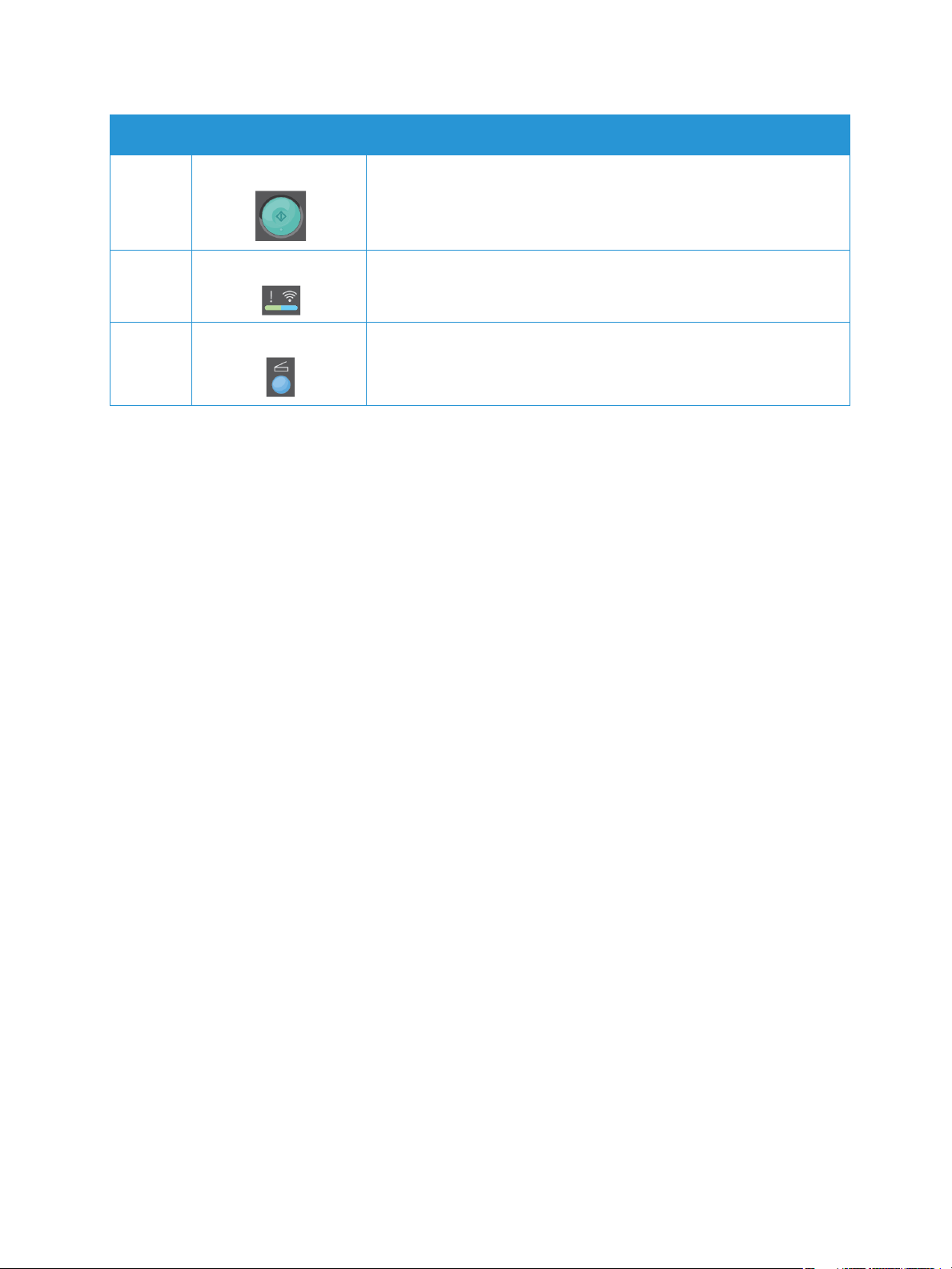
Přehled ovládacího panelu
Číslo Tlačítko Popis
10 Spuštění: Slouží k aktivaci úlohy.
13 Svítivá dioda stavu / bezdrátového přenosu: Barva svítivé diody
signalizuje aktuální stav přístroje.
14 Snímání: Aktivuje režim snímání.
Xerox
®
WorkCentre® 3025
Uživatelská příručka
11
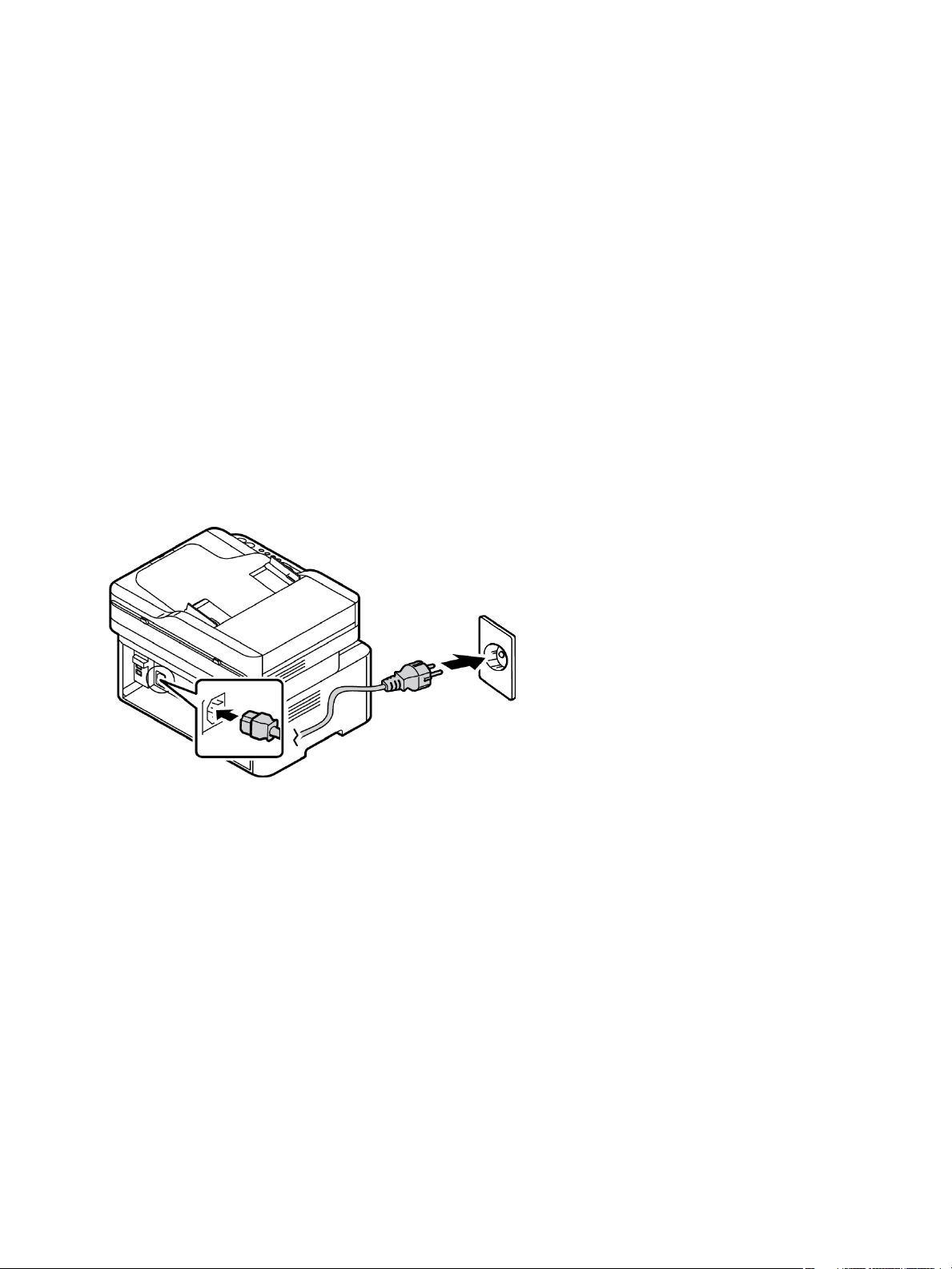
Zapnutí přístroje
Zapnutí přístroje
Vypínač se nachází na ovládacím panelu. Napájecí zásuvka se nachází na zadní straně tiskárny.
1. Připojte napájecí kabel k přístroji a k elektrické zásuvce. Napájecí kabel musí být zapojen do
uzemněné elektrické zásuvky.
2. Tiskárna se při zapnutí připojí k bezdrátové síti, pokud je dostupná. Pokyny k nastavení bezdrátové
sítě viz kapitola Instalace a nastavení této příručky.
3. Dle potřeby připojte kabel počítačové sítě.
Poznámka: Přístroj 3025NI se nepřipojí k bezdrátové síti, pokud je připojen kabelem počítačové
sítě.
4. Aby bylo možné faxování, připojte telefonní linku ke konektoru LINE.
5. Stiskněte tlačítko Vypínač na ovládacím panelu.
Poznámka: Některé možnosti nabídek mohou být nedostupné, v závislosti na konfiguraci přístroj a
tom, zda je v pohotovostním režimu.
Úsporný režim
Tento přístroj používá vyspělou technologii úspory energie, která snižuje spotřebu energie v době
nečinnosti. Když tiskárna delší dobu nepřijímá data, aktivuje se úsporný režim a automaticky se sníží
spotřeba energie.
Aktivace úsporného režimu:
1. Stiskněte tlačítko Úspora energie.
2. Pomocí šipek nahoru/dolů vyberte Úspora energie a poté OK.
®
12
Xerox
Uživatelská příručka
WorkCentre® 3025
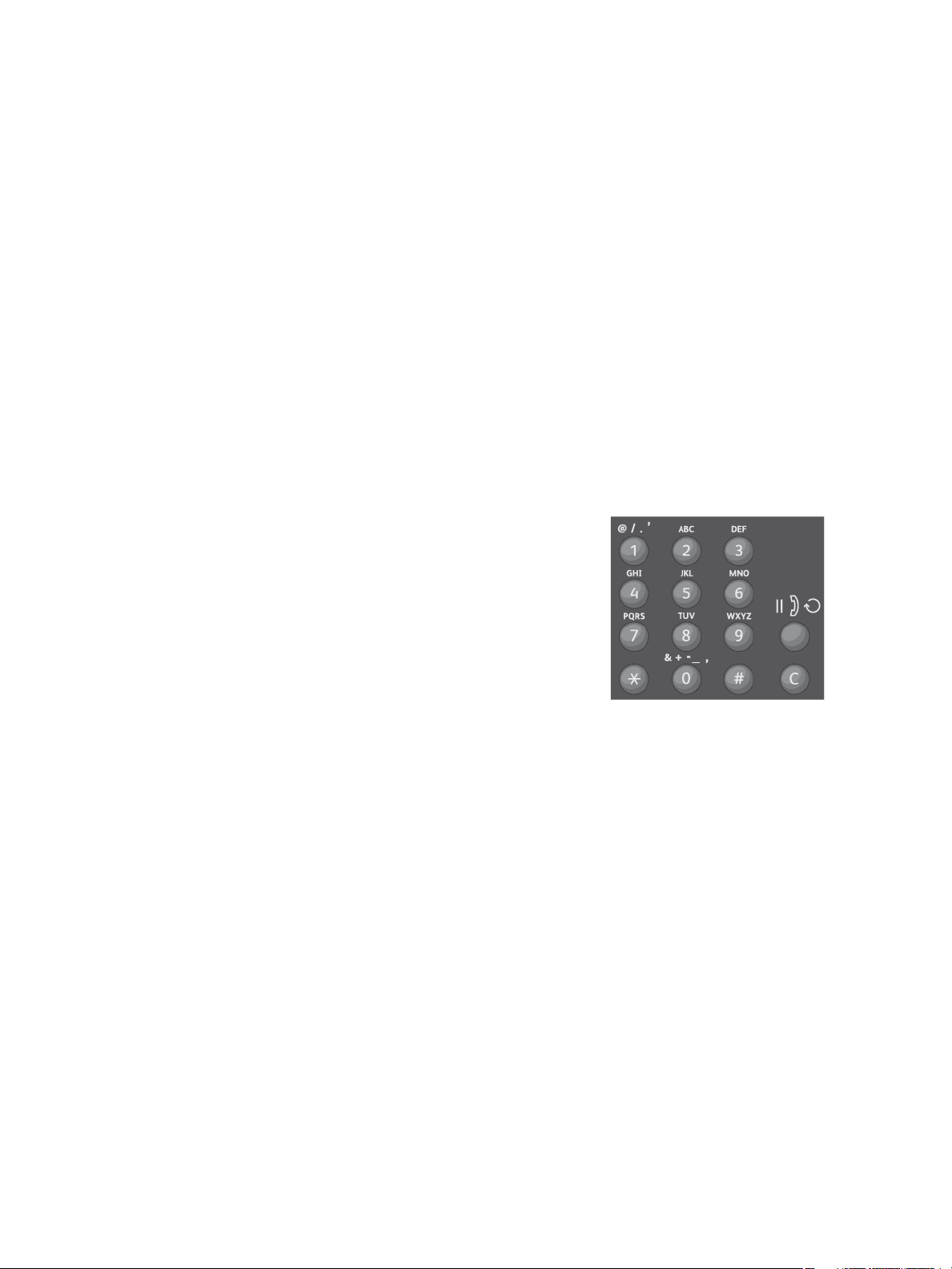
Zapnutí přístroje
Vypnutí přístroje
Přístroj lze vypnout dvěma způsoby:
• Stiskněte tlačítko Vypínač.
• Stiskněte tlačítko Úspora energie a poté pomocí šipek nahoru/dolů vyberte možnost Vypnutí a
stiskněte tlačítko OK.
Použití klávesnice (pouze WorkCentre 3025NI)
Při různých činnostech je někdy třeba zadat jména nebo čísla. Například při nastavení přístroje
zadáváte své jméno nebo název společnosti a faxové číslo. Při ukládání faxových čísel nebo e-mailové
adresy do paměti lze také zadat odpovídající jména.
1. Při pokynu k zadání písmena najděte tlačítko s požadovaným znakem. Opakovaně tlačítko
stiskněte, dokud se na displeji nezobrazí správné písmeno.
• Pokud chcete zadat například písmeno O, stiskněte tlačítko 6 s písmeny MNO.
• Při každém stisknutí tlačítka 6 se na displeji zobrazí jiné písmeno – M, N, O, m, n, o a nakonec 6.
2. Můžete zadávat speciální znaky, například @ / . & + -
3. Při zadávání dalších písmen opakujte krok 1. Pokud je další
písmeno na stejném tlačítku, počkejte před dalším stisknutím
2 sekundy nebo posuňte kurzor stisknutím šipky dolů a pak
tlačítko stiskněte znovu. Kurzor se posune doprava a na displeji
se zobrazí další písmeno.
Pokud při zadávání čísla nebo jména uděláte chybu, vymažte
poslední číslici nebo znak stiskem šipky nahoru. Pak zadejte
správné číslo nebo znak.
4. Po zadání všech znaků stiskněte tlačítko OK.
. Viz Znaky na klávesnici.
Xerox
®
WorkCentre® 3025
Uživatelská příručka
13
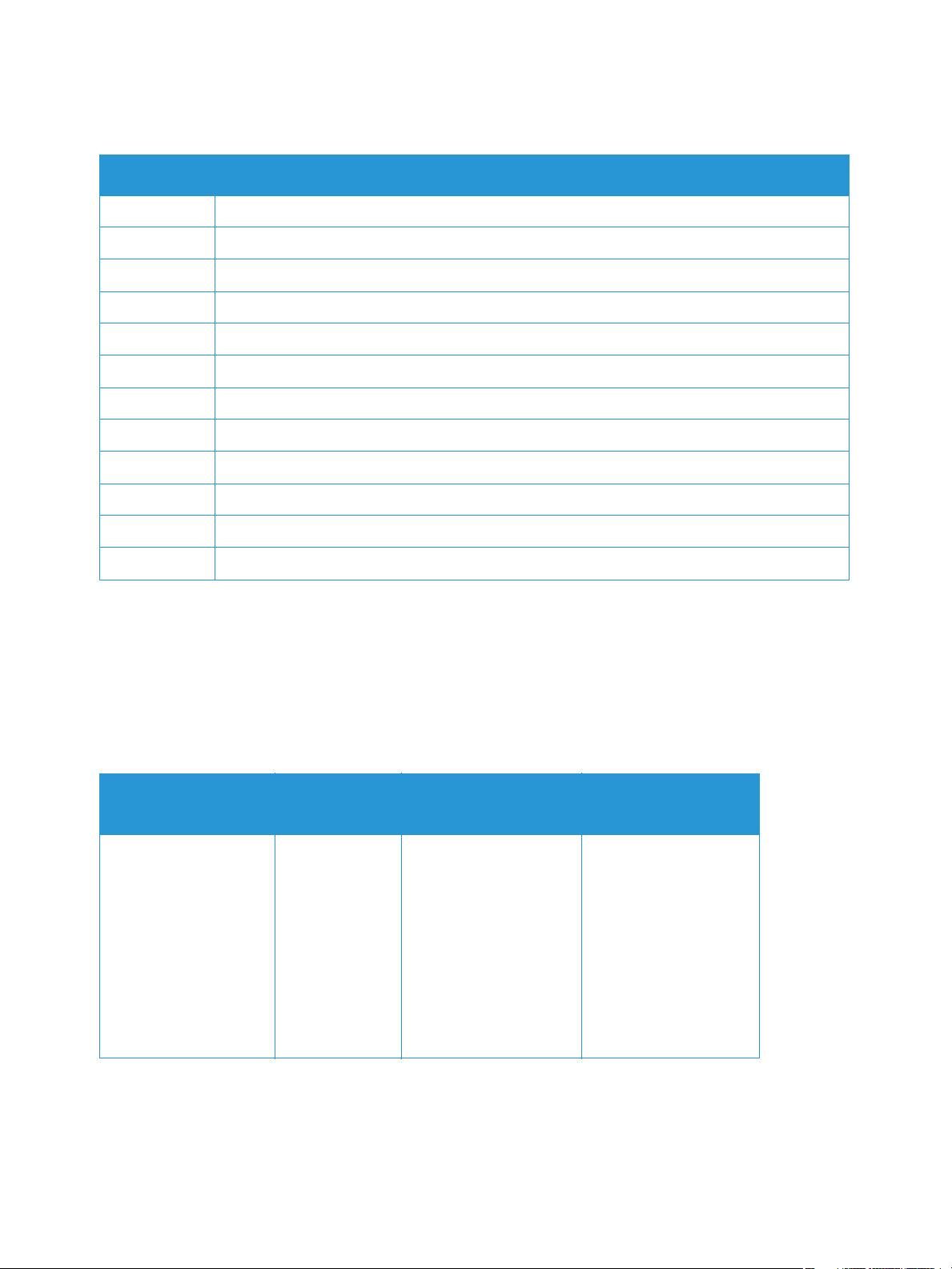
Zapnutí přístroje
Znaky na klávesnici
Klávesa Přiřazené číslice, písmena nebo znaky
1 @ / . ‘ 1
2 A B C a b c 2
3 D E F d e f 3
4 G H I g h i 4
5 J K L j k l 5
6 M N O m n o 6
7 P Q R S p q r s 7
8 T U V t u v 8
9 W X Y Z w x y z 9
0 & + - , 0 _
* *
# #
Přehled nabídek
Na ovládacím panelu lze zobrazit různé nabídky. Tyto nabídky lze vyvolat stiskem tlačítka příslušné
služby, například Kopírovat, Skenovat nebo Faxovat a stiskem tlačítka Nabídka. K dispozici jsou tyto
možnosti nabídky:
Nabídka Kopírování
• Velikost předlohy
• Zmenšení/zvětšení
•Světlejší/tmavší
•Typ předlohy
• Třídění
•Rozvržení
• Upravit potlačení
pozadí
Nabídka
Snímání
Sken. na:
•PC
•WSD
Nabídka Fax
•Světlejší/tmavší
•Rozlišení
• Velikost předlohy
• Odesl.více příjemc.
•Odeslání se zpožd.
• Prioritní odeslání
• Předat dál
• Předat dál přijaté
• Bezpečný příjem
• Přidat stránku
• Storno úlohy
Nabídka Stav
přístroje
•informační strany
•Výchozí nastavení
funkcí
•Nastavení faxu
•Nastavení systému
•Síť
Poznámka: Některé možnosti nabídek mohou být nedostupné – podle toho, jakou má přístroj
konfiguraci a jestli je v pohotovostním režimu. Pro některé služby, například Fax, mohou být před
použitím možností nabídky nutné určité volby a nastavení.
®
14
Xerox
Uživatelská příručka
WorkCentre® 3025
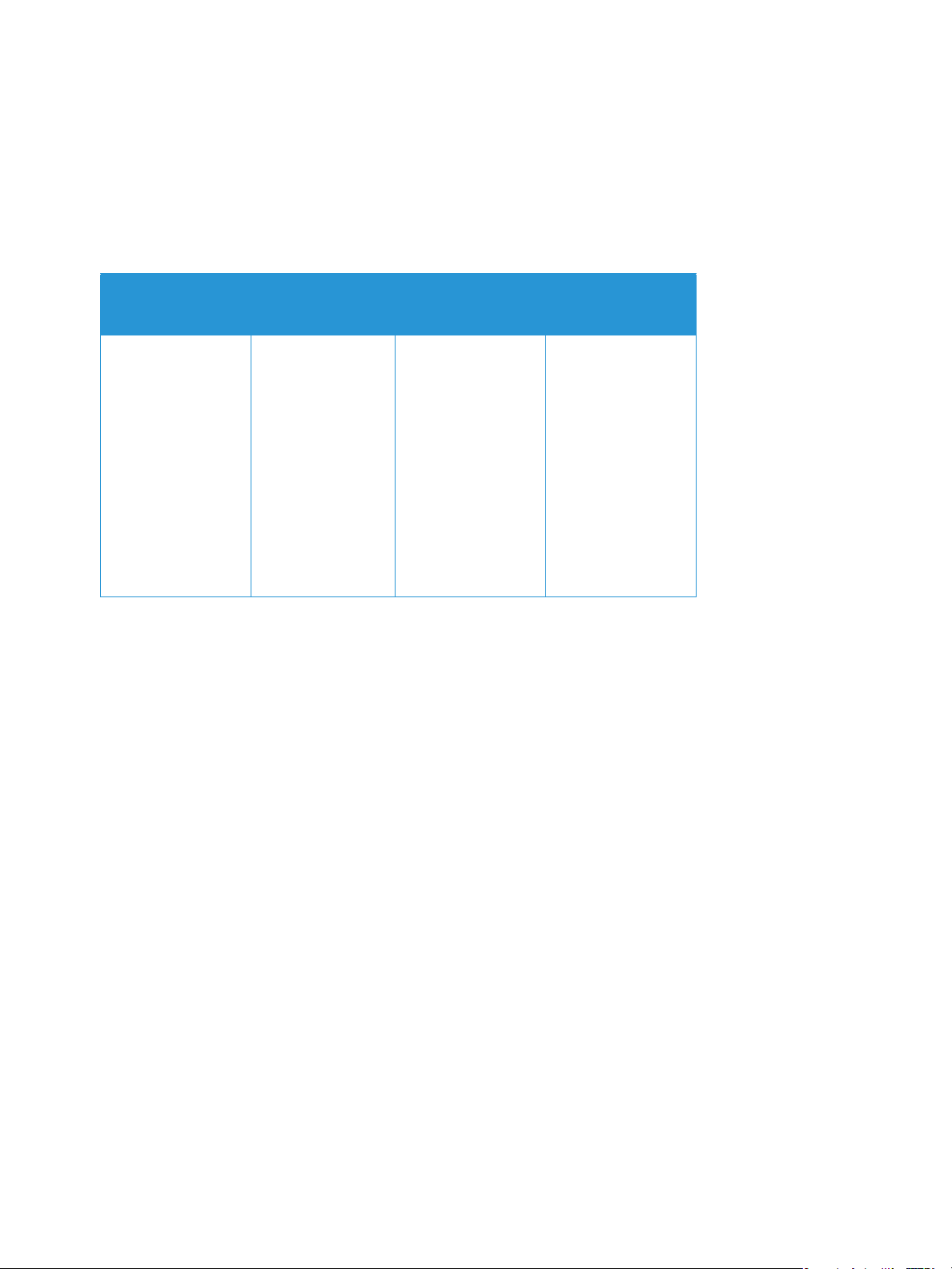
Zapnutí přístroje
Nabídka Stav přístroje
Tlačítko Stav přístroje poskytuje informace o přístroji a přístup k nastavením přístroje. Po instalaci
přístroje doporučujeme změnit nastavení různých funkcí v rámci tiskového prostředí dle vašich představ
a potřeb. Pro přístup k těmto nastavením a jejich změny může být nutné heslo.
V následující tabulce jsou uvedeny dostupné možnosti jednotlivých položek nabídky.
informace
Str.
•Konfigurace
•Zkušební
stránka
•Konfigurace sítě
• Informace o
spotř. mat.
•Počít. použití
• Fax přijat
•Fax odeslán
•Naplánované
úlohy
•Potvrzení faxu
• Odpadní fax
výchozí
nastavení funkcí
•výchozí
nastavení
kopírování
•Výchozí
nastavení faxu
Nastavení faxu
• Zapnout/vypnout
•Odesílám
•příjem
•Ruční TX/RX
Nastavení
systému
•Nastavení
přístroje
•Nastavení
papíru
•Zvuk/Hlasitost
•Údržba
Poznámka: Některé možnosti nabídek mohou být nedostupné – podle toho, jakou má přístroj
konfiguraci a jestli je v pohotovostním režimu.
Nabídka Síť
Síť lze nastavit pomocí displeje přístroje. Nejprve je nutné zjistit potřebné informace o typu síťových
protokolů a používaném počítačovém systému. Pro přístup a provádění změn v části Nastavení sítě
může být nutné heslo. Více informací o nastavení sítě viz kapitola Instalace a nastavení.
Vyvolání nabídky Síť stiskem tlačítka Stav přístroje. Nabídka Síť obsahuje následující možnosti:
• TCP/IP (IPv4)
• TCP/IP (IPv6)
•Ethernet
•Wi-Fi
• Správce protokolu
• Konfigurace sítě
• Vymazat nastavení
Alternativně lze síť nastavit pomocí CentreWare Internet Services výběrem možnosti Vlastnosti >
Nastavení sítě.
®
Xerox
WorkCentre® 3025
Uživatelská příručka
15
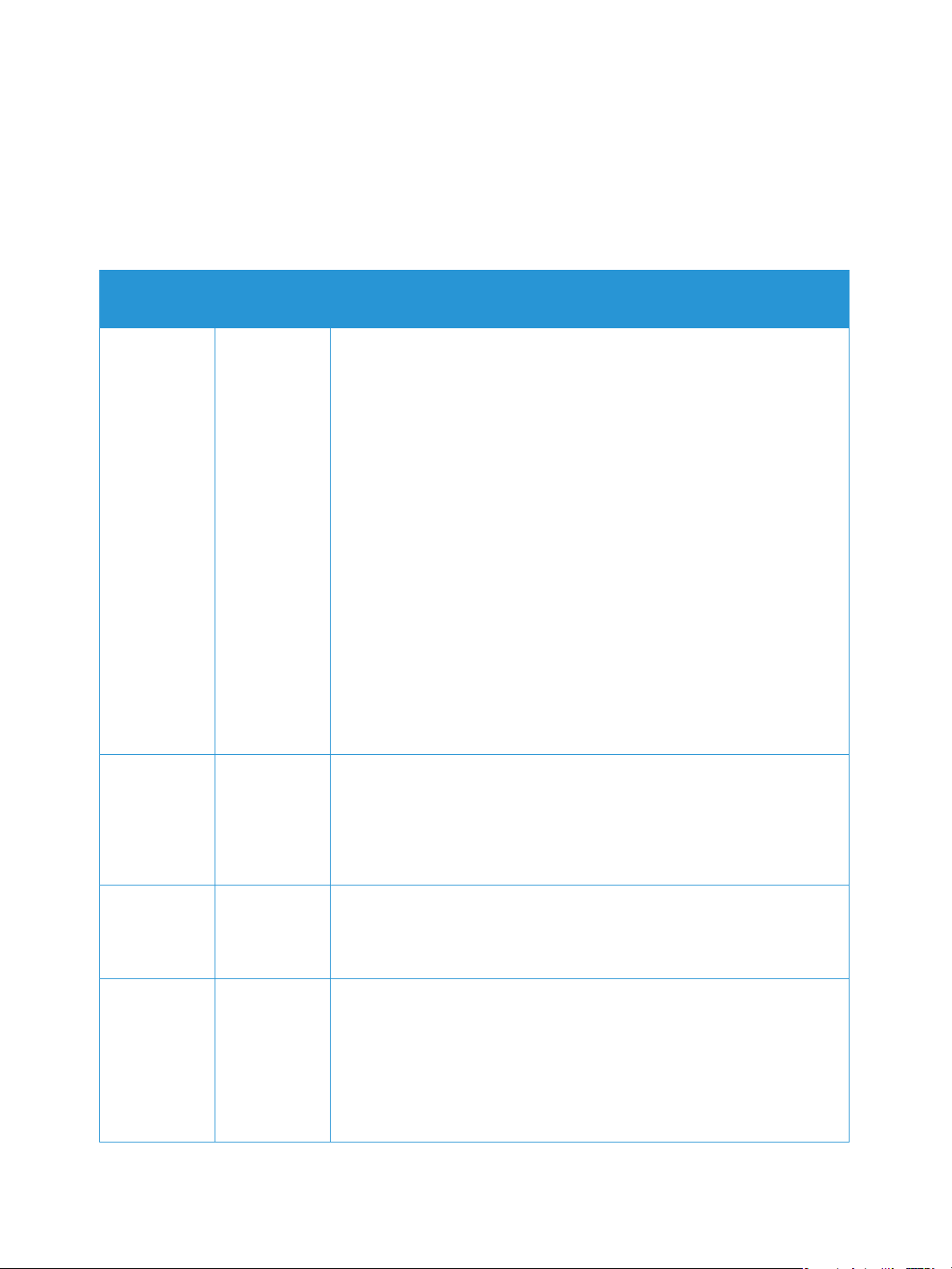
Software
Software
Po nastavení přístroje a jeho připojení k počítači musíte nainstalovat software tiskárny a skeneru.
Software potřebný pro systém Windows a Macintosh je na disku CD dodaném s přístrojem, další
software lze stáhnout z webu www.xerox.com. K dispozici je tento software:
CD
Printer
Software
(Software
tiskárny)
Operační
systém
Windows • Ovladač tiskárny: ovladač tiskárny umožňuje plné využití všech funkcí
tiskárny. Dodávány jsou ovladače XPS.
• MFP PC Fax: slouží k faxování přímo z počítače.
• Ovladač skeneru: ke skenování předloh na tomto přístroji jsou k
dispozici ovladače TWAIN a Windows Image Acquisition (WIA).
• Xerox Easy Document Creator: slouží k úpravě nastavení skenování a
spuštění procesu skenování přímo z počítače. V okně náhledu lze
nasnímaný dokument zobrazit a podle potřeby upravit a preferovaná
nastavení lze uložit jako oblíbená a přidat do předem definovaného
seznamu.
• Xerox Easy Print Manager (EPM): komfortní jednotné rozhraní pro
přístup k nastavením přístroje, prostředí tisku a skenování, nastavením a
akcím, skenování do počítače, faxování do počítače a spouštění aplikací
jako například Pomocník skenování Xerox nebo CentreWare Internet
Services.
Poznámka: Ke změně nastavení tiskárny je nutné přihlášení.
• Xerox Easy Wireless Setup: při instalaci tiskárny lze k nastavení
bezdrátové sítě využít program bezdrátového nastavení, který se
automaticky instaloval při instalaci ovladače tiskárny.
• Program SetIP: tento nástroj umožňuje vybrat síťové rozhraní a ručně
nakonfigurovat adresy pro protokol TCP/IP.
Obsah
Printer
Software
(Software
tiskárny)
Printer
Software
(Software
tiskárny)
Printer
Software
(Software
tiskárny)
16
Linux • Ovladač tiskárny: tento ovladač umožňuje plné využití všech funkcí
Unix • Ovladač tiskárny: tento ovladač umožňuje plné využití všech funkcí
Macintosh • Ovladač tiskárny: tento ovladač umožňuje plné využití všech funkcí
®
Xerox
Uživatelská příručka
WorkCentre® 3025
tiskárny.
• Ovladač skeneru: ke snímání předloh na tomto přístroji je k dispozici
ovladač SANE.
Poznámka: Software pro systém Linux je k dispozici jen na webu
www.xerox.com.
tiskárny.
Poznámka: Software pro Unix je dostupný pouze na adrese
www.xerox.com.
tiskárny.
• Ovladač skeneru: ke skenování předloh na tomto přístroji je k dispozici
ovladač TWAIN.
• Program SetIP: tento nástroj umožňuje vybrat síťové rozhraní a ručně
nakonfigurovat adresy pro protokol TCP/IP.
• Scan and Fax Manager: tento nástroj umožňuje nakonfigurovat
nastavení faxu MFP PC Fax a nastavení snímání.
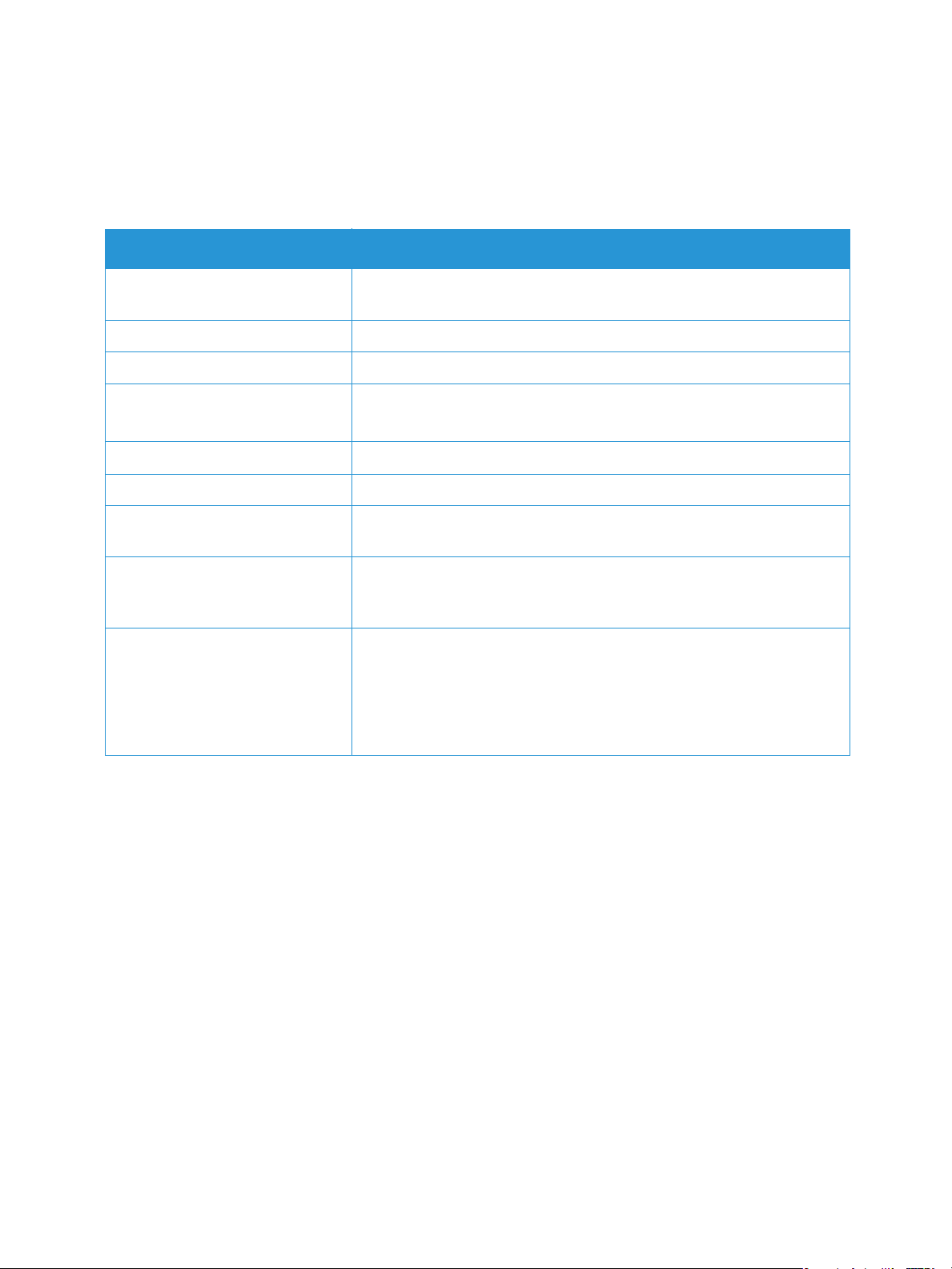
Informační strany
Informační strany
Pomocí této možnosti lze vytisknout tyto sestavy:
Sestava Popis
Konfigurace Tato sestava obsahuje informace o nastavení přístroje, například výrobní
číslo, adresu IP, nainstalované doplňky a verzi softwaru.
Zkušební stránka Tisk zkušební stránky slouží ke kontrole kvality tisku.
Inf. o spotř. mat. Slouží k tisku informační strany o spotřebním materiálu.
Fax odeslán Tato sestava obsahuje informace o posledních odeslaných faxech.
Poznámka: Přístroj tuto sestavu vytiskne vždy po 50 spojeních.
Fax přijat Tato sestava obsahuje informace o posledních přijatých faxech.
Potvrzení faxu Toto je sestava pro jeden faxový přenos.
Naplánované úlohy V tomto seznamu jsou uvedeny dokumenty, které jsou aktuálně uložené
pro zpožděné faxování, s časem spuštění a typem jednotlivých operací.
Odpadní fax V tomto seznamu jsou uvedena faxová čísla zadaná jako blokovaná.
Pokud chcete čísla přidat nebo vymazat, otevřete nabídku Nastblok.faxy.
Počít. použití Tento seznam obsahuje počty výtisků vytvořených na přístroji. Zahrnuje
tyto údaje:
• celkový počet výtisků
• počet černobílých výtisků
• Počet otisků pro údržbu
•počet listů
Tisk sestav
Lze vytisknout různé sestavy s informacemi o přístroji.
1. Stiskněte tlačítko Nabídka na ovládacím panelu.
2. Pomocí šipek nahoru/dolů vyberte nabídku Informace a stiskněte tlačítko OK.
3. Pomocí šipek nahoru/dolů vyberte požadovanou sestavu a stiskněte tlačítko OK.
4. Stiskem tlačítka OK sestavu vytiskněte.
Xerox
®
WorkCentre® 3025
Uživatelská příručka
17
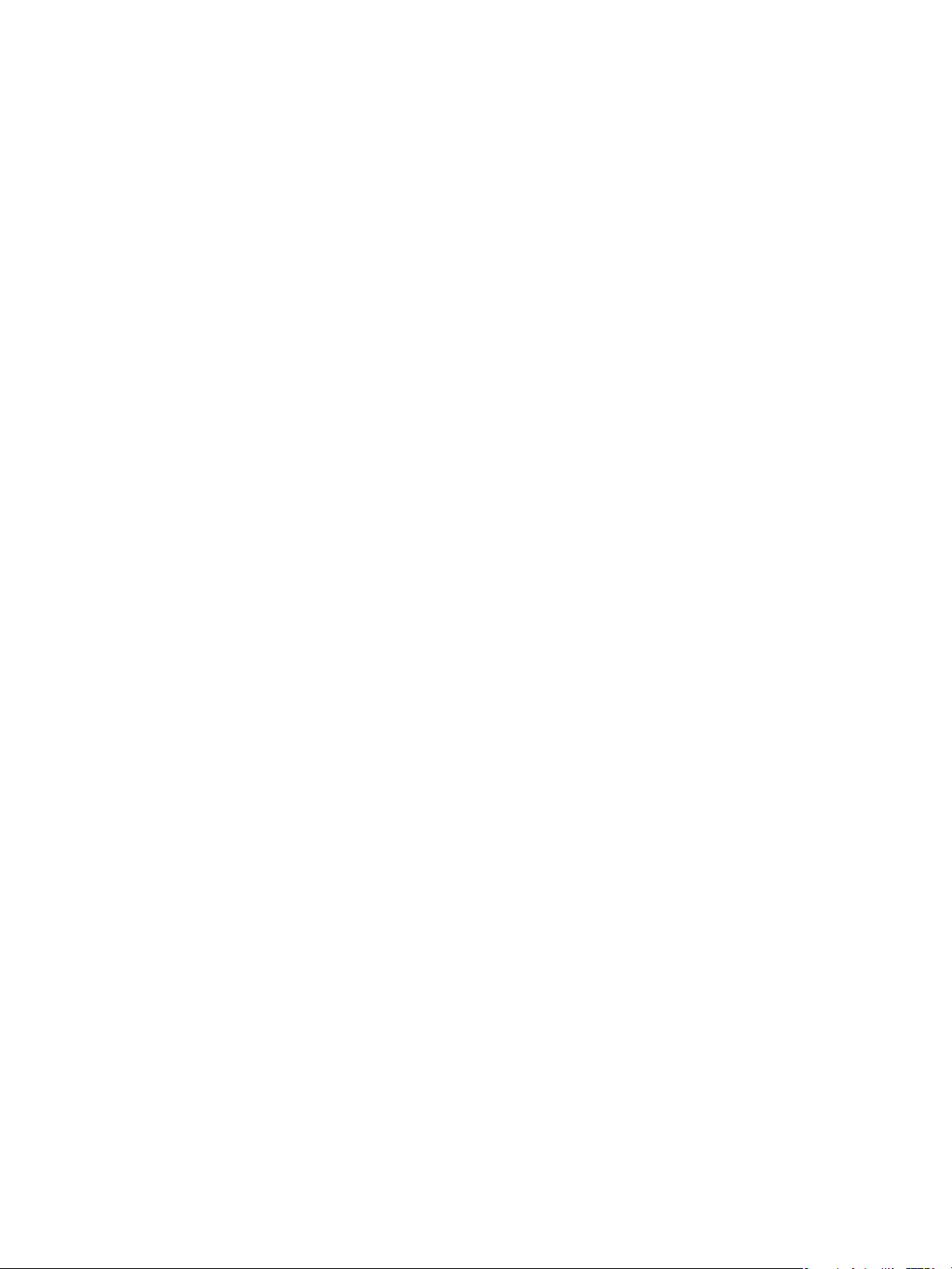
Výchozí nastavení funkcí
Výchozí nastavení funkcí
Tento přístroj má výchozí nastavení kopírování a faxování, která můžete rychle a snadno vybrat pro
konkrétní úlohy. Pokud chcete výchozí nastavení změnit, stiskněte tlačítko Stav přístroje na ovládacím
panelu a šipkou dolů vyberte možnost Výchozí nast. funkcí. Pro přístup a provádění změn v části
Nastavení systému může být nutné heslo.
Poznámka: Některé možnosti mohou být nedostupné v závislosti na konfiguraci přístroje.
Výchozí nastavení kopírování
Výchozí nastavení možností Kopírovat lze nastavit na ta nejčastěji používaná. Při kopírování předlohy
jsou použita výchozí nastavení, pokud nebyla pro aktuální úlohu změněna. Po dokončení aktuální úlohy
jsou obnovena výchozí nastavení. Pro přístup k výchozím nastavením a jejich změny může být nutné
heslo.
Možnosti výchozích nastavení kopírování:
• Velikost předlohy
• Zmenšení/zvětšení
• Světlejší/tmavší
•Typ předlohy
• Třídění
•Rozvržení
• Úprava pozadí
Výchozí nastavení faxu (pouze WorkCentre 3025NI)
Tento přístroj má různé možnosti uživatelského nastavení systému faxu. Výchozí nastavení můžete
změnit podle svých požadavků a potřeb. Lze přizpůsobit nastavení přijímání a odesílání. Pro přístup a
provádění změn v části Nastavení faxu může být nutné heslo.
Možnosti výchozích nastavení faxování:
• Světlejší/tmavší
•Rozlišení
• Velikost předlohy
• Odesl.více příjemc.
• Odeslání se zpožd.
• Prioritní odeslání
•Předat dál
• Předat dál přijaté
• Bezpečný příjem
•Přidat stránku
•Storno úlohy
18
®
Xerox
Uživatelská příručka
WorkCentre® 3025
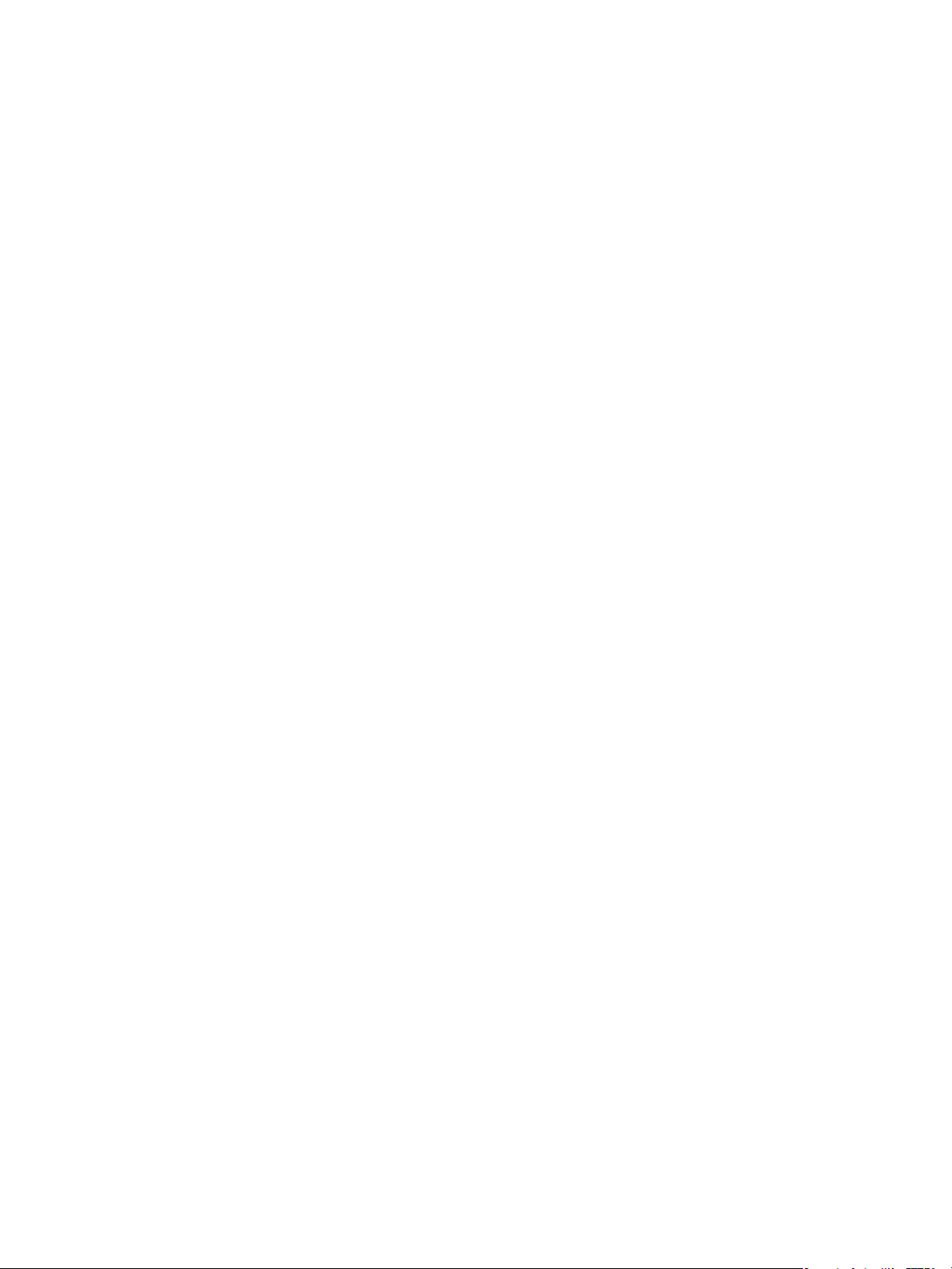
Výchozí nastavení funkcí
Sestava konfigurace
V sestavě konfigurace jsou uvedeny informace o tiskárně, jako je výchozí nastavení, nainstalované
volitelné doplňky, nastavení sítě včetně adresy IP a nastavení písma. Pomocí informací na stránce
Konfigurace lze nakonfigurovat síťové nastavení tiskárny a zjistit počty vytištěných stránek a nastavení
systému.
Tisk sestavy konfigurace:
1. Na ovládacím panelu tiskárny stiskněte tlačítko Stav přístroje.
2. Stiskem šipek Nahoru/dolů zobrazte Informační stránky, poté stiskněte tlačítko OK.
3. Stiskem šipek Nahoru/dolů zobrazte stránku konfigurace, poté stiskněte tlačítko OK.
Poznámka: Údaje adres IPv4 a IPv6 jsou uvedeny v Sestavě konfigurace v části Nastavení sítě pod
nadpisem TCP/IP.
Xerox® CentreWare® Internet Services
Xerox® CentreWare® Internet Services je software pro správu a provádění konfigurace, nainstalovaný
na zabudovaném webovém serveru Embedded Web Server v tiskárně. Tento software umožňuje
konfigurovat a spravovat tiskárnu z webového prohlížeče.
®
Xerox
• Připojení tiskárny k síti pomocí protokolu TCP/IP v prostředí systému Windows, Macintosh nebo
• Zapnuté protokoly TCP/IP a HTTP v tiskárně
• Počítač připojený k síti s webovým prohlížečem, který podporuje jazyk JavaScript
CentreWare® Internet Services vyžaduje:
Linux.
Vyvolání Xerox® CentreWare® Internet Services
V počítači spusťte webový prohlížeč, do adresního pole zadejte adresu IP tiskárny a poté stiskněte
klávesu Enter nebo Return.
Poznámka: Adresa IP tiskárny je uvedena na stránce Konfigurace.
Xerox
®
WorkCentre® 3025
Uživatelská příručka
19
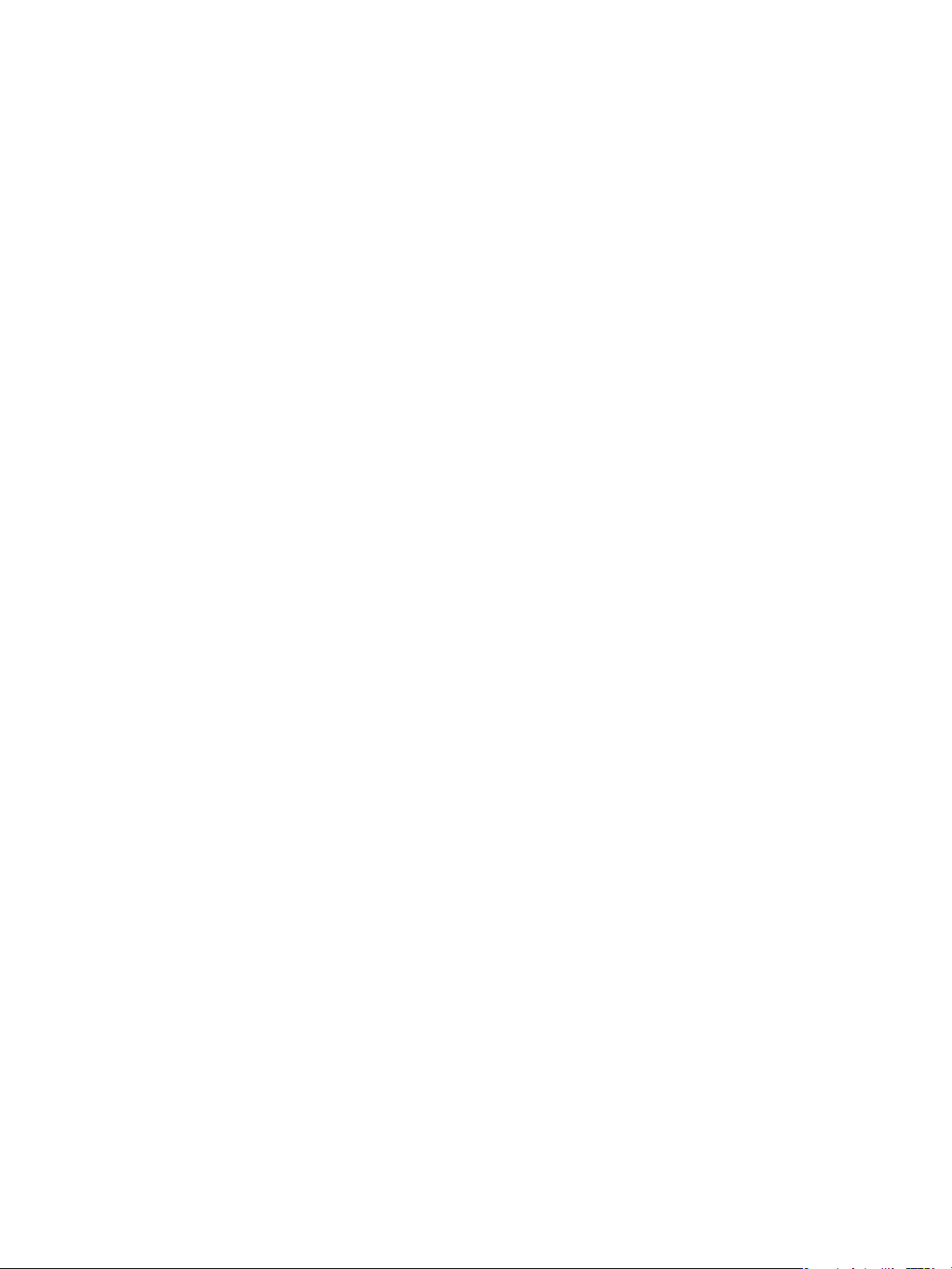
Přístup k tiskárně
Přístup k tiskárně
Správce systému může na tiskárně nastavit přístupová práva, aby k ní neměli přístup neoprávnění
uživatelé. Pokud správce systému nakonfiguruje ověřování a autorizaci, uživatelé budou muset zadat
jméno a heslo pro přihlášení, aby mohli používat některé nebo všechny funkce tiskárny. Správce může
také nakonfigurovat, aby bylo pro účtování vyžadováno zadání účtovacího kódu pro přístup ke
sledovaným funkcím.
Přihlášení
Přihlášení je proces vlastní identifikace na tiskárně pro ověření. Pokud je nastavené ověřování, musíte
se přihlásit pomocí svých uživatelských údajů k ověření, abyste měli přístup k funkcím tiskárny.
Přihlášení do internetových služeb Xerox® CentreWare® Internet Services
Pokud je zapnutý režim správce, karty Jobs (Úlohy), Address Book (Adresář), Properties (Vlastnosti) a
Support (Podpora) jsou zamčené, dokud nezadáte uživatelské jméno a heslo správce.
Postup přihlášení do internetových služeb Xerox
1. V počítači spusťte webový prohlížeč, do adresního pole zadejte adresu IP tiskárny a poté stiskněte
klávesu Enter nebo Return.
2. V horní části okna klepněte na možnost Přihlásit.
3. Zadejte ID správce.
4. Zadejte heslo a potom ho zadejte znovu pro ověření.
5. Klepněte na kartu Stav, Tisk, Adresář, Vlastnosti nebo Podpora.
®
CentreWare® Internet Services jako správce:
Přihlášení na ovládacím panelu
1. Stiskněte tlačítko Stav přístroje na ovládacím panelu tiskárny..
2. Pomocí šipek Nahoru/dolů přejděte na požadovanou možnost v rámci Stav přístroje a stiskněte
tlačítko OK.
3. Pomocí klávesnice zadejte heslo správce.
4. Stiskněte tlačítko OK.
20
®
Xerox
Uživatelská příručka
WorkCentre® 3025

Další informace
Další informace o tiskárně můžete získat z následujících zdrojů:
Zdroj Umístění
Další dokumentace tiskárny www.xerox.com/office/WC3025docs
Další informace
Informace technické podpory k
tiskárně; včetně on-line technické
podpory a možnosti stažení
ovladačů.
Zkušební stránka Tisk zkušební stránky slouží ke kontrole kvality tisku.
informační strany
Dokumentace služeb Xerox
CentreWare
Objednání spotřebního materiálu
pro tiskárnu
Zdroj nástrojů a informací, které
zahrnují interaktivní výukové
programy, šablony tisku, užitečné
tipy a funkce přizpůsobené vašim
individuálním potřebám.
Místní středisko prodeje a
podpory
Registrace tiskárny www.xerox.com/office/register
®
Internet Services
®
www.xerox.com/office/WC3025support
Tisk z ovládacího panelu nebo z internetových služeb Xerox
®
CentreWare
Ve službě Xerox
Nápověda.
www.xerox.com/office/WC3025supplies
www.xerox.com/office/businessresourcecenter
www.xerox.com/office/worldcontacts
Internet Services, vyberte možnost Stav > Tisk informací.
®
CentreWare® Internet Services klepněte na
®
Internetový obchod Xerox
Management Information Base
(MIB)
®
Direct
www.direct.xerox.com/
MIB je databáze objektů dostupných přes systém pro správu sítě.
Veřejné MIB objekty společnosti Xerox jsou umístěny na:
http://origin-download.support.xerox.com/pub/drivers/MIBs/
Zákazníci si mohou stáhnout objekty MIB a pomocí vlastního nástroje
SNMP získat potřebné informace.
Poznámka: Poznámka: veškeré informace zobrazované na místním
displeji jsou dostupné i přes MIB a CentreWare Internet Services. To se
týká i zadávaných telefonních čísel a hesel. Pokud to představuje
problém, společnost Xerox doporučuje zapnout SNMPv3 a Filtrování IP v
zájmu omezení dálkového přístupu k přístroji.
®
Xerox
WorkCentre® 3025
Uživatelská příručka
21

Další pomoc
Další pomoc
Další pomoc získáte na zákaznickém webu na adrese www.xerox.com nebo se obraťte na Středisko
podpory společnosti Xerox a sdělte jeho pracovníkům výrobní číslo přístroje.
Středisko podpory společnosti Xerox
Pokud není možné chybu vyřešit podle pokynů na displeji, projděte si část Řešení problémů v této
příručce. Jestliže problém přetrvává, obraťte se na Středisko podpory společnosti Xerox. Středisko
podpory společnosti Xerox bude požadovat následující informace: popis problému, výrobní číslo
přístroje, kód chyby (pokud je uveden) a název a sídlo vaší společnosti.
Výrobní číslo přístroje uvádí Sestava konfigurace v poli Profil zařízení. Výrobní číslo je také uvedeno na
typovém štítku na zadním krytu zařízení.
Dokumentace
Většinu odpovědí na otázky najdete přímo v této Uživatelské příručce. Alternativně můžete další
podporu najít na www.xerox.com/support a tam také získat následující dokumenty:
• Instalační příručka - obsahuje informace k instalaci přístroje.
• Stručný návod k použití - obsahuje základní informace k používání přístroje.
22
®
Xerox
Uživatelská příručka
WorkCentre® 3025

Instalace a nastavení
Obsah kapitoly:
•Přehled
• Průvodce instalací
• CentreWare Internet Services
•Instalace sítě: TCP/IP
• Ovladače tiskárny
• Ovladače Windows
• Ovladače Macintosh
• Ovladače Linux
• Místní sdílení přístroje
•Windows, tisk
• Air Print
• Google Cloud Print
• Nastavení skenování do počítače
• Nastavení faxu (pouze WorkCentre 3025NI)
2
Xerox® WorkCentre® 3025
Uživatelská příručka
23

Přehled
Přehled
Tato kapitola je věnována nejdůležitějším nastavením, která můžete přizpůsobit podle svých
požadavků. Změna těchto nastavení je snadná a ušetří čas při používání přístroje.
Poznámka: Některé možnosti mohou být nedostupné v závislosti na konfiguraci přístroje.
Průvodce instalací
1. Při prvním zapnutí se spustí Průvodce instalací, zobrazí se nabídka Jazyk.
2. Pomocí šipek nahoru/dolů vyberte požadovaný jazyk a stiskněte tlačítko OK.
3. Zobrazí se nabídka Formát data. Pomocí šipek nahoru/dolů vyberte jednu možnost z níže
uvedených a stiskněte tlačítko OK:
• MM/DD/RRRR
• DD/MM/RRRR
• RRRR/MM/DD
4. Zobrazí se nabídka Nastavení data.
a. Zadejte datum pomocí klávesnice nebo pomocí šipek nahoru/dolů zvyšte nebo snižte
zobrazenou hodnotu.
b. Pomocí šipek doprava/doleva lze přecházet mezi jednotlivými částmi údaje data.
c. Po zadání data stiskněte tlačítko OK.
5. Zobrazí se nabídka Formát času. Pomocí šipek nahoru/dolů vyberte jednu možnost z níže
uvedených a stiskněte tlačítko OK:
•12 hod.
•24 hod.
6. Zobrazí se nabídka Nastavení času. Zadejte čas a stiskněte tlačítko OK.
7. Zobrazí se nabídka Výchozí měr. jednotky. Pomocí šipek nahoru/dolů vyberte jednu možnost z
níže uvedených a stiskněte tlačítko OK:
•Palce
•mm
8. Zobrazí se nabídka Výchozí formát papíru. Pomocí šipek nahoru/dolů vyberte jednu možnost z
níže uvedených a stiskněte tlačítko OK:
•Letter
•A4
9. Zobrazí se nabídka Povolit aktualizaci. Vyberte možnost Ano nebo Ne a stiskněte tlačítko OK.
10. Zobrazí se nabídka Heslo správce. Vyberte možnost Ano nebo Ne a stiskněte tlačítko OK. Pokud
jste vybrali možnost Ano, zadejte hodnotu v nabídce Nast. heslo správce a Potvrz. h. správce.
24
®
Xerox
Uživatelská příručka
WorkCentre® 3025

Průvodce instalací
11. Zobrazí se nabídka Podpora zákazníků.
a. Pomocí šipek nahoru/dolů vyberte možnost Zadat č. podpory.
b. Zobrazí se obrazovka Zadat č. podpory. Zadejte telefonní číslo střediska podpory zákazníků.
c. Stiskněte tlačítko OK.
d. Zobrazí se okno Zadejte č.obj.sp.m..
e. Zadejte telefonní číslo pro objednávku spotřebních materiálů.
f. Stiskněte tlačítko OK.
12. Zobrazí se nabídka Nastavení faxu. Pomocí šipek nahoru/dolů vyberte jednu možnost z níže
uvedených a stiskněte tlačítko OK:
•Pokračovat v nastavení
• Přeskočit nastavení - pokračujte krokem 15
13. Zobrazí se nabídka Telefonní číslo faxu. Zadejte faxové číslo přístroje a stiskněte tlačítko OK.
14. Zobrazí se nabídka ID faxu. Zadejte ID faxu přiřazené přístroji a stiskněte tlačítko OK.
15. Zobrazí se nabídka Země. Pomocí šipek nahoru/dolů vyberte požadovaný jazyk a stiskněte tlačítko
OK
16. Zobrazí se nabídka Dokončit nastavení. Pomocí šipek nahoru/dolů vyberte možnost Ano nebo Ne
a stiskněte tlačítko OK.
17. Přístroj se restartuje a zobrazí se obrazovka Inicializace.
Přístup správce
Některé funkce ovládané z přístroje mohou ke změně nastavení vyžadovat přístup správce.
Heslem je obvykle chráněn přístup do oblastí Výchozí nast. funkcí, Nastavení systému a Nastavení
sítě.
1. Stiskněte tlačítko Stav přístroje na ovládacím panelu.
2. Pomocí šipek nahoru/dolů vyberte požadovanou možnost.
3. Stiskněte tlačítko OK.
4. V případě potřeby zadejte pomocí klávesnice Heslo správce. Výchozí hodnota je 1111.
5. Stiskněte tlačítko OK. Po ověření hesla se zobrazí vybraná nabídka možností.
Bezdrátová připojení
Přístroj WorkCentre 3025NI je slučitelný s bezdrátovými sítěmi 802.11 (Wi-Fi®). Místo, kde je přístroj
nainstalován, musí být pokryto signálem bezdrátové sítě 802.11. To je obvykle zajištěno bezdrátovým
přístupovým bodem nebo směrovačem v okolí, fyzicky připojeným ke kabelové síti Ethernet v budově.
Přístroj dle potřeby podporuje připojení pouze přes bezdrátovou síť. To je nutno nastavit ručně.
Poznámka Přístroj se nepřipojí k bezdrátové síti, pokud je připojen kabelem počítačové sítě.
Xerox
®
WorkCentre® 3025
Uživatelská příručka
25

Průvodce instalací
Existuje více možností konfigurace bezdrátového připojení:
• Na přístroji. Pokyny viz Konfigurace bezdrátového připojení na přístroji.
•Pomocí internetových služeb. Pokyny viz Konfigurace nastavení bezdrátové sítě pomocí
CentreWare Internet Services (WorkCentre 3025NI).
•Pomocí Programu bezdrátového nastavení. Pokyny viz Program Wireless Setting.
Poznámka: Nastavení bezdrátové sítě může napomoci současná instalace ovladače. Viz Ovladače
tiskárny.
Konfigurace bezdrátového připojení na přístroji
1. Stiskněte tlačítko Stav přístroje.
2. Pomocí šipek nahoru/dolů vyberte položku Síť a stiskněte tlačítko OK.
3. Pomocí alfanumerické klávesnice zadejte Heslo správce. Výchozí hodnota je 1111.
4. Pomocí šipek nahoru/dolů vyberte možnost Wi-Fi a stiskněte tlačítko OK. To umožní výběr
možnosti nastavení Wi-Fi. K dispozici jsou tyto možnosti:
• Wi-Fi zap/vyp - umožňuje Wi-Fi Zapnout nebo Vypnout.
• Nastavení Wi-Fi - umožňuje pomocí Průvodce automaticky vyhledat název bezdrátové sítě
nebo pomocí funkce Vlastní ručně zadat hodnotu SSID (Service Set Identifier).
• WPS - umožňuje výběr možnosti Wi-Fi Protected Setup - možnosti jsou PBC nebo PIN.
• Wi-Fi Direct - umožňuje zapnutí podpory přímého připojení bezdrátových zařízení jako jsou
notebooky, mobilní telefony a počítače, bez potřeby bezdrátového směrovače, přístupového
bodu nebo Wi-Fi hot spotu.
• Signál Wi-Fi - umožňuje zobrazení síly bezdrátového signálu.
• Výchozí Wi-Fi - umožňuje obnovu výchozích nastavení bezdrátové sítě
5. Ověřte, že je v nabídce Wi-Fi zap/vyp vybrána možnost Zapnout a poté stiskněte tlačítko OK.
6. Pomocí šipek nahoru/dolů vyberte možnost Nastavení Wi-Fi a stiskněte tlačítko OK. K dispozici
jsou možnosti Průvodce a Vlastní:
a. Vyberte možnost Průvodce - přístroj automaticky určí nastavení WPS. Po výběru této
možnosti se zobrazí obrazovka Vyhledávání sítě Wi-Fi a přístroj hledá bezdrátovou síť.
• Vyberte bezdrátovou síť a vyberte tlačítko OK.
• Na výzvu zadejte informace o zabezpečení bezdrátové sítě a vyberte tlačítko OK.
• Výběrem možnosti Ano uložte změny.
b. Vyberte možnost Vlastní - pokud chcete údaj SSID zadat ručně. Po výběru této možnosti se
zobrazí obrazovka SSID.
• Pomocí klávesnice zadejte SSID a vyberte tlačítko OK.
•Vyberte možnost Provozní režim a vyberte tlačítko OK.
•Vyberte možnost
•Vyberte možnost Klíč WPA a vyberte tlačítko OK.
• Výběrem možnosti Ano potvrďte změny
7. V nabídce WPS vyberte možnost PBC nebo PIN.
8. V nabídce Wi-Fi Direct vyberte možnost Zapnout nebo Vypnout, Název zařízení, Adresa IP,
Vlastník skupiny, Síťový klíč a Stav.
9. V nabídce Signál Wi-Fi zkontrolujte, zda je dostupný signál Wi-Fi.
10. V nabídce Výchozí Wi-Fi vyberte možnost Obnovit, pokud chcete obnovit výchozí nastavení.
Šifrování a vyberte tlačítko OK.
26
®
Xerox
Uživatelská příručka
WorkCentre® 3025
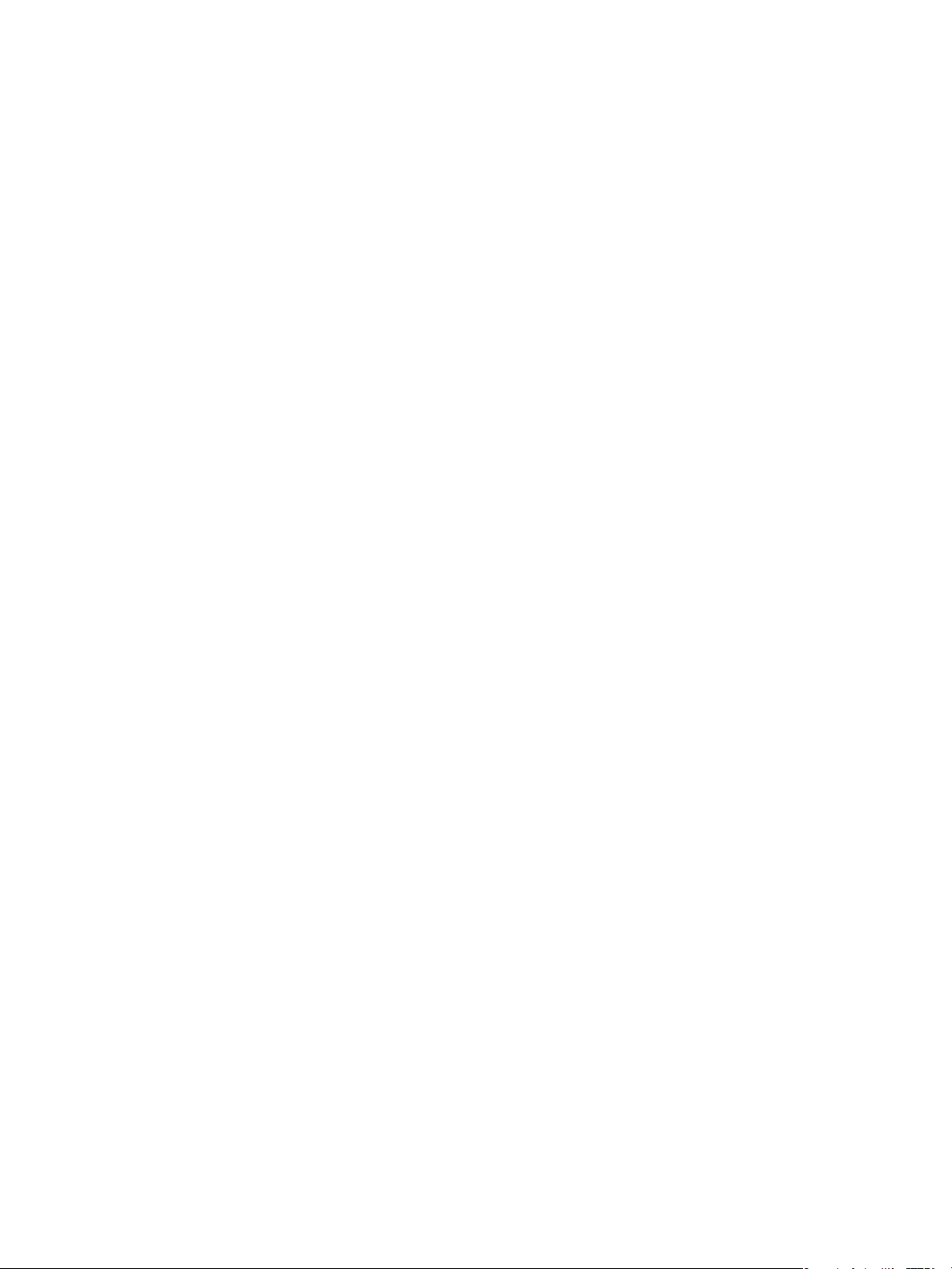
Průvodce instalací
Konfigurace nastavení Ethernet
Rozhraní Ethernet automaticky detekuje rychlost vaší sítě. Podporovány jsou následující rychlosti
koncentrátorů/přepínačů:
•Automaticky
• 10 Mbps Full-Duplex
• 100 Mbps Full-Duplex
• 10 Mbps Half-Duplex
• 100 Mbps Half-Duplex
Na přístroji nastavte rychlost Ethernet odpovídající nastavení koncentrátoru nebo přepínače:
Nastavení rychlosti Ethernet na přístroji
1. Stiskněte tlačítko Stav přístroje.
2. Pomocí šipek nahoru/dolů vyberte položku Síť a stiskněte tlačítko OK.
3. Pomocí alfanumerické klávesnice zadejte Heslo správce. Výchozí hodnota je 1111.
4. Pomocí šipek nahoru/dolů vyberte položku Ethernet a stiskněte tlačítko OK.
5. Pomocí šipek nahoru/dolů vyberte položku Rychlost Ethernet a stiskněte tlačítko OK.
6. Pomocí šipek nahoru/dolů vyberte jednu možnost z níže uvedených rychlostí:
•Automaticky
•10 Mbps Half
•10 Mbps Full
•100 Mbps Half
•100 Mbps Full
7. Stiskněte tlačítko OK. Zobrazí se obrazovka Uloženo.
Pokud chcete Rychlost Ethernet nastavit pomocí CentreWare Internet Services, postupujte dle části
Nastavení rychlosti sítě Ethernet pomocí CentreWare Internet Services.
Sestava konfigurace
Sestava konfigurace uvádí verzi softwaru přístroje a hodnoty nastavení sítě.
Tisk sestavy konfigurace z ovládacího panelu přístroje
1. Stiskněte tlačítko Stav přístroje.
2. Pomocí šipek nahoru/dolů vyberte možnost Informační strany a stiskněte tlačítko OK.
3. Pomocí šipek nahoru/dolů vyberte možnost Stránka Konfigurace a stiskněte tlačítko OK.
4. Pomocí šipek nahoru/dolů vyberte možnost Ano a stiskněte tlačítko OK. Zobrazí se obrazovka Tisk
a vytiskne se sestava konfigurace.
®
Xerox
WorkCentre® 3025
Uživatelská příručka
27

CentreWare Internet Services
®
CentreWare Internet Services
®
CentreWare Internet Services (internetové služby) tvoří aplikace fungující jako server HTTP přímo v
přístroji. CentreWare Internet Services slouží správci ke změně nastavení sítě a systému přímo v přístroji
a to pohodlně na dálku z jeho pracovní stanice. Jakmile správce tuto aplikaci nastaví, mohou ji
pohodlně využívat i další uživatelé.
Řada funkcí nabízených přístrojem se musí nastavit přímo na přístroji a pomocí CentreWare Internet
Services. Po nastavení mohou uživatelé pomocí CentreWare Internet Services iniciovat anebo
dokončovat řadu typů úloh se svými dokumenty.
Konfigurace systému
Internetové služby CentreWare lze využívat pouze pokud jsou na přístroji zapnuty funkce TCP/IP i HTTP.
Viz postup Konfigurace statického adresování IPv4 na přístroji a Konfigurace dynamického adresování
IPv4 na přístroji.
Postup zapnutí funkce HTTP na přístroji:
Poznámka Funkce HTTP je ve výchozím nastavení zapnuta.
1. Stiskněte tlačítko Stav přístroje.
2. Pomocí šipek nahoru/dolů vyberte možnost Síť.
3. Pomocí šipek nahoru/dolů vyberte možnost Spr. protokolů.
4. Pomocí šipek nahoru/dolů vyberte možnost HTTP.
5. Vyberte možnost Zapnout.
6. Stiskněte tlačítko OK. Zobrazí se obrazovka Uloženo a poté obrazovka Nutný restart.
Uživatelské jméno a heslo správce
Řada z funkcí dostupných přes CentreWare Internet Services vyžaduje uživatelské jméno správce a
heslo. Výchozí uživatelské jméno správce systému je admin a výchozí heslo je 1111.
Přístup správce CentreWare Internet Services
K získání přístupu k CentreWare Internet Services a ke změně nastavení je nutno se přihlásit jako
správce.
1. Na pracovní stanici spusťte webový prohlížeč a do pole adresy zadejte adresu IP přístroje.
2. Stiskněte klávesu Enter. Zobrazí se domovská stránka.
Existují dvě možnosti jak vyvolat CentreWare Internet Services pomocí přihlášení správce:
•Vyberte odkaz Přihlásit v horní části obrazovky nebo
•Vyberte ikonu Vlastnosti. Objeví se výzva k zadání ID a hesla.
3. Zadejte admin jako ID a 1111 jako Heslo.
28
Xerox® WorkCentre® 3025
Uživatelská příručka
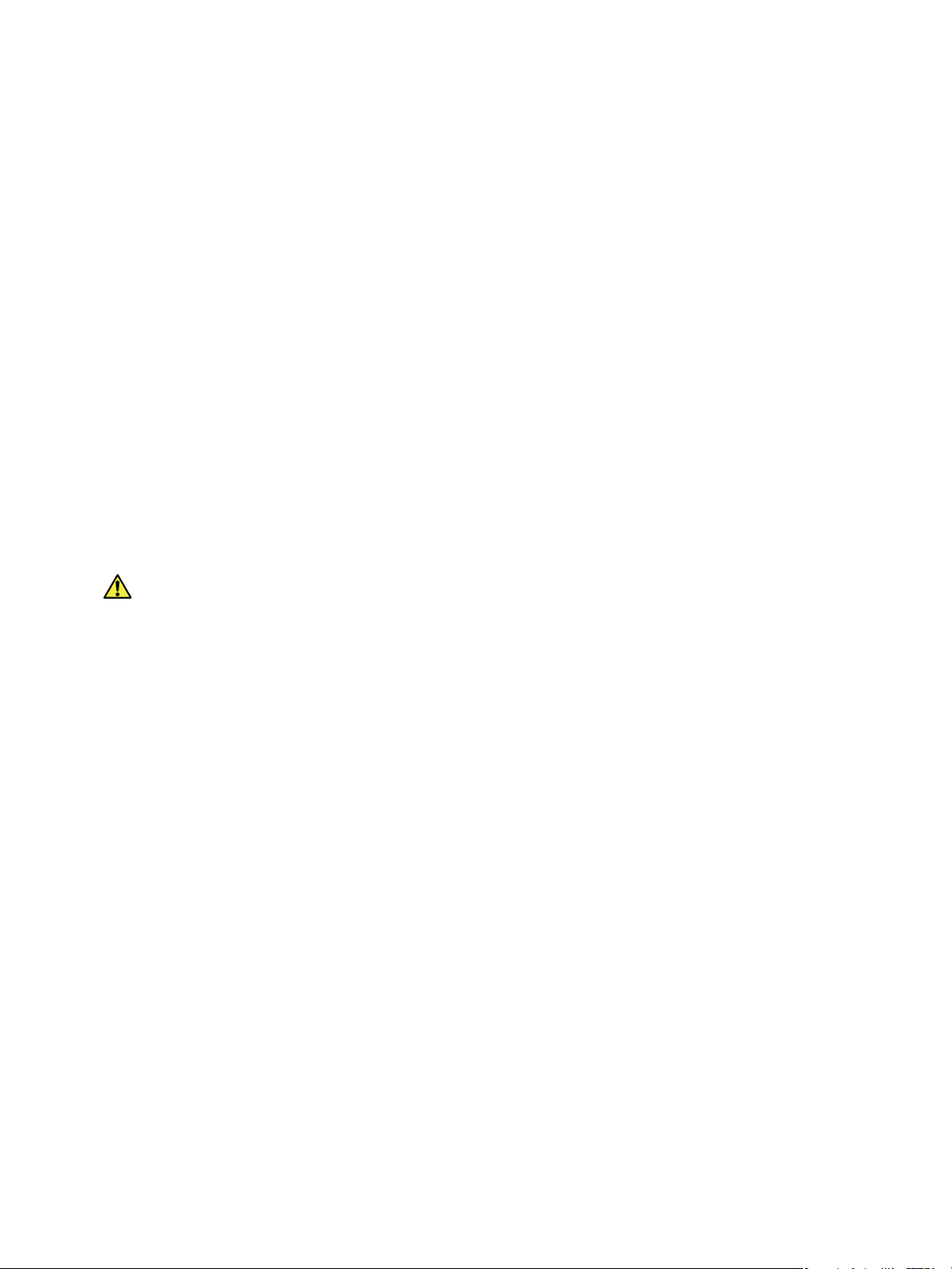
CentreWare Internet Services
Změna hesla správce
Doporučujeme změnit výchozí heslo správce na bezpečnější, aby nebylo ohroženo zabezpečení přístroje
Xerox.
Změna hesla správce:
1. Na pracovní stanici spusťte webový prohlížeč a do pole adresy zadejte adresu IP přístroje.
2. Stiskněte klávesu Enter.
3. Vyberte ikonu Vlastnosti.
4. Na výzvu zadejte admin jako ID a 1111 jako Heslo, poté vyberte možnost Přihlásit. Vyberte
možnost Vlastnosti.
5. Na odkazu Zabezpečení vlevo vyberte odkaz Zabezpečení systému.
6. Vyberte odkaz Správce systému.
7. V oblasti Řízení přístupu:
a. Zkontrolujte, zda je zaškrtnuto pole Zapnout řízení přístupu k Web UI.
b. V poli Přihlašovací ID zadejte nové přihlašovací jméno.
c. Vyberte pole Změnit heslo a změňte heslo V poli Heslo zadejte nové číselné heslo.
d. Zadejte heslo znovu do pole Potvrdit heslo
®
UPOZORNĚNÍ: Heslo nesmíte zapomenout, bylo by nutno volat servis, protože byste ztratili
možnost přístupu do systému.
8. Výběrem tlačítka Použít uložte změny.
9. Vyberte možnost OK poté, co se zobrazí dotaz na potvrzení.
10. Vyberte tlačítko Upřesnit. Zobrazí se obrazovka Rozšířené řízení přístupu.
11. Dle potřeby vyberte možnost Chránit přihlašovací adresu IPv4 a zadejte požadovanou adresu IP,
kterou chcete chránit, do pole Adresa IPv4.
12. Vyberte požadovanou možnost Zásady při selhání přihlášení, týkající se uživatelů, kteří se při
přihlašování opakovaně spletou. K dispozici jsou tyto možnosti: Vypnuto, 3krát nebo 5krát.
13. Vyberte požadovanou možnost Auto odhlášení. Možnosti jsou 5, 10, 15 a 30 minut.
14. Dle potřeby vyberte možnost Reset nastavení zabezpečení.
15. Výběrem tlačítka Uložit uložte změny.
Konfigurace nastavení bezdrátové sítě pomocí CentreWare Internet Services (WorkCentre 3025NI)
Poznámka Přístroj se nepřipojí k bezdrátové síti, pokud je připojen kabelem počítačové sítě.
1. Na pracovní stanici spusťte webový prohlížeč a do pole adresy zadejte adresu IP přístroje.
2. Stiskněte klávesu Enter.
3. Klepněte na položku Properties (Vlastnosti).
4. Na výzvu zadejte ID správce (admin) a Heslo (1111), poté vyberte možnost Přihlásit.
5. Vyberte možnost Vlastnosti.
Xerox® WorkCentre® 3025
Uživatelská příručka
29

CentreWare Internet Services
6. V odkazu Nastavení sítě vyberte odkaz Wi-Fi Poté pod ním vyberte odkaz Wi-Fi.
7. Okno Stav připojení zobrazuje Stav připojení bezdrátové sítě.
8. Oblast Nastavení bezdrátového připojení uvádí možnosti konfigurace bezdrátového připojení. K
dispozici jsou možnosti Jednoduchá nastavení Wi-Fi a Rozšířená nastavení, vysvětlená níže.
®
Použití průvodce Jednoduchá nastavení bezdrátového připojení
1. Po výběru tlačítka Průvodce jednoduchým nastavením Wi-Fi přístroj automaticky zjistí nastavení
WPS. Zobrazí se obrazovka SSID se seznamem dostupných bezdrátových sítí.
2. Vyberte požadovaný Název sítě SSID a klepněte na tlačítko Další.
3. Pokud je potřeba šifrování:
a. Zadejte Sdílený klíč WPA.
b. Zadejte hodnotu do pole Potvrdit síťový klíč a klepněte na tlačítko Další.
4. Zobrazí se obrazovka Potvrzení nastavení Wi-Fi. Vyberte tlačítko Použít.
Konfigurace pokročilých nastavení bezdrátového připojení
1. Vyberte tlačítko Rozšířená nastavení Vlastní. Zobrazí se obrazovka Pokročilá bezdrátová
nastavení.
2. Pokud chcete povolit Bezdrátové rádio, vyberte možnost Zapnout z nabídky Bezdrátové rádio.
3. Vyberte požadovanou možnost SSID:
•Vyberte možnost Seznam názvů pro vyhledávání a z rozevírací nabídky vyberte
požadovanou síť. Klepnutím na tlačítko Obnovit aktualizujte seznam dostupných sítí.
• Výběrem volby Vložit nový SSID lze zadat nový název bezdrátové sítě.
4. V oblasti Nastavení zabezpečení:
a. Vyberte požadovaný způsob Autentizace.
b. Vyberte požadovaný způsob Šifrování.
5. V závislosti na vybraných možnostech může být nutno zadat následující hodnoty Nastavení
síťového klíče.
a. Vyberte požadovanou možnost Použití klíče
b. Lze zapnout možnost Hexadecimální. Dle potřeby ji vypněte klepnutím na zaškrtávací pole
Hexadecimální.
c. Zadejte požadovanou hodnotu Síťový klíč a Potvrdit síťový klíč.
6. V závislosti na vybraných možnostech může být nutno zadat údaje Nastavení zabezpečení
802.1x.
7. Výběrem tlačítka Použít uložte změny.
Konfigurace Wi-Fi Direct™ na přístroji
Viz část Konfigurace bezdrátového připojení na přístroji.
30
Xerox® WorkCentre® 3025
Uživatelská příručka

CentreWare Internet Services
Konfigurace funkce Wi-Fi Direct™ pomocí CentreWare Internet Services
Funkce Wi-Fi Direct™ podporuje navázání přímého spojení s bezdrátovými zařízeními, například
notebooky, mobilními telefony a PC bez použití bezdrátového směrovače, přístupového bodu nebo WiFi hot spotů.
1. Na pracovní stanici spusťte webový prohlížeč a do pole adresy zadejte adresu IP přístroje.
2. Stiskněte klávesu Enter.
3. Klepněte na položku Properties (Vlastnosti).
4. Na výzvu zadejte admin jako ID a 1111 jako Heslo, poté vyberte možnost Přihlásit. Vyberte
možnost Vlastnosti.
5. V odkazu Nastavení sítě vyberte odkaz Wi-Fi Poté pod ním vyberte odkaz Wi-Fi Direct™.
6. Vyberte možnost Zapnuto u Wi-Fi Direct™.
7. Zadejte následující informace:
•Název zařízení
•Adresa IP
• Aktivovat nebo Deaktivovat u Vlastník skupiny
•Síťový klíč
8. Vyberte možnost Použít a poté tlačítko OK.
®
Nastavení rychlosti sítě Ethernet pomocí CentreWare Internet Services
1. Na pracovní stanici spusťte webový prohlížeč a do pole adresy zadejte adresu IP přístroje.
2. Stiskněte klávesu Enter.
3. Klepněte na položku Properties (Vlastnosti).
4. Na výzvu zadejte Uživatelské jméno správce (admin) a Heslo (1111) a vyberte možnost Přihlásit.
5. Vyberte možnost Vlastnosti.
6. V odkazu Nastavení sítě vyberte odkaz Všeobecné.
7. Z rozevírací nabídky Rychlost sítě Ethernet vyberte jednu z následujících rychlostí:
•Automaticky
• 10 Mbps (Half Duplex)
• 10 Mbps (Full Duplex)
• 100 Mbps (Half Duplex)
•100 Mbps (Full Duplex)
8. Výběrem tlačítka Použít uložte změny.
Změna nastavení Rychlost sítě Ethernet se projeví po zobrazení obrazovky Restart systému.
9. Klepněte na tlačítko OK.
10. Po zobrazení obrazovky Potvrzení vyberte tlačítko OK.
11. Restartujte přístroj
Xerox® WorkCentre® 3025
Uživatelská příručka
31

CentreWare Internet Services
®
Nastavení nadmořské výšky
Na kvalitu tisku má vliv atmosférický tlak, o němž rozhoduje nadmořská výška umístění přístroje.
Následující informace vám pomohou nastavit na přístroji co nejlepší kvalitu tisku. Před nastavením
nadmořské výšky je nutno zkonfigurovat Wi-Fi.
Před nastavením nadmořské výšky zjistěte nadmořskou výšku místa, kde je přístroj umístěn.
Nadmořská výška Hodnota
0 - 1 000 m
0 - 3 280 stop
1000 - 2000 m
3 280 - 6 561 stop
2000 - 3000 m
6 561 - 9 842 stop
3000 - 4000 m
9 842 - 13 123 stop
4000 - 5000 m
13 123 - 16 404 stop
Normální
Vysoký 1
Vysoký 2
Vysoký 3
Vysoký 4
Nastavení nadmořské výšky:
1. V prohlížeči zadejte Adresu IP tiskárny.
2. Vyberte tlačítko Přihlásit a zadejte ID (admin) a Heslo (1111).
3. Vyberte možnost Vlastnosti > Systém > Nastavení.
4. Vyberte hodnotu Korekce nadmořské výšky dle nadmořské výšky a tabulky uvedené výše.
5. Vyberte tlačítko Použít.
32
Xerox® WorkCentre® 3025
Uživatelská příručka

Instalace sítě: TCP/IP
Instalace sítě: TCP/IP
Tyto pokyny uvádějí, jak pomocí CentreWare Internet Services zkonfigurovat níže uvedené:
• TCP/IP v4 a v6
• Název domény
•DNS
• Zero Configuration Networking
Přístroj podporuje protokoly TCP/IP ve verzích 4 a 6. Protokol IPv6 lze používat současně s protokolem
IPv4 nebo místo něj.
Nastavení IPv4 a IPv6 lze provést přímo pomocí uživatelského rozhraní přístroje nebo na dálku pomocí
webového prohlížeče a CentreWare Internet Services. Tato část uvádí pokyny pro oba postupy.
Konfigurace statického adresování IPv4 na přístroji
Informační kontrolní seznam
Než začnete, zkontrolujte, zda jsou dostupné následující položky anebo byly provedeny následující
úkoly:
• Fungující síť s protokolem TCP/IP.
• Zkontrolujte, zda je tiskárna připojená k síti.
• Statické adresování IP pro přístroj.
• Maska podsítě pro přístroj.
• Adresa brány pro přístroj
• Název hostitele pro přístroj.
Postup
Zadání statické adresy IP:
1. Stiskněte tlačítko Stav přístroje na ovládacím panelu.
2. Pomocí šipek nahoru/dolů vyberte položku Síť a stiskněte tlačítko OK.
3. Pomocí alfanumerické klávesnice zadejte Heslo správce. Výchozí hodnota je 1111.
4. Stiskněte tlačítko OK zobrazí se nabídka Nastavení sítě.
5. Pomocí šipek nahoru/dolů vyberte možnost TCP/IP(IPv4); stiskněte tlačítko OK.
6. Pomocí šipek nahoru/dolů vyberte možnost Statický; stiskněte tlačítko OK.
7. Pomocí šipek nahoru/dolů vyberte možnost Adresa IPv4; stiskněte tlačítko OK.
8. Pomocí alfanumerické klávesnice zadejte Adresu IP; stiskněte tlačítko OK.
9. Pomocí alfanumerické klávesnice zadejte Masku podsítě; stiskněte tlačítko OK.
10. Pomocí alfanumerické klávesnice zadejte Bránu; stiskněte tlačítko OK.
11. Zobrazí se obrazovka Uloženo a vrátíte se do nabídky Síť.
Xerox
®
WorkCentre® 3025
Uživatelská příručka
33

Instalace sítě: TCP/IP
Konfigurace DNS:
12. V nabídce Síť pomocí šipek nahoru/dolů vyberte možnost TCP/IP(IPv4); stiskněte tlačítko OK.
13. Pomocí šipek nahoru/dolů vyberte možnost Statický; stiskněte tlačítko OK.
14. Pomocí šipek nahoru/dolů vyberte možnost Primární DNS a stiskněte tlačítko OK.
15. Pomocí alfanumerické klávesnice zadejte Primární DNS; stiskněte tlačítko OK. Zobrazí se
obrazovka Uloženo a vrátíte se do nabídky Statický.
16. Pomocí šipek nahoru/dolů vyberte možnost Sekundární DNS a stiskněte tlačítko OK.
17. Pomocí alfanumerické klávesnice zadejte Sekundární DNS; stiskněte tlačítko OK. Zobrazí se
obrazovka Uloženo a vrátíte se do nabídky Síť.
Konfigurace dynamického adresování IPv4 na přístroji
Informační kontrolní seznam
Než začnete, zkontrolujte, zda jsou dostupné následující položky anebo byly provedeny následující
úkoly:
• Fungující síť s protokolem TCP/IP.
• Na síti musí být server DHCP nebo BOOTP.
• Zkontrolujte, zda je tiskárna připojená k síti.
Postup
Instalace pomocí DHCP (Dynamic Host Configuration Protocol)
Ve výchozím nastavení je funkce DHCP na přístroji zapnuta. Pokud je přístroj připojen k síti, budou
informace TCP/IP zkonfigurovány hned při zapnutí a není nutno provádět konfiguraci.
• Vytiskněte Sestavu konfigurace, abyste ověřili, že byly získány správné informace.
Instalace pomocí BOOTP nebo DHCP
Zkontrolujte, zda je přístroj připojen k síti kabelem Ethernet.
1. Stiskněte tlačítko Stav přístroje na ovládacím panelu.
2. Pomocí šipek nahoru/dolů vyberte možnost Nastavení sítě a stiskněte tlačítko OK.
3. Pomocí alfanumerické klávesnice zadejte Heslo správce. Výchozí hodnota je 1111.
4. Stiskněte tlačítko OK zobrazí se nabídka Nastavení sítě.
5. Pomocí šipek nahoru/dolů vyberte možnost TCP/IP(IPv4); stiskněte tlačítko OK.
6. Pomocí šipek nahoru/dolů vyberte možnost DHCP; stiskněte tlačítko OK.
7. Zobrazí se obrazovka Uloženo a vrátíte se do nabídky Nastavení sítě.
34
®
Xerox
Uživatelská příručka
WorkCentre® 3025

Instalace sítě: TCP/IP
Konfigurace nastavení TCP/IP pomocí CentreWare Internet Services
IPv4
1. Na pracovní stanici spusťte webový prohlížeč a do pole adresy zadejte adresu IP přístroje.
2. Stiskněte klávesu Enter.
3. Klepněte na položku Properties (Vlastnosti).
4. Na výzvu zadejte Uživatelské jméno správce (admin) a Heslo (1111) a vyberte možnost Přihlásit.
Vyberte možnost Vlastnosti.
5. V odkazu Nastavení sítě vyberte možnost TCP/IPv4 v hierarchii složek. Zobrazí se stránka
TCP/IPv4.
6. V nabídce Přiřadit adresu IPv4 vyberte možnost Automaticky nebo Ručně.
7. Pokud vyberete možnost Ručně, zadejte v oblasti Nastavení TCP/IP podrobnosti o přístroji do
následujících polí:
a. Adresa IPv4
b. Maska podsítě
c. Adresa brány
Pokud vyberete možnost Automaticky, vyberte možnost BOOTP nebo DHCP.
Poznámky:
• Pokud jste vybrali režim BOOTP nebo DHCP, nelze změnit nastavení Adresa IP, Maska
podsítě ani Adresa směrovače/brány. Dle potřeby vyberte možnost Auto IP.
• Nová nastavení vstupují v platnost až po restartu přístroje. Změna nastavení TCP/IP
může vést ke ztrátě spojení s přístrojem.
8. V oblasti Název domény:
a. Do pole Název domény zadejte název.
b. Zadejte adresu IP do polí Primární server DNS a Sekundární server DNS.
c. Dle potřeby zaškrtnutím pole Zapnout zapněte Dynamickou registraci DNS
.
Poznámka: Pokud váš server DNS nepodporuje dynamické aktualizace, není nutno možnost
Zapnout zaškrtávat.
9. V oblasti WINS zaškrtnutím pole zapněte WINS a zadejte podrobnosti do následujících polí:
a. Primární server WINS
b. Sekundární server WINS
10. Výběrem tlačítka Použít uložte změny.
11. Vyberte možnost OK poté, co se zobrazí dotaz na potvrzení.
Xerox
®
WorkCentre® 3025
Uživatelská příručka
35

Instalace sítě: TCP/IP
IPv6
1. Na pracovní stanici spusťte webový prohlížeč a do pole adresy zadejte adresu IP přístroje.
2. Stiskněte klávesu Enter.
3. Klepněte na položku Properties (Vlastnosti).
4. Na výzvu zadejte Uživatelské jméno správce (admin) a Heslo (1111) a vyberte možnost Přihlásit.
Vyberte možnost Vlastnosti.
5. V odkazu Nastavení sítě vyberte možnost TCP/IPv6 v hierarchii složek.
6. Volbou zaškrtávacího pole Zapnout zapněte protokol IPv6 a vyberte tlačítko OK.
7. Pokud chcete zadat adresu ručně, vyberte možnost Zapnout ručně zadanou adresu a do oblasti
Adresa/Prefix zadejte adresu a prefix. Automaticky se vyplní údaje v rámečku Přiřazené adresy
IPv6.
8. Přístroj si automaticky nakonfiguruje DHCPv6 při každém zapnutí. Nastavení se využije ke
zjišťování zařízení v okolí a ke konverzi adres na místní podsíti IPv6. Lze ale vybrat ruční
konfiguraci, automatickou konfiguraci nebo kombinaci automatické a ruční konfigurace.
V oblasti Protokol dynamické konfigurace hostitele verze 6 (DHCPv6) vyberte jednu z
následujících možností:
• Používat DHCP dle příkazů směrovače - tato možnost je plně automatická. Bude získána
adresa DHCPv6 a zobrazena na obrazovce.
• Vždy zapnout DHCP - tato možnost je plně automatická. Bude získána adresa DHCPv6 a
zobrazena na obrazovce.
• Nepoužívat DHCP - po výběru této možnosti je nutno konfigurovat možnosti ručně zadané
adresy a DNS nezávisle.
9. V oblasti Domain Name System verze 6 (DNSv6):
a. Zadejte platné údaje do pole Doménový název IPv6.
b. Zadejte adresu IP do polí Primární server DNS DNSv6 a Sekundární server DNS DNSv6.
c. Zaškrtnutím pole Dynamická registrace DNSv6 zapněte tuto možnost.
Poznámka: Pokud váš server DNS nepodporuje dynamické aktualizace, není nutno zapínat DDNS.
10. Výběrem tlačítka Použít uložte změny.
11. Vyberte možnost OK poté, co se zobrazí dotaz na potvrzení.
Poznámka: Zapnutí nebo vypnutí protokolu TCP/IPv6 vstupuje v platnost po restartu přístroje.
Zapnutí nebo vypnutí protokolu TCP/IPv6 ovlivní další protokoly, například LPR/LPD, SNMP,
Nezpracovaný TCP/IP a DHCPv6 po TCP/IPv6.
®
36
Xerox
Uživatelská příručka
WorkCentre® 3025

Instalace sítě: TCP/IP
Ověření přístupu
1. Na pracovní stanici spusťte webový prohlížeč a do pole adresy zadejte adresu TCP/IP přístroje.
Stiskněte klávesu Enter.
Pokud přístroj specifikujete zadáním doménového názvu, využívejte následující formát.
http://myhost.example.com
Pokud přístroj specifikujete zadáním adresy IP, využijte jeden z následujících formátů, podle
zvolené konfigurace přístroje. Adresu IPv6 je nutno uzavřít do hranatých závorek.
IPv4: http://xxx.xxx.xxx.xxx
IPv6: http://[xxxx:xxxx:xxxx:xxxx:xxxx:xxxx:xxxx:xxxx]
Poznámka: Pokud jste změnili číslo portu na jiné než výchozí, 80, připište číslo portu za
internetovou adresu, jak je uvedeno níže. V následujících příkladech je číslo portu 8080.
Doménový název: http://myhost.example.com:8080
IPv4: http://xxx.xxx.xxx.xxx:8080
IPv6: http://[xxxx:xxxx:xxxx:xxxx:xxxx:xxxx:xxxx:xxxx]:8080
2. Ověřte, že je zobrazena domovská stránka CentreWare Internet Services.
Proces instalace CentreWare Internet Services je tímto dokončen.
Poznámka: Pokud používáte šifrovaný přístup k CentreWare Internet Services, zadejte adresu s
https:// na začátku místo s http://.
Xerox
®
WorkCentre® 3025
Uživatelská příručka
37

Ovladače tiskárny
Ovladače tiskárny
Přístroj Xerox WorkCentre 3025 umožňuje velmi kvalitní tisk elektronických dokumentů. Tiskárnu lze
používat prostřednictvím počítače s nainstalovaným odpovídajícím ovladačem tiskárny. Na disku se
softwarem a dokumentací dodaném s přístrojem najdete řadu ovladačů tiskárny. Nejnovější verze lze
také stáhnout z webu společnosti Xerox na adrese www.xerox.com
Můžete nainstalovat software tiskárny pro místní nebo síťový tisk. Při instalaci softwaru tiskárny do
počítače postupujte podle pokynů odpovídajících používané tiskárně. Postup instalace ovladačů se
může v závislosti na používaném operačním systému lišit. Před zahájením instalace ukončete v počítači
všechny aplikace.
Tato sekce vysvětluje postup instalace ovladačů tiskárny do počítače.
Přehled
Disk se softwarem a dokumentací je součástí dodávky přístroje.
Tento přístroj podporuje následující operační systémy:
.
Platforma Operační systémy
Windows
Macintosh
Linux Ubuntu 10.04, 10.10, 11.04, 11.10, 12.04, 12.10,
®
®
Windows 7 a 8 (32/64bitová)
Windows Vista (32/64bitová)
Windows XP (32/64bitová)
Windows 2003 Server (32/64bitový)
Windows 2008 Server (32/64bitový)
Windows 2008R2 (64bitový)
Macintosh OS X 10.5 - 10.9
13.04
Red Hat Enterprise Linux 5, 6
Fedora 11 - 19
Debian 5.0, 6.0, 7.0, 7.1
Mint 13, 14, 15
SUSE Linux Enterprise Desktop 10, 11
openSUSE 11.0, 11.1, 11.2, 11.3, 11.4, 12.1, 12.2,
12.3
38
®
Xerox
Uživatelská příručka
WorkCentre® 3025

Ovladače Windows
Ovladače Windows
Instalace ovladačů pro Windows
Následují pokyny pro instalaci ovladačů do Windows tak, aby bylo možno z počítače využívat přístroj
Xerox WorkCentre 3025 jako multifunkční tiskárnu.
Místní tiskárna
Místní tiskárna je tiskárna přímo připojená k počítači kabelem tiskárny, například kabelem USB. Pokud
je tiskárna připojena k síti, viz část Síťová tiskárna (WorkCentre 3025NI).
Poznámka: Pokud se během instalace zobrazí okno Průvodce nově rozpoznaným hardwarem,
vyberte tlačítko Zavřít nebo Storno.
1. Zkontrolujte, zda je tiskárna připojená k počítači a zapnutá.
2. Vložte do jednotky CD-ROM dodaný disk CD. Disk CD by se měl automaticky spustit a mělo by se
zobrazit okno instalace.
Pokud se nezobrazí okno instalace, vyberte tlačítko Start a vyberte možnost Spustit. Zadejte údaj
X:\Setup.exe, kde písmeno X nahraďte písmenem jednotky CD-ROM, a vyberte tlačítko OK.
Pokud používáte systém Windows Vista, vyberte tlačítko Start > Všechny programy >
Příslušenství > Spustit a zadejte údaj X:\Setup.exe. Pokud se v systému Windows Vista zobrazí
okno Přehrát automaticky, vyberte v poli Nainstalovat nebo spustit program možnost Spustit
Setup.exe a pak v okně Řízení uživatelských účtů vyberte možnost Pokračovat.
3. Vyberte možnost Instalovat software. Zobrazí se okno Typ připojení tiskárny.
4. Vyberte Připojení USB. Zobrazí se okno Vyberte software k Instalaci.
5. Ponechte v platnosti výchozí nastavení a vyberte tlačítko Další. Zobrazí se okno Instalace
softwaru.
6. Po dokončení instalace se zobrazí okno Instalace dokončena.
7. Vyberte možnost Tisk zkušební strany a vyberte Dokončit.
Pokud je tiskárna připojena k počítači, vytiskne se Zkušební stránka. Pokud je tisk Zkušební stránky
úspěšný, pokračujte dle kapitoly Tisk v této příručce. Pokud tisk selže, postupujte dle kapitoly Řešení
problémů v této příručce.
®
Xerox
WorkCentre® 3025
Uživatelská příručka
39

Ovladače Windows
Síťová tiskárna (WorkCentre 3025NI)
Podle následujících pokynů instalujte ovladače síťových tiskáren.
1. Zkontrolujte, zda je tiskárna připojená k síti a zapnutá.
2. Vložte do jednotky CD-ROM dodaný disk CD.
Disk CD by se měl automaticky spustit a mělo by se zobrazit okno instalace.
Pokud se nezobrazí okno instalace, vyberte tlačítko Start a vyberte možnost Spustit. Zadejte údaj
X:\Setup.exe, kde písmeno X nahraďte písmenem jednotky CD-ROM, a vyberte tlačítko OK.
Pokud používáte systém Windows Vista, vyberte tlačítko Start > Všechny programy >
Příslušenství > Spustit a zadejte údaj X:\Setup.exe. Pokud se v systému Windows Vista zobrazí
okno Přehrát automaticky, vyberte v poli Nainstalovat nebo spustit program možnost Spustit
Setup.exe a pak v okně Řízení uživatelských účtů vyberte možnost Pokračovat.
3. Vyberte možnost Instalovat software.
4. Vyberte Síťové připojení. Zobrazí se okno Vyberte software k Instalaci.
Poznámka: Pokyny k uživatelské instalaci naleznete v části Uživatelská instalace.
5. Ponechte v platnosti výchozí nastavení a vyberte tlačítko Další. Zobrazí se okno Instalace
softwaru.
6. Po dokončení instalace se zobrazí okno Instalace dokončena. Vyberte možnost Tisk zkušební
strany a vyberte Dokončit.
Pokud je tiskárna připojena k počítači, vytiskne se Zkušební stránka. Pokud je tisk Zkušební stránky
úspěšný, pokračujte dle kapitoly Tisk v této příručce. Pokud tisk selže, postupujte dle kapitoly Řešení
problémů v této příručce.
Uživatelská instalace
Při uživatelské instalaci můžete vybrat jednotlivé součásti, které chcete nainstalovat.
1. Zkontrolujte, zda je tiskárna připojená k počítači a zapnutá.
2. Vložte do jednotky CD-ROM dodaný disk CD.
Disk CD by se měl automaticky spustit a mělo by se zobrazit okno instalace. Nezobrazí-li se okno
instalace automaticky, klepněte na tlačítko Start a vyberte možnost Spustit. Zadejte údaj
X:\Setup.exe, kde písmeno X nahraďte písmenem jednotky CD-ROM, a vyberte tlačítko OK.
Pokud používáte systém Windows Vista, vyberte tlačítko Start > Všechny programy >
Příslušenství > Spustit a zadejte údaj X:\Setup.exe.
Poznámka: Pokud se v systému Windows Vista zobrazí okno Přehrát automaticky, vyberte v poli
Nainstalovat nebo spustit program možnost Spustit Setup.exe a pak v okně Řízení uživatelských
účtů vyberte možnost Pokračovat.
3. Vyberte možnost Instalovat software.
4. Vyberte typ připojení a vyberte tlačítko Další. Zobrazí se okno Vyberte software k Instalaci.
5. Z rozevíracího seznamu Typ instalace vyberte možnost Zákaznická.
40
®
Xerox
Uživatelská příručka
WorkCentre® 3025

Ovladače Windows
6. Vyberte součásti, které chcete nainstalovat, a vyberte tlačítko Další.
Poznámka: Po výběru možnosti se dole na obrazovce objeví její popis.
7. Vyberte možnost Rozšířené volby, pokud chcete provést něco z níže uvedeného
• Změna názvu tiskárny
• Změna výchozí tiskárny
• Sdílení tiskárny s ostatními uživateli na síti
• Změna cílové cesty, kam budou zkopírovány soubory ovladače a uživatelské příručky. Vyberte
možnost Procházet, pokud chcete změnit tuto cestu.
8. Pokračujte výběrem tlačítka OK, poté vyberte tlačítko Další. Zobrazí se okno Kopírování souborů a
poté okno Instalace softwaru.
9. Po dokončení instalace se zobrazí okno Instalace dokončena.
10. Vyberte možnost Tisk zkušební strany a vyberte Dokončit.
Pokud je tiskárna připojena k počítači, vytiskne se Zkušební stránka. Pokud je tisk Zkušební stránky
úspěšný, pokračujte dle kapitoly Tisk v této příručce. Pokud tisk selže, postupujte dle kapitoly Řešení
problémů v této příručce.
Bezdrátová tiskárna (WorkCentre 3025BI)
Dodržte následující pokyny k instalaci ovladačů bezdrátové tiskárny..
1. Zkontrolujte, jestli je tiskárna připojená kabelem USB k počítači a zapnutá.
2. Vložte do jednotky CD-ROM dodaný disk CD. Disk CD by se měl automaticky spustit a mělo by se
zobrazit okno instalace.
Pokud se nezobrazí okno instalace, vyberte tlačítko Start a vyberte možnost Spustit. Zadejte údaj
X:\Setup.exe, kde písmeno X nahraďte písmenem jednotky CD-ROM, a vyberte tlačítko OK.
Pokud používáte systém Windows Vista, vyberte tlačítko Start > Všechny programy >
Příslušenství > Spustit a zadejte údaj X:\Setup.exe. Pokud se v systému Windows Vista zobrazí
okno Přehrát automaticky, vyberte v poli Nainstalovat nebo spustit program možnost Spustit
Setup.exe a pak v okně Řízení uživatelských účtů vyberte možnost Pokračovat.
3. Vyberte možnost Instalovat software. Zobrazí se okno Typ připojení tiskárny.
4. Vyberte Bezdrátové připojení.
5. Na dotaz, zda tiskárnu instalujete poprvé, vyberte možnost Ano, nastavím bezdrátové připojení
tiskárny a vyberte tlačítko Další.
6. Vyberte ze seznamu bezdrátovou síť a vyberte tlačítko Další.
7. Pokračujte tlačítkem Další. Nebo vyberte možnost Rozšířená nastavení a nastavte níže uvedené:
8. Klepněte na tlačítko Další.
9. Podle pokynů zobrazených průvodcem vyberte a instalujte tiskárnu. Vyberte typ připojení a
vyberte tlačítko Další. Zobrazí se okno Vyberte software k Instalaci.
10. Po dokončení instalace vyberte možnost Tisk zkušební stránky a poté vyberte tlačítko Dokončit.
Pokud je tiskárna připojena k počítači, vytiskne se Zkušební stránka. Pokud je tisk Zkušební stránky
úspěšný, pokračujte dle kapitoly Tisk v této příručce. Pokud tisk selže, postupujte dle kapitoly Řešení
problémů v této příručce.
®
Xerox
WorkCentre® 3025
Uživatelská příručka
41

Ovladače Windows
Program bezdrátového nastavení
Při instalaci přístroje WorkCentre 3025BI a WorkCentre 3025NI můžete pomocí programu Xerox Easy
Wireless Setup, který byl automaticky nainstalován s ovladačem tiskárny, nakonfigurovat bezdrátové
připojení.
Spuštění programu:
1. Vyberte možnost Start > Programy nebo Všechny programy > Tiskárny Xerox > Xerox
WorkCentre 3025 > Xerox Easy Wireless Setup.
2. Připojte přístroj k počítači kabelem USB.
Poznámka: Během instalace musí být tiskárna dočasně připojená kabelem USB.
Poznámka: Není možné současné připojení tiskárny ke kabelové i bezdrátové síti. Pokud je nyní
tiskárna k síti připojena kabelem Ethernet, odpojte kabel.
3. Klepněte na tlačítko Další.
4. Když je přístroj připojený k počítači kabelem USB, program vyhledává údaje bezdrátové místní sítě.
5. Po dokončení hledání se zobrazí okno Vyberte bezdrátovou síť. Ze seznamu vyberte síť.
6. Vyberte možnost Rozšířená nastavení, pokud chcete zadat následující informace:
7. Klepněte na tlačítko Další. Zobrazí se obrazovka Zabezpečení bezdrátové sítě.
8. Zadejte Heslo sítě a vyberte tlačítko Další.
9. Po dokončení nastavení vyberte tlačítko Dokončit.
Odinstalování ovladače ve Windows
Ve Windows dodržte následující postup odinstalování ovladače.
1. Zkontrolujte, jestli je přístroj připojený k počítači a zapnutý.
2. V nabídce Start vyberte možnost Programy nebo Všechny programy> Tiskárny Xerox >
Odinstalovat software tiskárny Xerox. Zobrazí se okno Odinstalovat software tiskárny Xerox.
3. Klepněte na tlačítko Další. Zobrazí se okno Vyberte software.
4. Vyberte součásti, které chcete odebrat, poté vyberte tlačítko Další a potvrďte volbou Ano.
5. Potvrďte dotaz, který počítač zobrazí, výběrem tlačítka Ano. Zobrazí se okno Odinstalace.
6. Po dokončení odinstalace klepněte na tlačítko Dokončit.
Pokud chcete již instalovaný ovladač přeinstalovat tím z dodávaného disku se softwarem a
dokumentací, vložte disk a počkejte na zobrazení okna s dotazem na potvrzení přepsání. Stačí potvrdit
a pokračovat dalším krokem. Další kroky jsou stejné jako při první instalaci.
42
®
Xerox
Uživatelská příručka
WorkCentre® 3025

Ovladače Macintosh
Ovladače Macintosh
Na disku se softwarem a dokumentací dodávaném s přístrojem jsou soubory ovladače umožňující
použití ovladače CUPS nebo ovladače PostScript (k dispozici pouze u přístrojů podporujících ovladač
PostScript) k tisku z počítače Macintosh.
Dodáván je také ovladač TWAIN umožňující skenování do počítače Macintosh.
Informační kontrolní seznam
Dříve než začnete, zkontrolujte, zda je přístroj připojen k počítači a zapnut.
Postup
Uváděné kroky platí pro Macintosh s operačním systémem verze 10.8.5. Pokud máte jinou verzi
operačního systému, může se postup lišit.
1. Vložte dodávaný disk se softwarem a dokumentací do jednotky CD-ROM.
2. Vyberte ikonu CD-ROM zobrazenou na ploše Macintosh.
3. Vyberte složku MAC_Installer.
4. Vyberte ikonu Instalátor.
5. Zobrazí se okno Instalovat. Vyberte možnost Pokračovat.
6. Vyberte možnost Instalovat.
Výchozí nastavení Standardní Instalace se doporučuje pro většinu uživatelů. Jsou instalovány
všechny součásti potřebné k použití přístroje.
Při výběru možnosti Uživatelská lze vybrat součásti, které se mají instalovat.
7. Zadejte své heslo a vyberte Instalovat software.
8. Vyberte způsob připojení tiskárny k počítači. Dostupné možnosti:
• Tiskárna připojená přes USB
• Tiskárna připojená přes síť
• Konfigurace bezdrátové sítě
9. Vyberte možnost Pokračovat.
10. Vyberte možnost Přidat tiskárnu, vyberte tlačítko Pokračovat a řiďte se pokyny instalačního
průvodce.
11. Vyberte možnosti, které chcete přidat, například Fax.
12. Dle potřeby vyberte možnost Přidat Easy Printer Manager do doku.
13. Po dokončení instalace vyberte tlačítko Zavřít.
14. Vyberte složku Aplikace> Předvolby systému > Tisk a sken.
15. V seznamu tiskáren vyberte ikonu + a vyberte tiskárnu nebo zadejte její adresu IP.
16. Vyberte tlačítko Přidat.
Xerox
®
WorkCentre® 3025
Uživatelská příručka
43

Ovladače Macintosh
Odinstalování ovladače pro Macintosh
Pokud ovladač tiskárny správně nefunguje, odinstalujte jej a znovu nainstalujte. Pro Macintosh dodržte
následující postup odinstalování ovladače.
1. Zkontrolujte, jestli je přístroj připojený k počítači a zapnutý.
2. Vyberte složku Aplikace.
3. Vyberte složku Xerox.
4. Vyberte možnost Odinstalátor softwaru tiskárny.
5. Vyberte programy, které chcete odinstalovat, a vyberte možnost Odinstalovat.
6. Zadejte heslo.
7. Vyberte tlačítko Zavřít.
44
®
Xerox
Uživatelská příručka
WorkCentre® 3025

Ovladače Linux
Ovladače Linux
Software tiskárny pro Linux lze instalovat po stažení z webu společnosti Xerox.
Postup instalace sjednoceného ovladače Linux
1. Zkontrolujte, jestli je přístroj připojený k počítači a zapnutý.
Instalace softwaru na počítač vyžaduje přihlášení superuživatele (root). Pokud nejste
superuživatel, požádejte správce systému.
2. Po zobrazení okna Přihlášení správce zadejte root do pole Přihlásit a zadejte heslo systému.
3. Z webu společnosti Xerox si do počítače stáhněte balíček Sjednocený ovladač Linux.
4. Vyberte balíček Sjednocený ovladač Linux a extrahujte jej.
5. Vyberte možnost cdroot > autorun.
6. Po zobrazení obrazovky Vítejte vyberte tlačítko Další.
7. Po dokončení instalace vyberte tlačítko Dokončit.
Instalační program přidal na plochu ikonu Konfigurace sjednoceného ovladače a do systémové
nabídky skupinu Sjednocený ovladač. Pokud máte potíže, čtěte nápovědu, kterou lze vyvolat ze
systémové nabídky nebo z balíku ovladačů s aplikacemi pro grafické prostředí, například Konfigurátor
sjednoceného ovladače nebo Správce obrazů.
Xerox
®
WorkCentre® 3025
Uživatelská příručka
45

Místní sdílení přístroje
Místní sdílení přístroje
Pokud je k přístroji kabelem USB připojen hostitelský počítač a ten je současně připojen k místní síti,
může sdílenou tiskárnu přes hostitelský počítač využít i další klientský počítač připojený k téže síti.
Následujícím postupem nastavte počítače k místnímu sdílení přístroje.
Windows
Nastavení hostitelského počítače
1. Instalujte ovladač tiskárny. Viz Instalace ovladače pro Windows.
2. V závislosti na používaném operačním systému přejděte na nastavení Tiskárny, Tiskárny a faxy
nebo Zařízení a tiskárny z nabídky Start v systému Windows nebo přes ovládací panely:
3. Vyberte tiskárnu a vyberte možnost Vlastnosti tiskárny.
Poznámka Pokud je u položky Vlastnosti tiskárny zobrazen znak ?, můžete vybrat jiné ovladače
tiskárny související s vybranou tiskárnou.
4. Vyberte kartu Sdílení.
5. Zaškrtněte pole Změnit možnosti sdílení.
6. Zaškrtněte pole Sdílet tuto tiskárnu.
7. Zadejte údaje do pole Název sdílení.
8. Vyberte tlačítko OK nebo Další.
Nastavení klientského počítače
1. Instalujte ovladač tiskárny. Viz Instalace ovladače pro Windows.
2. Z nabídky Start ve Windows vyberte Všechny programy > Příslušenství> Průzkumník Windows.
3. Zadejte Adresu IP hostitelského počítače a stiskněte tlačítko Enter.
4. Pokud hostitelský počítač vyžaduje zadání položek Uživatelské jméno a Heslo, zadejte hodnoty do
polí ID uživatele a Heslo u účtu hostitelského počítače.
5. Vyberte ikonu tiskárny, kterou chcete sdílet, a poté vyberte možnost Připojit.
Pokud se zobrazí hlášení dokončeného nastavení, vyberte tlačítko OK.
6. Otevřete soubor, který chcete tisknout, a tiskněte.
46
®
Xerox
Uživatelská příručka
WorkCentre® 3025

Místní sdílení přístroje
Macintosh
Následující kroky jsou pro Macintosh OS X 10.8.5. U jiných verzí tohoto OS viz Nápověda Macintosh.
Nastavení hostitelského počítače
1. Instalujte ovladač tiskárny. Viz Instalace ovladače Macintosh.
2. Otevřete složku Aplikace, vyberte možnost Předvolby systému.
3. Vyberte možnost Tisk a fax nebo Tisk a sken.
4. V seznamu Tiskárny vyberte tiskárnu, kterou chcete sdílet.
5. Vyberte položku Sdílet tuto tiskárnu.
Nastavení klientského počítače
1. Instalujte ovladač tiskárny. Viz Instalace ovladače Macintosh.
2. Otevřete složku Aplikace, vyberte možnost Předvolby systému.
3. Vyberte možnost Tisk a fax nebo Tisk a sken.
4. Vyberte možnost Přidat nebo symbol +.
Zobrazí se okno s názvem sdílené tiskárny.
5. Vyberte přístroj a vyberte možnost Přidat.
Xerox
®
WorkCentre® 3025
Uživatelská příručka
47

Windows, tisk
Windows, tisk
Tisk LPR
Instalace ovladače tiskárny
1. V nabídce Start systému Windows vyberte položku Zařízení a tiskárny nebo Tiskárny.
2. Vyberte položku Přidat tiskárnu.
3. Vyberte možnost Místní tiskárna.
V některých operačních systémech již může být vybrána položka Automaticky rozpoznat a
nainstalovat tiskárnu typu Plug and Play. Kliknutím na ni zrušte její výběr.
4. Vyberte místní tiskárnu a vyberte možnost Další.
5. Vyberte položku Vytvořit nový port.
6. Vyberte možnost LPR z rozevírací nabídky Typ portu:
7. Vyberte tlačítko Další.
8. Zadejte Adresu IP tiskárny.
9. Zadejte název tiskárny.
10. Vyberte tlačítko OK.
11. Objeví se dotaz na Ovladač tiskárny. Vyberte položku Z diskety.
12. Vyberte tlačítko Procházet.
13. Vyberte požadovaný soubor ovladače tiskárny .inf.
14. Vyberte tlačítko Otevřít.
15. Vyberte tlačítko OK.
16. Vyberte ze seznamu model tiskárny.
17. Vyberte tlačítko Další.
18. Zobrazí se obrazovka Pojmenovat tiskárnu.
19. Zadejte údaje do pole Název tiskárny.
20. Vyberte tlačítko Další. Zobrazí se obrazovka Sdílení tiskáren.
21. Vyberte možnost Nesdílet nebo Sdílet a zadejte název, umístění a dle potřeby poznámku.
22. Vyberte tlačítko Další.
23. Dle potřeby vyberte položku Nastavit jako výchozí tiskárnu.
24. Výběrem možnosti Tisk zkušební stránky vytiskněte zkušební stránku.
25. Vyberte tlačítko Dokončit. Instaluje se ovladač tiskárny.
26. Ověřte přímo u přístroje, že se vytiskla zkušební stránka.
48
®
Xerox
Uživatelská příručka
WorkCentre® 3025

Windows, tisk
Port protokolu IPP (Internet Printing Protocol)
Protokol IPP (Internet Printing Protocol) je standardní protokol pro tisk a také správu tiskových úloh,
formátu médií, rozlišení atd. Protokol IPP lze využít místně i přes Internet, podporováno je i řízení
přístupu, autentizace a šifrování, takže oproti jiným starším protokolům jde o mnohem výkonnější a
bezpečnější řešení.
Poznámka Tisk přes protokol IPP je ve výchozím nastavení povolen.
Povolení portu IPP
1. Na pracovní stanici spusťte webový prohlížeč a do pole adresy zadejte adresu IP přístroje.
2. Vyberte možnost Vlastnosti.
3. Na výzvu zadejte Uživatelské jméno správce (admin) a Heslo (1111) a vyberte možnost Přihlásit.
Vyberte možnost Vlastnosti.
4. V odkazu Nastavení sítě vyberte v hierarchii složek položky Nezpracovaný TCP/IP, LPR, IPP.
5. V oddílu Protokol IPP (Internet Printing Protocol):
a. Pro Protokol IPP vyberte z rozevírací nabídky možnost Zapnout. Pole URI tiskárny zobrazí
http:// adresu IP přístroje a ipp:// adresu IP přístroje. Zadejte požadovaný název tiskárny do
pole Název tiskárny.
b. Vyberte tlačítko Upřesnit. Zadejte požadované informace do pole Atribut IPP.
Instalace ovladače tiskárny
1. Dodržte níže uvedený postup podle vašeho operačního systému:
Windows 2003
Z pracovní stanice:
a. Vyberte ikonu Místa v síti.
b. Vyberte možnost Vlastnosti.
Windows 7
Z pracovní stanice:
a. Vyberte položku Ovládací panely.
b. Vyberte možnost Síť a internet.
c. Vyberte možnost Centrum sítí a sdílení.
d. Vyberte možnost Změnit nastavení adaptéru.
Windows 2008
Z pracovní stanice:
a. Vyberte možnost Start, poté Ovládací panely.
b. Vyberte možnost Tiskárny.
c. Vyberte možnost Soubor, poté Spustit jako správce. Přejděte ke kroku 6.
2. Vyberte ikonu Připojení k místní síti
.
3. Vyberte možnost Vlastnosti.
Xerox
®
WorkCentre® 3025
Uživatelská příručka
49

Windows, tisk
4. Ověřte, že byl nahrán protokol Internet Protocol (TCP/IP) a že je zaškrtnuto příslušné zaškrtávací
pole Vyberte možnost OK.
5. Pro:
• Windows 2003 - vyberte možnost Nastavení >Tiskárny.
• Windows Vista - vyberte možnost Přidat místní tiskárnu.
• Windows 7 - vyberte možnost Start > Ovládací panely > Hardware a zvuk > Zařízení a
tiskárny.
6. Vyberte možnost Přidat tiskárnu ve sloupci zcela vlevo.
Pro Windows 7 vyberte možnost Přidat síťovou tiskárnu, bezdrátovou tiskárnu nebo tiskárnu s
technologií Bluetooth.
7. Zobrazí se okno Průvodce přidáním tiskárny. Vyberte tlačítko Další.
8. Vyberte možnost Tiskárna která není uvedena na seznamu.
9. Podle názvu vyberte sdílenou tiskárnu.
10. Do pole URL vepište HTTP:// a poté úplný doménový název nebo adresu IP. Název tiskárny může
být Název hostitele nebo Název hostitele SMB uvedený na Sestavě konfigurace tiskárny, podle
toho, jaký typ převodu názvů na číselné adresy využíváte (WINS nebo DNS).
11. Vyberte tlačítko Další.
12. Vyberte tlačítko Z diskety a procházením najděte umístění ovladače, poté vyberte tlačítko OK.
13. Vyberte možnost Model tiskárny a vyberte tlačítko OK.
14. Vyberte možnost Ano, pokud se tiskárna má stát výchozí tiskárnou.
15. Klepněte na tlačítko Další.
16. Vyberte tlačítko Dokončit.
Nezpracovaný tisk TCP/IP (Port 9100)
Nezpracovaný TCP/IP je protokol podobný tisku LPR. Je také označován jako přímé připojení TCP/IP
nebo rozhraní sockets, kdy jsou informace zasílány přímo přístroji, který provede tisk, bez nutnosti
využívat službu Line Printer Daemon (LPD). Výhodou je to, že spojení zůstane navázáno i v průběhu
tisku více souborů a není nutné řazení do fronty, což znamená vyšší rychlost a spolehlivost než v
případě tisku LPD. Nezpracovaný TCP/IP jako možnost tisku nabízejí přímo Windows i další aplikace a
operační systémy třetích stran
Poznámka Nezpracovaný TCP/IP je ve výchozím nastavení povolen na portu 9100.
Informační kontrolní seznam
Viz Informační kontrolní seznam v části Konfigurace statického adresování IPv4 na přístroji.
Postup konfigurace portu 9100
1. Na pracovní stanici spusťte webový prohlížeč a do pole adresy zadejte adresu IP přístroje.
2. Klepněte na položku Properties (Vlastnosti).
3. Na výzvu zadejte Uživatelské jméno správce (admin) a Heslo (1111) a vyberte možnost Přihlásit.
Vyberte možnost Vlastnosti.
4. V odkazu Nastavení sítě v hierarchii složek vyberte Raw TCP/IP, LPR, IPP.
50
®
Xerox
Uživatelská příručka
WorkCentre® 3025

Windows, tisk
5. V oblasti Nezpracovaný TCP/IP:
a. Vyberte možnost Zapnout.
b. V poli Číslo portu zadejte požadované číslo portu (1 - 65535).
6. Výběrem možnosti Použít uložte změny nebo výběrem možnosti Zpět obnovte původní hodnoty
nastavení.
Poznámka Nastavení vstupují v platnost až po restartu.
Instalace ovladače tiskárny
Viz Ovladače pro Windows.
Konfigurace ovladače tiskárny Windows
Ruční konfigurace ovladače tiskárny
Pokud chcete konfigurovat ovladač tiskárny bez použití obousměrné komunikace:
Postupujte podle těchto pokynů:
1. Vyberte nabídku Start ve Windows.
2. V závislosti na používaném operačním systému přejděte na Tiskárny nebo Zařízení a tiskárny.
3. Vyberte ikonu tiskárny a poté možnost Předvolby tisku.
4. Postupně vybírejte karty a měňte výchozí nastavení tiskárny dle potřeby..
5. Klepněte na tlačítko Apply (Použít).
6. Klepněte na tlačítko OK.
Podpora obousměrné komunikace
Dodržte níže uvedený postup podle vašeho operačního systému:
1. Vyberte nabídku Start ve Windows.
2. V závislosti na používaném operačním systému přejděte na Tiskárny nebo Zařízení a tiskárny.
3. Vyberte ikonu tiskárny a poté vyberte možnost Vlastnosti tiskárny.
4. Vyberte kartu Porty.
5. Zaškrtněte pole Povolit podporu obousměrné komunikace.
Obousměrná komunikace do ovladače tiskárny automaticky přenese možnosti, které jsou
dodávány s tiskárnou. Okno Předvolby tisku poskytne informace o provozním stavu tiskárny,
aktivních úlohách, dokončených úlohách a stavu papíru.
6. Vyberte možnost OK.
Xerox
®
WorkCentre® 3025
Uživatelská příručka
51

AirPrint
AirPrint
AirPrint představuje softwarovou funkci umožňující tisk z mobilních zařízení se systémem Apple iOS a
zařízení se systémem Mac OS bez nutnosti používat ovladač. Tiskárny podporující funkci AirPrint vám
umožní tisknout přímo z počítače Macintosh nebo zařízení iPhone, iPad nebo iPod touch.
Poznámky:
• Funkci AirPrint nepodporují všechny aplikace.
• Bezdrátová zařízení se musí nacházet ve stejné bezdrátové síti jako tiskárna.
• Aby mohla funkce AirPrint správně pracovat, je třeba povolit oba protokoly IPP i Bonjour
(mDNS).
• Zařízení, ze kterého se úlohy AirPrint odesílají, se musí nacházet ve stejné podsíti jako
tiskárna. Pokud chcete umožnit zařízení tisknout z různých podsítí, nastavte svoji síť tak,
aby v podsítích podporovala vícesměrové vysílání DNS.
• Tiskárny s podporou funkce AirPrint podporují zařízení iPad (všechny modely), iPhone
(3GS a novější) a iPod touch (3. generace nebo novější) s nejnovější verzí systému iOS.
• Zařízení s operačním systémem Macintosh musí využívat systém Mac OS 10.7 nebo novější.
1. Spusťte webový prohlížeč, do adresního pole zadejte adresu IP tiskárny a stiskněte klávesu Enter
nebo Return.
2. Vyberte tlačítko Přihlásit a zadejte ID (admin) a Heslo (1111).
3. Klepněte na Vlastnosti > Nastavení sítě > AirPrint.
4. Abyste povolili AirPrint, vyberte možnost Povolit.
Poznámka: Dle výchozího nastavení se po aktivaci obou funkcí IPP a Bonjour (mDNS) aktivuje také
funkce AirPrint. Tato nastavení povolíte volbou možnosti Vlastnosti > Nastavení sítě >
Nezpracovaný TCP/IP, LPR, IPP a Vlastnosti > Nastavení sítě > mDNS.
5. Pokud budete chtít změnit název tiskárny, zadejte do pole Popisné jméno nový název.
6. Umístění tiskárny lze zadat do pole Umístění.
7. Fyzické umístění nebo adresu tiskárny lze zadat do pole Zeměpisné umístění, kde zadejte
Zeměpisnou šířku a Zeměpisnou délku ve tvaru desetinného čísla. Určité místo může mít
souřadnice například +170,1234567 a +70,1234567.
8. Vyberte tlačítko Použít.
9. Nové nastavení se projeví až po restartování tiskárny.
52
®
Xerox
Uživatelská příručka
WorkCentre® 3025

Google Cloud Print
Google Cloud Print
Google Cloud Print je služba umožňující tisk na tiskárnu z chytrého telefonu, tabletu nebo jakéhokoli
jiného zařízení připojeného k webu. Stačí si na tiskárně vytvořit účel Google a službu Google Cloud Print
můžete hned začít využívat. Dokument nebo e-mail pak můžete tisknout pomocí operačního systému
Chrome, prohlížeče Chrome nebo aplikace Gmail™/ Google Docs™ na mobilním zařízení, takže na
mobilní zařízení nemusíte instalovat ovladač tiskárny. Nahlédněte na web Google na adrese
http://www.google.com/cloudprint/learn/ případně http://support.google.com/cloudprint, kde najdete
o službě Google Cloud Print více informací.
Poznámky:
• Zkontrolujte, zda je tiskárna zapnutá a připojená ke kabelové nebo bezdrátové síti, z níž je
přístup na Internet.
• V závislosti na nastavení zabezpečení nemusí váš firewall propustit provoz Google Cloud Print.
• Založte si e-mailový účet Google.
• Nakonfigurujte tiskárnu tak, aby používala protokol IPv4.
• Podle potřeby nakonfigurujte nastavení proxy serveru.
1. Spusťte webový prohlížeč, do adresního pole zadejte adresu IP tiskárny a stiskněte klávesu Enter
nebo Return.
2. Vyberte tlačítko Přihlásit a zadejte ID (admin) a Heslo (1111).
3. Klepněte na Vlastnosti > Nastavení sítě > Google Cloud Print.
4. Pokud budete chtít změnit název tiskárny, zadejte do pole Název tiskárny nový název.
5. Pokud potřebujete povolit proxy server, vyberte možnost Nastavení proxy a zadejte informace
oproxy.
6. Vyberte možnost Test př ip ojení a ověřte, že je spojení s tiskárnou v pořádku
7. Vyberte položku Registrovat a tím zařízení zaregistrujte do služby Google Cloud Print.
Poznámka: Pokud se po klepnutí na možnost Registrovat nezobrazí odkaz Získat Url, obnovte
stránku CentreWare Internet Services a klepněte na Registrovat.
8. Klepněte na odkaz Získat Url, který se zobrazí. Otevře se web Google Cloud Print, na němž
dokončíte registraci.
9. Vyberte možnost Dokončit registraci tiskárny.
10. Tiskárna je nyní registrována ve službě Google Cloud Print. Vyberte možnost Spravovat vaši
tiskárnu. Seznam zobrazí zařízení podporující službu Google Cloud Print.
®
Xerox
WorkCentre® 3025
Uživatelská příručka
53

Nastavení skenování do počítače
Nastavení skenování do počítače
Tato část vysvětluje, jak konfigurovat funkce Skenování do sítě a Skenování do místního PC.
Přehled
Funkce Skenování do sítě umožňuje skenování z přístroje do počítače přes počítačovou síť. Funkce
Skenování do místního PC umožňuje skenování z přístroje do počítače připojeného kabelem USB.
Informační kontrolní seznam
Zkontrolujte, že je instalována aplikace Xerox Easy Printer Manager.
Poznámka Program Xerox Easy Printer Manager lze použít pouze ve Windows.
Program Xerox Easy Printer Manager lze využít ke změně nastavení skenování a k přidávání a odebírání
složek, do nichž budou ukládány skenované dokumenty.
Poznámka Aby bylo možno využít funkci Skenování do místního PC, je důležité při instalaci
programu Xerox Easy Printer Manager vybrat možnost Doporučená.
Snímání do síťového počítače
1. Spusťte aplikaci Xerox Easy Printer Manager. Vyberte možnost Start > Programy nebo Všechny
programy > Tiskárny Xerox > Xerox Easy Printer Manager > Easy Printer Manager.
2. Vyberte tlačítko Přepnout na Rozšířený režim v horní části okna.
3. Vyberte v poli Seznam tiskáren tiskárnu, případně ji přidejte.
4. Vyberte tlačítko Nastavení skenování do PC. Zobrazí se obrazovka Nastavení skenování do PC.
5. Vyberte možnost Povolit skenování z panelu přístroje.
6. Vyberte požadovaná nastavení pro Nastavení skenování:
• Barva výstupu
•Rozlišení
• Velikost předlohy
7. Vyberte požadovaná nastavení pro Nastavení souboru:
•Uložit do
•Formát souboru
• Jazyk OCR
• Po rozpoznání odstranit původní obrázek
54
®
Xerox
Uživatelská příručka
WorkCentre® 3025
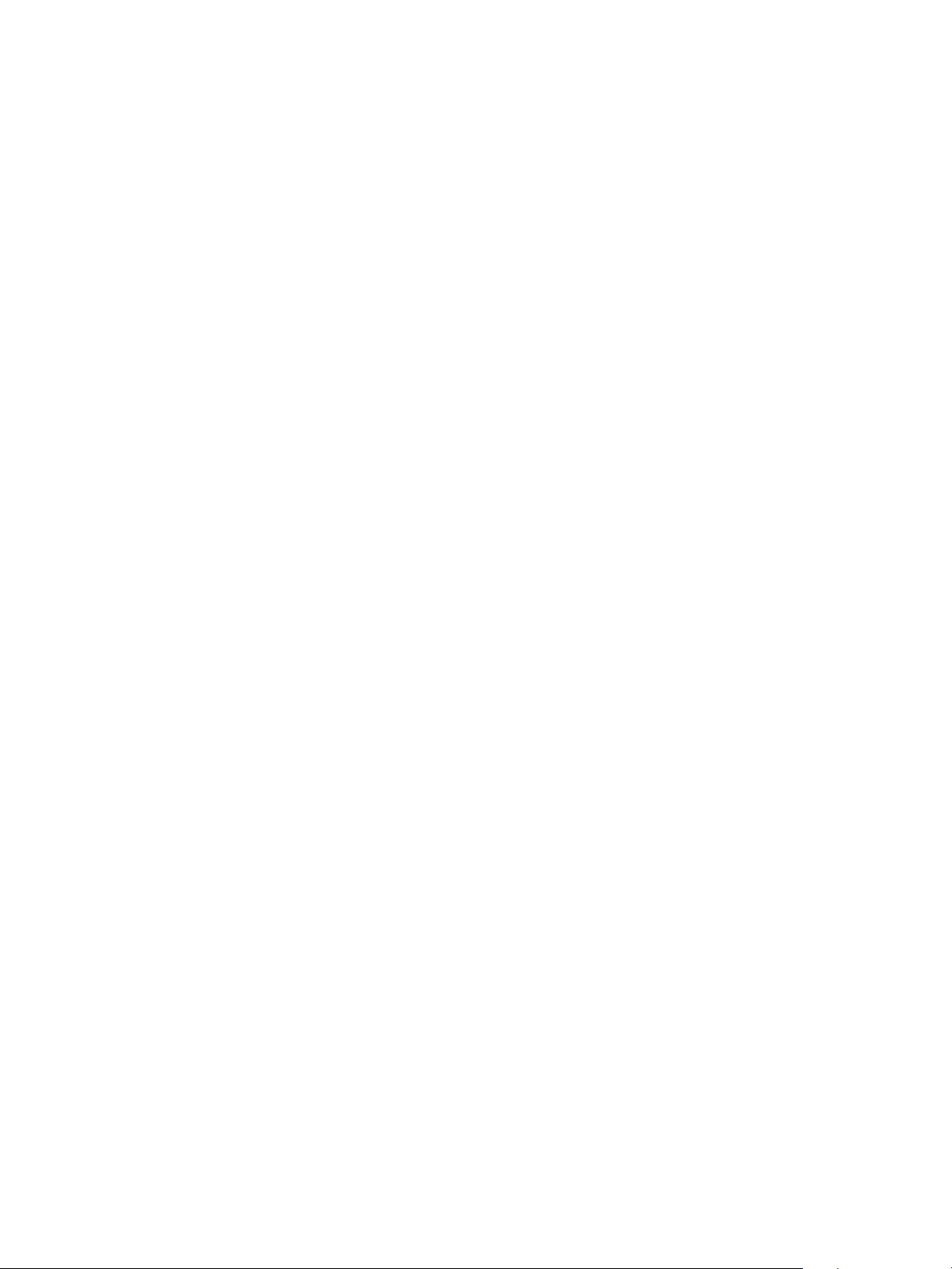
Nastavení skenování do počítače
8. Vyberte požadovanou možnost v oblasti Činnosti po uložení:
• Informovat při dokončení
• Otevřít ve výchozí aplikaci
•E-mail
• Žádná
9. Vyberte tlačítko Uložit.
Snímání do místního počítače
Jde o základní metodu skenování pro přístroje s připojením USB.
1. Zkontrolujte, jestli je tiskárna připojená kabelem USB k počítači a zapnutá.
2. Spusťte aplikaci Xerox Easy Printer Manager.
Poznámka Aby bylo možno využít funkci Skenování do místního PC, je důležité při instalaci
programu Xerox Easy Printer Manager vybrat možnost Doporučená.
3. Spusťte aplikaci Xerox Easy Printer Manager. Vyberte možnost Start, Programy nebo Všechny
programy, Tiskárny Xerox, Xerox Easy Printer Manager a vyberte možnost Easy Printer
Manager.
4. Vyberte tlačítko Přepnout na Rozšířený režim v horní části okna.
5. Dle potřeby vyberte v poli Seznam tiskáren tiskárnu.
6. Vyberte tlačítko Nastavení skenování do PC. Zobrazí se obrazovka Nastavení skenování do PC.
7. Vyberte možnost Povolit skenování z panelu přístroje.
8. Vyberte požadovaná nastavení pro Nastavení skenování:
• Barva výstupu
•Rozlišení
• Velikost předlohy
9. Vyberte požadovaná nastavení pro Nastavení souboru:
•Uložit do
•Formát souboru
• Jazyk OCR
• Po rozpoznání odstranit původní obrázek
10. Vyberte požadovanou možnost v oblasti Činnosti po uložení:
• Informovat při dokončení
• Otevřít ve výchozí aplikaci
•E-mail
• Žádná
11. Vyberte tlačítko Uložit.
Xerox
®
WorkCentre® 3025
Uživatelská příručka
55

Nastavení faxu (WorkCentre 3025NI)
Nastavení faxu (WorkCentre 3025NI)
Tato část vysvětluje postup nastavení funkce Fax u přístroje.
Tato část zmiňuje následující témata:
•Přehled
• Zapnutí faxování z přístroje
• Výchozí nastavení faxu pomocí CentreWare Internet Services
• Nastavení faxovaného dokumentu na přístroji
• Faxový adresář
Přehled
Funkce Fax umožňuje přenos papírových dokumentů mezi faxovými přístroji (i více než dvěma) po
vyhrazené telefonní lince.
Informační kontrolní seznam
Než začnete, zkontrolujte, zda jsou dostupné následující položky anebo byly provedeny následující
úkoly:
• Zkontrolujte, že je přístroj v aktuální konfiguraci plně funkční.
• Zkontrolujte, zda má přístroj přístup k telefonní lince.
• Získejte telefonní číslo, které nastavíte jako faxové číslo přístroje.
• Připojte telefonní linku nebo linky k faxovému portu nebo portům přístroje.
Zapnutí faxování z přístroje
1. Stiskněte tlačítko Stav přístroje.
2. Pomocí šipek nahoru/dolů vyberte možnost Nastavení faxu a stiskněte tlačítko OK.
3. Po zobrazení výzvy zadejte Heslo správce (1111).
4. Pomocí šipek nahoru/dolů vyberte možnost Zapnout/Vypnout.
5. Pomocí šipek nahoru/dolů vyberte možnost Zapnout/Vypnout.
6. Stiskněte tlačítko OK.
Tes tování f unkce Fa x
1. Stiskněte tlačítko Fax na ovládacím panelu přístroje.
2. Pomocí alfanumerické klávesnice zadejte číslo faxového přístroje v okolí.
3. Vložte dokumenty do podavače a stiskněte tlačítko Start.
4. Ověřte, že byly dokumenty přijaty druhým faxovým přístrojem.
®
56
Xerox
Uživatelská příručka
WorkCentre® 3025

Nastavení faxu (WorkCentre 3025NI)
Výchozí nastavení faxu pomocí CentreWare Internet Services
1. Na pracovní stanici spusťte webový prohlížeč a do pole adresy zadejte adresu IP přístroje.
2. Stiskněte klávesu Enter.
3. Klepněte na položku Properties (Vlastnosti).
4. Na výzvu zadejte Uživatelské jméno správce (admin) a Heslo (1111) a vyberte možnost Přihlásit.
Vyberte možnost Vlastnosti.
5. V odkazu Nastavení přístroje vyberte odkaz Fax.
6. Vyberte odkaz Obecně.
7. V oblasti ID a faxové číslo zařízení:
a. Zadejte ID do pole ID zařízení.
b. Zadejte faxové číslo do pole Faxové číslo.
8. V oblasti Změna výchozích:
a. Z rozevírací nabídky Rozlišení vyberte jednu z dostupných možností:
b. Z rozevírací nabídky Světlejší/tmavší vyberte jednu z dostupných možností.
c. Vyberte požadovanou možnost v poli Velikost předlohy.
9. V oblasti Odeslání:
a. Z rozbalovací nabídky Interval opak. volby vyberte počet minut před opakováním vytáčení.
b. Z rozbalovací nabídky Počet opak. voleb vyberte počet opakování vytáčení.
c. Pokud místní telefonní systém vyžaduje prefix před faxovými čísly, vyberte možnost Zapnout
a zadejte prefix do pole Předvolba vytáčení.
d. Zaškrtnutím pole Režim ECM zapněte režim korekce chyb.
e. Z rozevírací nabídky Potvrzení faxu vyberte jednu z dostupných možností potvrzení odeslání.
•Vypnuto
• Zapnuto - tiskne potvrzení při odeslání faxu.
• Při chybě - tiskne potvrzení při chybě.
10. V oblasti Příjem:
a. Z rozevírací nabídky Režim příjmu vyberte požadovanou možnost pro linku:
• Te le fo n - přijme fax zvednutím sluchátka.
• Fax - reaguje na příchozí faxový hovor a okamžitě přejde do režimu příjmu faxu.
• Záznamník/Fax - vyberte, pokud je k přístroji připojen záznamník.
b. Z rozbalovací nabídky Počet zazvonění vyberte počet zazvonění, po nichž přístroj přijme
hovor.
c. Zaškrtnutím pole
okraj všech stránek přijatého faxu.
d. Zaškrtněte pole Kód zahájení příjmu, pokud chcete příjem faxu zahájit pomocí druhého
telefonu připojeného ke konektoru na zadní straně přístroje. Vyberte z nabídky požadovaný
kód zahájení příjmu (výchozí je 9).
Uvádět název příjmu zapněte tisk čísla stránky a data/času příjmu na dolní
Xerox
®
WorkCentre® 3025
Uživatelská příručka
57

Nastavení faxu (WorkCentre 3025NI)
e. Z rozbalovací nabídky Zabezpečený příjem vyberte jednu z následujících možností, aby
přístroj ukládat přijaté faxy do fronty úloh jako Zabezpečeně přijaté. Tyto faxy zůstanou ve
frontě a budou z ní uvolněny až poté, co uživatel zadá uvolňovací heslo.
•Vypnuto
• Zapnout - tato možnost vyžaduje zadání hesla Zabezpečeného příjmu a výběr možnosti
Použít.
• Tisknout fax v režimu zabezpečeného příjmu - tato možnost je k dispozici pouze při
výběru možnosti Zapnout v nabídce Zabezpečený příjem. Vyberte tlačítko Tisk a zadejte
heslo zabezpečeného příjmu. Vyberte tlačítko Použít.
f. Chcete-li, aby tiskárna zmenšila příchozí fax tak, aby se vešel na vybraný papír, vyberte
možnost Aut. zmenšení.
g. V poli Oříznout na formát zadejte údaje o velikosti faxu, který lze zahodit.
Poznámka Funkce Oříznout na formát není dostupná současně s funkcí Aut. zmenšení.
h. Z rozbalovací nabídky 2stranné vyberte jednu z následujících možností tisku na obě strany
jednoho papíru:
•Vypnuto
• Dlouhý okraj - tiskne na obě strany podél dlouhého okraje papíru.
• Krátký okraj - tiskne na obě strany podél krátkého okraje papíru.
11. Výběrem tlačítka Použít uložte změny.
12. Vyberte možnost OK poté, co se zobrazí dotaz na potvrzení.
Nastavení faxovaného dokumentu na přístroji
V zájmu kvality před zahájením přenosu faxu proveďte nastavení možností faxování podle vkládaného
dokumentu. Podrobný postup faxování viz kapitola Fax v Uživatelské příručce.
Faxový adresář
Postup vytvoření adresáře faxových čísel viz kapitola Adresář v Uživatelské příručce.
58
®
Xerox
Uživatelská příručka
WorkCentre® 3025

Papír a média
V této kapitole jsou informace o různých typech a formátech materiálu, který lze v přístroji použít,
zásobnících papíru a typech a formátu materiálu, který jednotlivé zásobníky podporují.
Obsah kapitoly:
• Vkládání papíru
• Nastavení formátu a typu papíru
• Specifikace médií
• Vkládání předloh
• Místo výstupu médií
3
Xerox® WorkCentre® 3025
Uživatelská příručka
59

Vkládání papíru
Vkládání papíru
Výchozím zásobníkem u tohoto přístroje je zásobník 1.
V zásobnících lze používat média různých formátů a typů. Podrobné specifikace médií naleznete v části
Specifikace médií.
Příprava papíru před vložením
Před vložením do zásobníku papír prohněte nebo prolistujte,
aby se oddělily listy na okraji stohu. Oddělí se tak slepené listy
papíru a sníží se možnost zaseknutí papíru.
Poznámka: Abyste zamezili zasekávání a nesprávnému
podávání papíru, vyjměte vždy papír z balení, až když je
potřeba.
Použití zásobníku 1
Zásobník 1 je umístěn na přední části přístroje. Pokud ho nepoužíváte, zavřete ho, aby byl přístroj
skladnější. Tento zásobník používejte k tisku na standardní média, na průhledné fólie, štítky, obálky
nebo pohlednice.
Pro všechna speciální média používejte ruční režim.
Vhodným tiskovým médiem je obyčejný papír formátu od 76 mm x 127 mm do 216 mm x 356 mm,
s gramáží od 60 g/m do 163 g/m. Podrobné specifikace médií naleznete v části Specifikace médií.
Naplnění zásobníku 1
1. Sklopte zásobník 1, umístěný na čelní straně přístroje.
2. Připravte stoh papíru k vložení do přístroje – prohněte ho
nebo prolistujte. Vyrovnejte hrany na rovném povrchu.
Pohlednice, obálky a štítky před vložením do zásobníku
vyrovnejte, aby nebyly pokroucené.
Poznámka: Pro automatický režim se do zásobníku vejde
maximálně 150 listů kancelářského papíru s gramáží
80 g/m, 1 list fólie nebo 1 obálka. V režimu ručního
podavače, zvoleném v tiskovém ovladači na kartě Papír,
zásobník pojme 1 list kteréhokoli z typů médií. Pro
speciální média se použití ručního režimu rozhodně
doporučuje.
3. Vložte tiskový materiál mezi vodítka šířky tiskovou
stranou nahoru.
Poznámka: Fólie držte za okraje a nedotýkejte se tiskové strany.
®
60
Xerox
Uživatelská příručka
WorkCentre® 3025

Vkládání papíru
4. Upravte vodítko papíru podle šířky stohu tiskového
materiálu. Vodítko lze přesunout směrem ke středu
zásobníku zatlačením; naopak k vnějšímu okraji
zásobníku lze vodítko přesunout po jeho uvolnění
stisknutím. Zkontrolujte, jestli jste do přístroje nevložili
příliš mnoho tiskového materiálu.
5. Při tisku z počítače vždy přejděte v tiskovém ovladači na
kartu Papír a zadejte správný formát a typ papíru. Pokud
nepotvrdíte údaje o papíru, může docházet k prodlevám
při tisku. Informace k nastavení typu a formátu papíru na
ovládacím panelu naleznete v části Nastavení formátu a
typu papíru.
Poznámka: Nastavení provedená v ovladači tiskárny v počítači mají přednost před nastaveními na
ovládacím panelu.
Režim tisku obálek
1. Před vložením obálky do zásobníku vždy vyhlaďte všechny nerovnosti.
Poznámky:
• Do zásobníku lze vložit jednu obálku. Při tisku obálek a jiných speciálních médií musí být
v tiskovém ovladači na kartě Papír jako zdroj vybrán Ruční podavač.
• Další informace o specifikaci médií naleznete v části Specifikace médií.
2. Obálku vložte podle obrázku krátkou stranou dovnitř,
chlopněmi dolů.
3. Upravte vodítko papíru podle šířky tiskového materiálu.
4. Při tisku z počítače vždy přejděte v tiskovém ovladači na
kartu Papír a zadejte správný formát a typ papíru. Jako
zdroj je nutné vybrat Ruční podavač. Pokud nepotvrdíte
údaje o papíru, může docházet k prodlevám při tisku.
Poznámka: Informace k nastavení typu a formátu papíru
na ovládacím panelu naleznete v části Nastavení
formátu a typu papíru.
Poznámka: Nastavení provedená v ovladači tiskárny v počítači mají přednost před nastaveními na
ovládacím panelu.
®
Xerox
WorkCentre® 3025
Uživatelská příručka
61

Nastavení formátu a typu papíru
Nastavení formátu a typu papíru
Po vložení papíru do zásobníku nastavte formát a typ papíru na ovládacím panelu. Tato nastavení pak
budou použita pro režimy kopírování a faxování. Při tisku z počítače vyberte formát a typ papíru
vpoužívané aplikaci.
Jinou možností, jak v počítači změnit velikost a typ papíru, je vybrat možnost Xerox Easy Printer
Manager > (přepnutí do rozšířeného režimu) > Nastavení zařízení.
Poznámka: Nastavení provedená v ovladači tiskárny v počítači mají přednost před nastaveními na
ovládacím panelu.
Nastavení formátu papíru
1. Stiskněte tlačítko Stav přístroje na ovládacím panelu.
2. Pomocí šipek nahoru/dolů vyberte možnost Nastavení systému a stiskněte tlačítko OK.
3. Pomocí šipek nahoru/dolů vyberte možnost Nastavení papíru a stiskněte tlačítko OK.
4. Pomocí šipek nahoru/dolů vyberte možnost Velikost papíru a stiskněte tlačítko OK.
5. Pomocí šipek nahoru/dolů vyberte požadovaný zásobník papíru a stiskněte tlačítko OK.
6. Pomocí šipek nahoru/dolů vyberte požadovaný formát papíru.
7. Vývěr uložte stisknutím tlačítka OK.
8. Opakovaným stisknutím tlačítka Zpět přejděte zpět do režimu připravenosti.
Pokud chcete použít papír zvláštního formátu, vyberte uživatelský formát papíru v ovladači tiskárny.
Nastavení typu papíru
1. Stiskněte tlačítko Stav přístroje na ovládacím panelu.
2. Pomocí šipek nahoru/dolů vyberte možnost Nastavení systému a stiskněte tlačítko OK. V případě
potřeby aktivujte použití alfanumerické klávesnice.
3. Pomocí šipek nahoru/dolů vyberte možnost Nastavení papíru a stiskněte tlačítko OK.
4. Pomocí šipek nahoru/dolů vyberte možnost Typ papíru a stiskněte tlačítko OK.
5. Pomocí šipek nahoru/dolů vyberte požadovaný zásobník papíru a stiskněte tlačítko OK.
6. Pomocí šipek nahoru/dolů vyberte požadovaný typ papíru.
7. Vývěr uložte stisknutím tlačítka OK.
8. Opakovaným stisknutím tlačítka Zpět přejděte zpět do režimu připravenosti.
62
®
Xerox
Uživatelská příručka
WorkCentre® 3025

Specifikace médií
Specifikace médií
Zásady pro použití médií
Při výběru nebo vkládání papíru, obálek a jiných speciálních tiskových médií dodržujte tyto zásady:
• Pokud se budete pokoušet tisknout na vlhký, pokroucený, pomačkaný nebo potrhaný papír, může
dojít k zaseknutí papíru v přístroji nebo ke zhoršení kvality tisku.
• Používejte jen velmi kvalitní kopírovací papír. Nepoužívejte papír s raženým písmem, děrováním
ani příliš jemným nebo hrubým povrchem.
• Nevybalujte papír, dokud není potřeba. Krabice ukládejte na palety nebo police, ne na podlahu.
Na zabalený ani vybalený papír nepokládejte těžké předměty. Chraňte papír před vlhkem a jinými
vlivy, které by mohly způsobit pomačkání nebo pokroucení.
• Papír se musí skladovat v neprodyšném obalu (jakýkoli plastový obal nebo pytel), aby ho
nepoškodil prach a vlhkost.
• Vždy používejte papír a ostatní média, která odpovídají specifikacím.
• Používejte jen kvalitně vyrobené obálky s přesnými a plochými přehyby.
• NEPOUŽÍVEJTE obálky se sponami a uzávěry.
• NEPOUŽÍVEJTE obálky s výřezy, vnitřní povrchovou vrstvou, samolepicím uzavíráním ani
jinými syntetickými materiály.
• NEPOUŽÍVEJTE poškozené ani nekvalitně vyrobené obálky.
• Používejte jen speciální média doporučená pro laserové tiskárny.
• Aby se speciální média, například fólie nebo štítky, neslepovala, po vytištění je vyndejte z výstupní
přihrádky.
• Fólie po vyndání z přístroje položte na rovnou plochu.
• Nenechávejte speciální média dlouho v ručním podavači. Může se na nich usadit prach a špína,
které způsobí tečky na výtisku.
• S fóliemi a křídovým papírem zacházejte opatrně, aby na nich nevznikly šmouhy po otiscích prstů.
• Aby fólie nevybledly, nevystavujte je delší dobu slunečnímu světlu.
• Nepoužitá média skladujte při teplotě 15
10 % až 70 %.
• Nevkládejte do zásobníku papír nad maximální úroveň naplnění, označenou značkou .
• Ověřte, zda lepidlo na štítcích snese po dobu 0,1 sekundy fixační teplotu 200
• Zkontrolujte, jestli není mezi štítky nezakrytý lepicí materiál.
°C až 30 °C. Relativní vlhkost musí být v rozmezí
°C.
UPOZORNĚNÍ: Nezakryté oblasti mohou způsobit, že se štítky při tisku odlepí z podkladu
a zaseknou se v přístroji. Nezakrytý lepicí materiál může také poškodit součásti přístroje.
• Listy se štítky nevkládejte do přístroje víckrát. Lepicí materiál je určen pouze pro jeden průchod
přístrojem.
• Nepoužívejte štítky, které se odlepují od podkladu, jsou pomačkané, mají vzduchové bubliny nebo
jiné poškození.
®
Xerox
WorkCentre® 3025
Uživatelská příručka
63

Specifikace médií
podporováno nepodporovánoOX
Typy médií
Poznámka: Některé z uvedených funkcí nemusejí být pro konkrétní model k dispozici. Ověřte
používaný typ přístroje v příručce Začínáme.
V následující tabulce jsou uvedeny typy médií podporované jednotlivými zásobníky při kopírování, tisku
a faxování pro tyto formáty:
•A4 210x297mm
•Letter 216x279mm
• Legal 216 x 355 mm
•Oficio 216x343mm
•Folio 216x330mm
Klávesa:
Obyčejný
Silný
Te n ký
Bavlněný
Barevný
Předtištěný
Recyklovaný
Fóli e
(jen A4 / Letter)
Štítky
Tvrdý papír
Kancelářský
Typ Podporované gramáže
70 až 90
91 až 105
60 až 70
75 až 90
75 až 90
75 až 90
70 až 90
138 až 146
120 až 150
121 až 163
105 až 120
g/m
g/m
g/m
g/m
g/m
g/m
g/m
g/m
g/m
g/m
g/m
Zásobník 1
Automatické
podávání
OO
OO
OO
XO
XO
XO
OO
XO
XO
OO
OO
Zásobník 1
Ruční
podávání
Archivační
®
64
Xerox
Uživatelská příručka
WorkCentre® 3025
105 až 120
tehdy, když potřebujete výtisk uchovat
po dlouhou dobu, například pro
archivaci.
g/m Tuto možnost zvolte
OO

Specifikace médií
podporováno nepodporovánoOX
V následující tabulce jsou typy médií podporované jednotlivými zásobníky při tisku pro tyto formáty:
•JIS B5 182x257mm
•ISO B5 176x250mm
• Executive 184,2 x 266,7 mm
• A5 148,5 x 210 mm
• A6 105 x 148,5 mm
• Pohlednice 101,6 x 152,4 mm
• Obálky Monarch 98,4 x 190,5 mm
• Obálky DL 110 x 220 mm
• Obálky C5 162,0 x 229 mm
• Obálky C6 114 x 162 mm
• Ne. 10 obálek 105 x 241 mm
Klávesa:
Zásobník 1
Typ Podporované gramáže
Automatické
podávání
Obyčejný
Silný
Te n ký
Bavlněný
Barevný
Předtištěný
Recyklovaný
Pohlednice Tvrdý papír 121 až 163 g/m X O
Obálky
70 až 90
91 až 105
60 až 70
75 až 90
75 až 90
75 až 90
70 až 90
75 až 90
g/m
g/m
g/m
g/m
g/m
g/m
g/m
g/m
OO
OO
OO
XO
XO
XO
OO
XO
Zásobník 1
podávání
Ruční
Xerox
®
WorkCentre® 3025
Uživatelská příručka
65

Vkládání předloh
Vkládání předloh
Předlohy lze vkládat do automatického podavače předloh nebo na sklo pro předlohy.
Poznámka: Některé z uvedených funkcí nemusejí být pro konkrétní model k dispozici. Ověřte
používaný typ přístroje v příručce Začínáme.
Automatický podavač předloh
Do automatického podavače předloh se vejde maximálně 40 předloh s gramáží 80 g/m.
1. Předlohy, které chcete snímat, vložte lícovou stranou
nahoru do vstupní přihrádky automatického podavače
předloh, a to horní stranou doleva.
2. Posuňte vodítka předloh tak, aby se lehce dotýkala obou
stran předlohy.
Sklo pro předlohy
Sklo pro předlohy lze použít pro nadměrně velké, pomačkané nebo poškozené předlohy nebo pro knihy
a časopisy.
1. Otevřete automatický podavač předloh, jednotlivé
předlohy vkládejte lícovou stranou dolů na sklo pro
předlohy a zarovnejte je do levého zadního rohu.
2. Výchozí formát předlohy je 8,5 x 11" nebo A4. U
ostatních formátů předloh změňte možnost Velikost
předlohy. Přečtěte si informace v části Možnosti
kopírování.
Poznámka: Předlohy se snímají pouze jednou i při volbě
více kopií.
66
®
Xerox
Uživatelská příručka
WorkCentre® 3025

Místo výstupu médií
Místo výstupu médií
Poznámka: Některé z uvedených funkcí nemusejí být pro konkrétní model k dispozici. Ověřte
používaný typ přístroje v příručce Začínáme.
Výstupní přihrádka
U přístroje je k dispozici jedno místo výstupu:
• Výstupní přihrádka (lícem dolů), do které se vejde
maximálně 100 listů papíru s gramáží 80 g/m, 10 fólií
a10listů se štítky.
Používání výstupní přihrádky
Do výstupní přihrádky se výtisky ukládají potištěnou stranou dolů v pořadí, ve kterém byly vytištěny.
Xerox
®
WorkCentre® 3025
Uživatelská příručka
67

Místo výstupu médií
68
®
Xerox
WorkCentre® 3025
Uživatelská příručka

Tisk
Tento produkt umožňuje velmi kvalitní tisk elektronických dokumentů. Tiskárnu lze používat
prostřednictvím počítače s nainstalovaným odpovídajícím ovladačem tiskárny. Všechny ovladače
tiskárny, které lze pro přístroj použít, najdete na disku CD s ovladači. Jejich aktuální verze je také možné
stáhnout z webu společnosti Xerox na adrese www.xerox.com.
Obsah kapitoly:
• Tisk v systému Windows
• Xerox Easy Printer Manager (EPM)
• Tisk v systému Macintosh
• Tisk v systému Linux
• Tisk v systému Unix
4
Xerox® WorkCentre® 3025
Uživatelská příručka
69

Tisk v systému Windows
Tisk v systému Windows
V této části je uveden postup tisku a přehled funkcí dostupných při tisku v systému Windows.
Poznámky:
• Některé možnosti mohou být nedostupné v závislosti na modelu a konfiguraci tiskárny.
• Obrázky mají pouze vzorovou funkci.
Postup tisku
Dokumenty lze tisknout z počítače pomocí dodaných ovladačů tiskárny. Ovladač tiskárny musí být
nainstalovaný ve všech počítačích, které přístroj využívají k tisku.
Poznámka: Vyberete-li některou možnost v okně Vlastnosti tisku nebo Předvolby, může se zobrazit
varovný symbol nebo . Symbol znamená, že danou možnost lze vybrat, ale
nedoporučuje se to, zatímco symbol znamená, že danou možnost kvůli aktuálnímu nastavení
přístroje nebo prostředí nelze vůbec vybrat.
1. V aplikaci vyberte příkaz Tisk.
2. V rozevíracím seznamu Tiskárna: Název vyberte požadovaný přístroj.
3. Chcete-li nastavit možnosti tisku na jednotlivých kartách, klepněte na tlačítko Vlastnosti nebo
Předvolby. Další informace naleznete v těchto částech:
• karta Oblíbené
• karta Základní
• karta Papír
• karta Grafika
• karta Rozšířené
• karta Earth Smart
• karta Xerox
4. Potvrďte výběr klepnutím na tlačítko OK.
5. Klepnutím na tlačítko OK vytiskněte dokument.
Karta Oblíbené
Karta Oblíbené obsahuje seznam výchozích oblíbených položek a také oblíbených položek vytvořených
uživatelem.
Pomocí možnosti Oblíbené, zobrazené na každé kartě s výjimkou karty Xerox, lze uložit aktuální
předvolby pro pozdější použití.
Chcete-li uložit některou položku do seznamu Oblíbené, postupujte následovně:
1. Podle potřeby upravte parametry na jednotlivých kartách.
2. Klikněte na tlačítko Uložit.
3. Zadejte název a popis a poté vyberte požadovanou ikonu.
®
70
Xerox
Uživatelská příručka
WorkCentre® 3025

Tisk v systému Windows
4. Klikněte na tlačítko OK. Při uložení položky do seznamu Oblíbené budou uloženy všechny aktuálně
nastavené parametry ovladače.
Chcete-li použít některé uložené nastavení, stačí je jednoduše vybrat na kartě Oblíbené. Přístroj bude
nyní nastaven podle zvolené sady parametrů.
Chcete-li některé uložené nastavení odstranit, vyberte je na kartě Oblíbené a klikněte na tlačítko
Odstranit.
Poznámka: Odstranit lze pouze oblíbené položky vytvořené uživatelem.
Karta Náhled
Karta Náhled na pravém panelu je zobrazena pouze na kartě Oblíbené. Obsahuje grafický souhrn
zvolených parametrů.
Karta Podrobnosti
Karta Podrobnosti na pravém panelu je zobrazena pouze na kartě Oblíbené. Obsahuje souhrn zvolené
položky ze seznamu Oblíbené a jsou zde uvedeny nekompatibilní volby.
Karta Papír
Karta Papír je zobrazena na pravém panelu každé z hlavních karet, kromě karet Oblíbené a Xerox.
Obsahuje grafický souhrn zvolených parametrů.
Karta Zařízení
Karta Zařízení je zobrazena na pravém panelu každé z hlavních karet, kromě karet Oblíbené a Xerox.
Obsahuje souhrn nastavených parametrů zařízení.
Stav tiskárny
Poznámka: Vzhled okna Stav tiskárny a jeho obsah, uvedený v této uživatelské příručce, se může
od skutečného vzhledu v závislosti na konkrétním přístroji či používaném operačním systému lišit.
Prostřednictvím možnosti Stav tiskárny, zobrazené na každé kartě, lze sledovat stav přístroje a získat o
něm potřebné informace. Dialogové okno Stav tiskárny Xerox nabízí následující možnosti:
Úroveň toneru
Můžete zobrazit úroveň zbývající náplně v jednotlivých tonerech. Údaje o přístroji a počtu tonerových
náplní, zobrazené v tomto okně, se mohou v závislosti na používaném přístroji lišit. Pro některé přístroje
není tato funkce k dispozici.
Možnost
Můžete nastavit upozornění související s tiskovou úlohou.
Xerox
®
WorkCentre® 3025
Uživatelská příručka
71

Tisk v systému Windows
Objednat spotřební materiál
Tonerové náplně k výměně si můžete objednat online.
Uživatelská příručka
Tímto tlačítkem lze při výskytu chyby otevřít uživatelskou příručku. V uživatelské příručce poté můžete
vyhledat část s informacemi o řešení problémů.
Karta Základní
Na kartě Základní lze vybrat požadovaný režim tisku a možnosti nastavení vzhledu vytištěného
dokumentu. K těmto možnostem patří nastavení orientace, kvality, rozvržení a oboustranného tisku.
Poznámka: Některé možnosti mohou být nedostupné v závislosti na modelu a konfiguraci tiskárny.
Orientace
V části Orientace můžete vybrat směr, ve kterém se mají informace na stránku tisknout.
• Portrait (Na výšku): Slouží k tisku podél kratší strany na způsob dopisu.
• Na šířku: Slouží k tisku podél delší strany na způsob tabulky.
• Otočit o 180 stupňů: Umožňuje otočit stránku o 180
stupňů.
Možnosti rozvržení
V části Možností rozvržení lze vybrat různé rozvržení výstupu. Můžete zvolit počet stránek, které chcete
tisknout na jeden list papíru. Pokud chcete na jeden list vytisknout více stránek, jsou stránky zmenšeny
a umístěny v pořadí, které určíte.
• Jednu stránku na list: Tuto možnost použijte, když není nutná změna rozvržení.
• Několik stránek na list: Tuto možnost použijte, pokud chcete na každou stranu vytisknout více
stránek. Na jednu stranu můžete vytisknout až 16 stránek. Zvolte, jaký má být počet obrazů na
jedné straně, pořadí stránek a jestli mají mít obrazy rámečky.
• Tisk plakátu: Tato možnost slouží k rozdělení jednostránkového dokumentu na 4, 9 nebo 16 částí.
Každá část se vytiskne na jeden list papíru, aby z nich šlo sestavit jeden dokument velikosti
plakátu. Možnost Plakát 2x2 odpovídá 4 stránkám, Plakát 3x3 odpovídá 9 stránkám a Plakát 4x4
odpovídá 16 stránkám. Pak vyberte plochu překrývání v mm nebo palcích.
• Tisk brožur: Umožňuje vytisknout dokument na obě strany papíru a seřadit strany tak, aby
přeložením papíru napůl vznikla brožura.
Rámeček strany: Pomocí této možnosti můžete na výsledné stránky přidat rámečky různých typů.
72
®
Xerox
Uživatelská příručka
WorkCentre® 3025

Tisk v systému Windows
2stranný tisk
Na list papíru můžete tisknout z obou stran. Před tiskem určete požadovanou orientaci dokumentu.
Poznámka: Některé z uvedených funkcí nemusejí být pro konkrétní model k dispozici.
• Výchozí nastavení tiskárny: Vyberete-li tuto možnost, budou nastavení této funkce určena
parametry zadanými na ovládacím panelu tiskárny.
• Žádná: Dokument bude vytisknut jednostranně.
• Dlouhý okraj: Tato možnost se obvykle používá pro knižní vazbu.
• Krátký okraj: Tato možnost se často používá pro kalendáře.
• Obrácený oboustranný tisk: Dokument bude vytištěn oboustranně a obrazy na druhé straně listů
budou otočeny o 180 stupňů.
Karta Papír
Možnosti na kartě Papír slouží k základní specifikaci zacházení s papírem v rámci vlastností tiskárny.
Počet kopií
Slouží k výběru požadovaného počtu kopií. Můžete zvolit 1 až 999 kopií.
Možnosti papíru
• Velikost předlohy: Tato možnost umožňuje nastavit velikost tištěné předlohy. Není-li požadovaná
velikost v poli Velikost uvedena, vyberte možnost Upravit a po zobrazení okna pro uživatelské
nastavení velikosti papíru zadejte požadovanou hodnotu a zadání potvrďte kliknutím na tlačítko
OK. Nastavený formát se zobrazí v seznamu, kde ho můžete vybrat.
• Výstupní formát: Slouží k nastavení požadovaného formátu papíru pro tisk.
•Procento: Tuto možnost použijte, když má být obsah stránky na výtisku větší nebo menší. Zadejte
hodnotu měřítka do pole Procento.
• Zdroj: Tato možnost slouží k výběru požadovaného zásobníku papíru. Při tisku na speciální média,
například obálky či fólie, použijte ruční podavač. Pokud je jako zdroj papíru nastavená možnost
Automatický výběr, tiskárna automaticky vybere zdroj papíru podle požadovaného formátu.
• Typ : Nastavte Typ odpovídající papíru vloženému ve vybraném zásobníku. Tím získáte výtisk
nejlepší kvality. Při tisku na obálky vyberte kartu Obálka.
• Rozšířené: Rozšířené možnosti papíru umožňují vybrat jiný zdroj papíru pro první stránku
dokumentu.
• První strana: Pokud chcete vytisknout první stránku na jiný typ papíru než zbytek dokumentu,
vyberte zásobník s požadovaným papírem.
• Zdroj: Tato možnost slouží k výběru požadovaného zásobníku papíru. Při tisku na speciální
média, například obálky či fólie, použijte ruční podavač. Pokud je jako zdroj papíru nastavena
možnost Automatický výběr, tiskárna automaticky vybere zdroj papíru podle požadovaného
formátu.
Xerox
®
WorkCentre® 3025
Uživatelská příručka
73

Tisk v systému Windows
Karta Grafika
Následující možnosti slouží k nastavení kvality tisku podle vlastních potřeb.
Kvalita
Pomocí této možnosti lze pro grafiku vybrat volbu Standardní nebo Vysoké rozlišení.
Písmo/text
• Všechny texty černě: Toto políčko zaškrtněte, pokud chcete text dokument vytisknout sytou
černou barvou bez ohledu na jeho barvu na obrazovce.
• Rozšířené: Slouží k nastavení možností písma. Písma True Type lze stáhnout jako obrysy nebo
rastrové obrazy nebo je vytisknout jako grafiku. Pokud není třeba písma stahovat a chcete použít
písma tiskárny, vyberte možnost Použít písma tiskárny.
Grafický řadič
• Rozšířené: Chcete-li upravit nastavení jasu nebo kontrastu, použijte tuto volbu.
Spořič toneru
• Výběrem možnosti Zapnuto aktivujete funkci úspory toneru.
Karta Rozšířené
Můžete nastavit rozšířené možnosti výstupu dokumentu, například vybrat text vodoznaku nebo
šablony.
Vodoznak
Tato možnost slouží k tisku textu přes obsah dokumentu. Tiskárna se dodává s několika předem
definovanými vodoznaky, které lze upravit. Můžete také přidat do seznamu nové vodoznaky.
Použití stávajícího vodoznaku
Vyberte požadovaný vodoznak z rozevíracího seznamu Vodoznak. Vybraný vodoznak se zobrazí
vnáhledu.
Vytvoření vodoznaku
1. V rozevíracím seznamu Vodoznak vyberte položku Upravit. Zobrazí se okno Úprava vodoznaků.
2. Zadejte text do pole Text vodoznaku. Můžete zadat maximálně 40 znaků. Text se zobrazí v okně
náhledu. Když je zaškrtnuté políčko Pouze první stránka, vodoznak se vytiskne jen na první straně.
3. Vyberte možnosti vodoznaku. V části Atributy písma můžete vybrat název, řez a velikost písma a
také tónování a v části Úhel textu můžete nastavit úhel vodoznaku.
4. Klepnutím na tlačítko Přidat přidejte vodoznak do seznamu.
5. Po dokončení úprav klepněte na tlačítko OK.
74
®
Xerox
Uživatelská příručka
WorkCentre® 3025

Tisk v systému Windows
Úprava vodoznaku
1. V rozevíracím seznamu Vodoznak vyberte položku Upravit. Zobrazí se okno Úprava vodoznaků.
2. Ze seznamu Stávající vodoznaky vyberte požadovaný vodoznak a změňte možnosti textu
vodoznaku.
3. Klepnutím na tlačítko Aktualizovat uložte změny.
4. Po dokončení úprav klepněte na tlačítko OK.
Odstranění vodoznaku
1. V rozevíracím seznamu Vodoznak vyberte položku Upravit. Zobrazí se okno Úprava vodoznaků.
2. Ze seznamu Stávající vodoznaky vyberte vodoznak, který chcete odstranit, a klepněte na tlačítko
Smazat.
3. Klepněte na tlačítko OK.
Šablona
Šablona je text nebo obrázek uložený na pevném disku počítače v souboru speciálního formátu, který
lze vytisknout na libovolný dokument. Šablony se často používají jako předtištěné formuláře
a hlavičkové papíry.
Poznámka: Tato možnost je k dispozici jen v ovladači tiskárny PCL6.
Vytvoření nové šablony stránky
Pokud chcete použít šablonu stránky, musíte ji nejprve vytvořit pomocí svého loga nebo jiného obrázku.
1. Vytvořte nebo otevřete dokument s textem nebo obrázkem pro novou šablonu stránky. Umístěte
prvky tak, jak mají být vytištěny v šabloně.
2. V rozevíracím seznamu Šablona vyberte položku Upravit. Zobrazí se okno Úprava šablony.
3. Klepněte na tlačítko Vytvořit a zadejte název do pole Název souboru. V případě potřeby vyberte
cestu pro uložení.
4. Klepněte na tlačítko Uložit. Název se zobrazí v poli Seznam šablon.
5. Klepněte na tlačítko OK.
Poznámka: Dokument šablony musí mít stejný formát jako dokumenty, které chcete se šablonou
tisknout. Nevytvářejte šablony s vodotiskem.
6. Klepněte na tlačítko OK na kartě Rozšířené.
7. Klepněte na tlačítko OK v hlavním okně Tisk.
8. Zobrazí se dotaz Jste si jisti?. Potvrďte klepnutím na tlačítko Ano.
Použití šablony stránky
1. Vyberte požadovanou šablonu z rozevíracího seznamu Šablona.
Pokud není požadovaný soubor šablony v seznamu šablon, vyberte položku Upravit, klepněte na
tlačítko Načíst šablonu a vyberte soubor šablony.
Pokud jste požadovaný soubor šablony uložili do externího umístění, můžete ho také načíst po
zobrazení okna načtení šablony.
Vyberte soubor a klepněte na tlačítko Otevřít. Soubor se zobrazí v poli Seznam šablon a je k
dispozici pro tisk. Vyberte šablonu v poli Seznam šablon.
Xerox
®
WorkCentre® 3025
Uživatelská příručka
75

Tisk v systému Windows
2. V případě potřeby zaškrtněte políčko Při tisku potvrdit šablonu. Když je toto políčko zaškrtnuté,
při každém odeslání dokumentu k tisku se zobrazí okno s dotazem, jestli chcete dokument
vytisknout se šablonou.
Když toto políčko není zaškrtnuté a byla vybrána šablona, dokument se automaticky vytiskne se
šablonou.
3. Klepněte na tlačítko OK.
Odstranění šablony stránky
1. V rozevíracím seznamu Šablona vyberte položku Upravit. Zobrazí se okno Úprava šablony.
2. V poli Seznam šablon vyberte šablonu, kterou chcete odstranit.
3. Klepněte na tlačítko Smazat. Zobrazený dotaz potvrďte výběrem možnosti Ano.
4. Klepněte na tlačítko OK.
Možnosti výstupu
Vyberte požadované pořadí tisku z rozevíracího seznamu.
• Normální: Vytisknou se všechny stránky.
• Všechny stránky obráceně: Tiskárna vytiskne všechny stránky od poslední do první.
• Tisknout liché stránky: Tiskárna vytiskne jen liché stránky dokumentu.
• Tisknout sudé stránky: Tiskárna vytiskne jen sudé stránky dokumentu.
Pokud nechcete tisknout prázdné stránky, zaškrtněte políčko Přeskočit prázdné stránky.
Pokud chcete vytvořit okraj pro vazbu, zaškrtněte políčko Ruční okraj a po klepnutí na tlačítko
Podrobnosti vyberte umístění a šířku okraje.
Karta Earth Smart
Na kartě Earth Smart jsou možnosti, které slouží ke snížení spotřeby energie a papíru při tisku, a
grafické znázornění dosažených úspor.
Poznámka: V závislosti na konfiguraci přístroje se může stát, že tato karta bude nedostupná.
Typ
V rozevíracím seznamu Typ lze pro tiskárnu vybrat hlavní možnost funkce Earth Smart.
• Žádná: Automaticky nejsou vybrány žádné možnosti úspory energie a papíru.
• Ekologicky inteligentní tisk: Při výběru této možnosti lze podle požadavků nastavit možnosti
Oboustranný tisk, Rozvržení, Přeskočit prázdné stránky a Úspora toneru.
• Výchozí nastavení tiskárny: Při výběru této možnosti jsou automaticky vybrána výchozí nastavení
tiskárny.
Simulátor výsledků
V této části karty Earth Smart jsou graficky znázorněny odhadované úspory energie a papíru při
vybraných nastaveních.
®
76
Xerox
Uživatelská příručka
WorkCentre® 3025

Tisk v systému Windows
Výchozí nastavení tiskového ovladače Earth Smart počítače
Tiskárna N na 1 Úspora toneru
WorkCentre 3025BI 2 na 1 Zapnuto
WorkCentre 3025NI 2 na 1 Zapnuto
Výchozí nastavení Earth Smart pro kopírování
Tiskárna N na 1 Úspora toneru
WorkCentre 3025BI 2 na 1 Zapnuto
WorkCentre 3025NI 2 na 1 Zapnuto
Výběr možnosti vynuceného zapnutí EarthSmart v nástroji CWIS
Možnost Vynucené zapnutí, dostupná prostřednictvím nástroje CWIS, umožňuje správci zakázat
uživatelům upravovat nastavení funkce Earth Smart.
1. V pracovní stanici spusťte webový prohlížeč a do pole adresy zadejte adresu IP přístroje.
2. Na klávesnici stiskněte klávesu Enter.
3. Nahoře v okně produktu CentreWare Internet Services vyberte možnost Přihlášení.
4. Zadejte uživatelské jméno správce (admin) a heslo (1111) a vyberte možnost Přihlášení.
5. V horní části obrazovky pro přístup k funkci Earth Smart vyberte možnost Earth Smart OFF
(Vypnout Earth Smart) (nebo ON – Zapnout).
6. V dialogovém okně Earth Smart Mode (Režim Earth Smart) vyberte možnost On-forced (Vynuceně
zapnuto).
7. Zadejte heslo.
8. Klepněte na tlačítko Apply (Použít).
9. Klepněte na tlačítko OK.
Karta Xerox
Na této kartě jsou uvedeny údaje o verzi softwaru, autorských právech a odkazy na ovladače a položky
ke stažení, objednávání spotřebního materiálu a webové stránky společnosti Xerox.
®
Xerox
WorkCentre® 3025
Uživatelská příručka
77

Xerox Easy Printer Manager (EPM)
Xerox Easy Printer Manager (EPM)
Xerox Easy Printer Manager je aplikace pro systém Windows, ve které jsou shromážděna nastavení
přístrojů Xerox. Xerox Easy Printer Manager v sobě šikovně kombinuje nastavení zařízení a prostředí,
nastavení a akce pro tisk/snímání, snímání do počítače a faxování do počítače. Všechny tyto funkce
tvoří bránu ke komfortnímu používání přístrojů Xerox.
Xerox Easy Printer Manager se nainstaluje automaticky při instalaci ovladače.
78
®
Xerox
Uživatelská příručka
WorkCentre® 3025

Tisk v systému Macintosh
Tisk v systému Macintosh
Tato kapitola vysvětluje, jak tisknout v operačním systému Macintosh. Před zahájením tisku je nutné
nastavit tiskové prostředí. Potřebné informace najdete v části Instalace a nastavení.
Tisk dokumentu
Tisknete-li v systému Macintosh, je třeba zkontrolovat nastavení ovladače tiskárny v každé používané
aplikaci. Při tisku v systému Macintosh postupujte podle následujících pokynů.
1. Otevřete dokument, který chcete vytisknout.
2. Otevřete nabídku File (Soubor) a vyberte položku Page Setup (Nastavení stránky) (v některých
aplikacích na položku Document Setup (Nastavení dokumentu)).
3. Vyberte formát papíru, orientaci, zvětšení/zmenšení a další možnosti. Zkontrolujte, že je vybrán
tento přístroj, a potvrďte tlačítkem OK.
4. Otevřete nabídku File (Soubor) a vyberte položku Print (Tisk).
5. Zadejte požadovaný počet kopií a vyberte stránky, které chcete tisknout.
6. Vyberte položku Print (Tisk).
Změna nastavení tiskárny
Při tisku je možné využít pokročilé funkce přístroje.
Otevřete aplikaci a v nabídce File (Soubor) vyberte položku Print (Tisk). Název přístroje zobrazený v
okně vlastností tiskárny se může lišit podle toho, který přístroj používáte. Kromě názvu odpovídají prvky
okna vlastností tiskárny následujícímu popisu.
Poznámka: Možnosti nastavení se mohou lišit podle konkrétní tiskárny a verze systému
Macintosh OS.
Te xt Ed i t
Tato volba umožňuje tisknout záhlaví a zápatí.
Funkce tisku
Možnost Media Type (Typ média) je třeba nastavit tak, aby odpovídala papíru v zásobníku, z něhož
budete tisknout. Tím získáte výtisk nejlepší kvality. Vložíte-li jiný typ tiskového materiálu, vyberte
odpovídající typ papíru.
Xerox
®
WorkCentre® 3025
Uživatelská příručka
79

Tisk v systému Macintosh
Rozvržení
Na kartě Layout (Rozvržení) jsou možnosti nastavení vzhledu dokumentu na vytisknuté stránce.
Na jeden list papíru můžete vytisknout několik stránek.
Two-Sided (Oboustranně): Umožňuje oboustranný tisk dokumentů.
Reverse page orientation (Obrácená orientace stránky): Umožňuje použít obrácenou orientaci
(otočení o 180 stupňů). Chcete-li například dokument vytisknout tak, aby se horní okraj stránky
nacházel při levém okraji papíru, zvolte orientaci na šířku a vyberte možnost Reverse Page Orientation
(Obrácená orientace stránky).
Manipulace s papírem
Tato volba umožňuje nastavit tyto základní specifikace pro manipulaci s papírem: Collate Pages
(Uspořádání stran), Pages to Print (Počet stránek k tisku), Page Order (Pořadí stran), Scale to fit paper
size (Přizpůsobení měřítka velikosti papíru).
Cover Page (Titulní strana)
Tato volba umožňuje na začátku nebo na konci dokumentu vytisknout titulní stranu.
Supply Levels (Úrovně spotřebního materiálu)
Pomocí této volby lze zobrazit aktuální úroveň toneru.
Grafika
Tato možnost slouží k nastavení rozlišení tisku. Čím vyšší hodnotu zvolíte, tím budou vytištěné znaky
a grafika ostřejší. Při vyšším nastavení může být také delší doba potřebná k tisku dokumentu.
Tisk více stránek na list
Na jeden list papíru můžete vytisknout více stránek. Tato funkce umožňuje cenově úsporný tisk
konceptů.
1. Otevřete aplikaci a v nabídce File (Soubor) vyberte položku Print (Tisk).
2. V rozevíracím seznamu v části Pages (Stránky) vyberte položku Layout (Rozvržení). V rozevíracím
seznamu Pages per Sheet (Počet stránek na list) zvolte, kolik stránek chcete vytisknout na jeden
list papíru.
3. Vyberte další možnosti, které chcete použít.
4. Vyberte položku Print (Tisk). Přístroj vytiskne zvolený počet stránek na jeden list papíru.
80
®
Xerox
Uživatelská příručka
WorkCentre® 3025

Tisk v systému Macintosh
Oboustranný tisk
Na papír můžete tisknout z obou stran.
1. V používané aplikaci v systému Macintosh vyberte v nabídce File (Soubor) položku Print (Tisk).
2. V rozevíracím seznamu v části Orientation (Orientace) vyberte položku Layout (Rozvržení).
3. U položky Two Sided Printing (Oboustranný tisk) vyberte možnost On (Zapnuto).
4. Vyberte další možnosti, které chcete použít, a vyberte položku Print (Tisk).
Použití funkce AirPrint
AirPrint je softwarová funkce umožňující tisk z mobilních zařízení se systémem Apple iOS a zařízení se
systémem Mac OS bez nutnosti používat ovladač. Tiskárny podporující funkci AirPrint vám umožní
tisknout přímo z počítače Macintosh nebo zařízení iPhone, iPad nebo iPod touch. Další informace
najdete v tématu AirPrint v části Instalace a nastavení této uživatelské příručky.
Použití služby Google Cloud Print
Název Google Cloud Print označuje službu, která vám umožní tisknout na tiskárně prostřednictvím
chytrého telefonu, tabletu nebo libovolného jiného zařízení s připojením k webové síti. Další informace
najdete v tématu Google Cloud Print v části Instalace a nastavení této uživatelské příručky.
Xerox
®
WorkCentre® 3025
Uživatelská příručka
81

Tisk v systému Linux
Tisk v systému Linux
Tisk z aplikací
Mnoho aplikací v operačním systému Linux umožňuje tisknout prostřednictvím rozhraní CUPS
(Common Unix Printing System). Na tomto přístroji je možné tisknout z jakékoli takové aplikace.
1. Otevřete aplikaci a v nabídce File (Soubor) vyberte položku Print (Tisk).
2. Vyberte možnost Print (Tisk) přímo pomocí příkazu lpr.
3. V okně LPR GUI vyberte v seznamu tiskáren tento přístroj a klepněte na tlačítko Properties
(Vlastnosti).
4. Na následujících čtyřech kartách zobrazených v horní části okna změňte vlastnosti tiskové úlohy.
• General (Obecné): Možnosti na této kartě umožňují změnit formát a typ papíru a také
orientaci dokumentu. Dále nabízí funkci oboustranného tisku, přidání úvodního
a závěrečného informačního listu a možnost změnit počet stránek na list.
• Text (Text): Tato možnost slouží k určení okrajů stránek a nastavení možností textu, například
rozestupů nebo sloupců.
• grafika: Tato možnost slouží k nastavení možností obrazu pro tisk obrazových souborů,
například možností barev, velikosti a polohy obrázku.
• Rozšířené: Tato možnost slouží k nastavení rozlišení tisku, zdroje papíru a cíle tisku.
5. Klepnutím na tlačítko Apply (Použít) potvrdíte změny a zavřete okno Properties (Vlastnosti).
6. Klepnutím na tlačítko OK v okně LPR GUI spustíte tisk.
Zobrazí se okno Printing (Tisk), kde můžete sledovat stav tiskové úlohy.
Tisk souborů
Na tomto přístroji lze tisknout řadu různých typů souborů pomocí standardního nástroje CUPS, a to
přímo z příkazového řádku. Balíček ovladačů ale nahrazuje standardní nástroj lpr snáze ovladatelným
programem LPR GUI.
Chcete-li vytisknout soubor dokumentu, postupujte takto:
1. V příkazovém řádku systému Linux zadejte text lpr <název_souboru> a stiskněte klávesu Enter.
Zobrazí se okno LPR GUI.
2. Pokud zadáte pouze příkaz lpr a stisknete klávesu Enter, zobrazí se nejprve okno Select file(s) to
print (Vyberte soubory k tisku). Vyberte soubory, které chcete vytisknout, a klepněte na tlačítko
Open (Otevřít).
3. V okně LPR GUI vyberte v seznamu tento přístroj a nastavte vlastnosti tiskové úlohy.
4. Klepnutím na tlačítko OK spustíte tisk.
82
®
Xerox
Uživatelská příručka
WorkCentre® 3025

Tisk v systému Linux
Konfigurace vlastností tiskárny
V okně Printer Properties (Vlastnosti tiskárny), které se zobrazí po zvolení možnosti Printers
configuration (Konfigurace tiskáren), lze upravit různé vlastnosti tiskárny integrované v přístroji.
1. Otevřete aplikaci Unified Driver Configurator.
V případě potřeby přejděte do části Printers configuration (Konfigurace tiskáren).
2. V seznamu dostupných tiskáren vyberte tento přístroj a klepněte na tlačítko Properties
(Vlastnosti).
3. Otevře se okno Printer Properties (Vlastnosti tiskárny).
V horní části okna je zobrazeno pět karet:
• General (Obecné): Možnosti na této kartě umožňují změnit umístění a název tiskárny. Název
zadaný na této kartě se zobrazuje v seznamu tiskáren v okně Printers configuration
(Konfigurace tiskáren).
• Connection (Připojení): Tato možnost slouží k zobrazení nebo výběru jiného portu. Pokud
během používání změníte port USB přístroje na paralelní port či naopak, je třeba ho na této
kartě znovu nakonfigurovat.
• Ovladač: Tato možnost slouží k zobrazení nebo výběru jiného ovladače přístroje. Po klepnutí
na tlačítko Options (Možnosti) je možné nastavit výchozí možnosti přístroje.
• Úlohy: Tato možnost slouží k zobrazení seznamu tiskových úloh. Klepnutím na tlačítko Cancel
job (Zrušit úlohu) lze zrušit vybranou úlohu. Chcete-li v seznamu úloh zobrazit i předchozí
úlohy, zaškrtněte políčko Show completed jobs (Zobrazit dokončené úlohy).
• Classes (Třídy): Tato možnost slouží k zobrazení třídy, do které je přístroj zařazen. Tlačítkem
Add to Class (Přidat do třídy) můžete přístroj přidat do určité třídy, tlačítkem Remove from
Class (Odebrat ze třídy) ho můžete z vybrané třídy odebrat.
4. Klepnutím na tlačítko OK použijete změny a zavřete okno Printer Properties (Vlastnosti tiskárny).
Xerox
®
WorkCentre® 3025
Uživatelská příručka
83

Tisk v systému Unix
Tisk v systému Unix
Tisk souborů
Po instalaci tiskárny vyberte jakýkoli obrázek, text nebo soubor PS k tisku.
1. Spusťte příkaz „printui <název_souboru_k_tisku>“. Pokud chcete tisknout například „dokument1“,
zadejte příkaz printui dokument1.
Spustí se ovladač tiskárny pro systém Unix Print Job Manager, ve kterém můžete zvolit různé
možnosti tisku.
2. Vyberte tiskárnu, která už byla přidána.
3. V okně zvolte možnosti tisku, například Page Selection (Výběr stránek).
4. V části Number of Copies (Počet kopií) zvolte požadovaný počet kopií.
5. Klepnutím na tlačítko OK spustíte tisk úlohy.
Konfigurace vlastností tiskárny
V ovladači tiskárny Print Job Manager pro systém Unix lze nakonfigurovat různé možnosti tisku v části
Properties (Vlastnosti). Lze použít také tyto klávesové zkratky: H – Help (Nápověda), O – OK, A – Apply
(Použít) a C – Cancel (Zrušit).
Karta General (Obecné)
• Formát papíru: Umožňuje nastavit podle potřeby formát papíru A4, Letter nebo další formáty.
• Paper Type (Typ papíru): Slouží k výběru typu papíru. V seznamu jsou k dispozici možnosti Printer
Default (Výchozí nastavení tiskárny), Plain (Obyčejný) a Thick (Silný).
• Zdroj papíru: Slouží k výběru, ze kterého zásobníku chcete použít papír. Výchozí nastavení je Auto
Selection (Automatický výběr).
• Orientace: Slouží k výběru směru, ve kterém se mají informace na stránku tisknout.
• Duplex: Slouží k tisku na obě strany papíru kvůli úspoře.
• Multiple pages (Více stránek): Slouží k tisku více stránek na jednu stranu papíru.
• Rámeček strany: Umožňuje vybrat styl rámečku (například Single-line hairline (Jednoduchý tenký)
nebo Double-line hairline (Dvojitý tenký)).
Karta Image (Obraz)
Na této kartě můžete změnit jas, rozlišení a umístění obrazu dokumentu.
Karta Text
Na této kartě lze nastavit okraje znaků, řádkování nebo sloupce pro konečný výtisk.
®
84
Xerox
Uživatelská příručka
WorkCentre® 3025

Tisk v systému Unix
Karta Margins (Okraje)
• Use Margins (Použít okraje): Slouží k nastavení okrajů dokumentu. Ve výchozím nastavení nejsou
okraje zapnuté. Nastavení okrajů můžete změnit úpravou hodnot v příslušných polích. Ve výchozím
nastavení tyto hodnoty závisí na zvoleném formátu stránky.
• Unit (Jednotky): Slouží k nastavení jednotek body, palce nebo centimetry.
Karta Printer-Specific Settings (Specifická nastavení tiskárny)
Můžete přizpůsobit nastavení různých možností v částech JCL a General (Obecné). Tyto možnosti jsou
specifické pro tiskárnu a jsou určeny souborem PPD.
Xerox
®
WorkCentre® 3025
Uživatelská příručka
85

Tisk v systému Unix
86
®
Xerox
WorkCentre® 3025
Uživatelská příručka

Kopírování
Obsah kapitoly:
• Postup kopírování
• Možnosti kopírování
• Používání možností rozvržení
• Místo výstupu médií
5
Xerox® WorkCentre® 3025
Uživatelská příručka
87

Postup kopírování
Postup kopírování
V této části je popsán základní postup vytváření kopií:
• Vkládání předloh
•Výběr funkcí
• Zadání počtu
•Spuštění úlohy
• Zastavení úlohy kopírování
Pokud je zapnutá funkce ověřování, je někdy před použitím přístroje nutné mít účet. Chcete-li získat
účet nebo další informace, obraťte se na správce systému.
Poznámka: Některé možnosti mohou být nedostupné v závislosti na konfiguraci přístroje.
Vkládání předloh
Předlohy lze vkládat do automatického podavače předloh nebo na sklo pro předlohy.
Poznámka: Některé možnosti mohou být nedostupné v závislosti na konfiguraci přístroje.
Automatický podavač předloh
Do automatického podavače předloh se vejde maximálně 40 předloh s gramáží 20 liber (80 g/m)
1. Dokumenty, které chcete snímat, vložte lícovou stranou
nahoru do vstupní přihrádky automatického podavače, a
to horní stranou dokumentu doleva.
2. Posuňte vodítko předlohy tak, aby se lehce dotýkalo obou
stran předlohy.
88
®
Xerox
Uživatelská příručka
WorkCentre® 3025

Postup kopírování
Sklo pro předlohy
Sklo pro předlohy lze použít pro nadměrně velké, pomačkané nebo poškozené předlohy a pro knihy a
časopisy.
1. Otevřete automatický podavač, jednotlivé dokumenty
vkládejte lícovou stranou dolů na sklo pro předlohy a
zarovnejte je do levého zadního rohu.
2. Výchozí formát předlohy je 8,5 x 11" nebo A4. U
ostatních formátů předloh změňte možnost Velikost
předlohy. Další informace naleznete v části Možnosti
kopírování.
Výběr funkcí
Pro úlohu kopírování lze vybrat různé funkce. Další možnosti
kopírování se zobrazí po stisku tlačítka Nabídka. Po provedení
výběru přejděte stisknutím tlačítka Zpět do pohotovostního
režimu.
Poznámka: Některé možnosti mohou být nedostupné v závislosti na konfiguraci přístroje.
1. Stiskněte tlačítko Kopírování na ovládacím
panelu.
Výchozím zdrojem papíru je zásobník papíru.
Otevřete ruční podavač, slouží k podávání
jednotlivých typů materiálu, například
hlavičkového papíru nebo štítků při
jednorázových úlohách. Další informace
naleznete v části Papír a média.
2. Stiskněte tlačítko Nabídka na ovládacím panelu.
3. Pomocí šipek nahoru/dolů zobrazte požadovanou funkci a stiskněte tlačítko OK.
4. Pomocí šipek nahoru/dolů zobrazte požadovanou možnost a stiskem tlačítka OK výběr uložte. Více
informací o možnostech programování viz Možnosti kopírování.
5. Stiskem tlačítka Zpět přejděte zpět na nejvyšší úroveň nabídky.
Zadání počtu
Poznámka: Některé možnosti mohou být nedostupné v závislosti na konfiguraci přístroje.
• Maximální počet kopií je 99.
• Pomocí klávesnice nebo šipek nahoru/dolů na ovládacím panelu zadejte požadovaný počet kopií.
Zadané číslo se zobrazí v pravém dolním rohu displeje.
Poznámka: Pokud chcete zrušit nesprávný údaj, stiskněte tlačítko Vymazat vše a zadejte správný
počet.
®
Xerox
WorkCentre® 3025
Uživatelská příručka
89

Postup kopírování
Spuštění úlohy
1. Stiskněte tlačítko Start. Každá předloha se snímá jen jednou.
2. Při skenování 1-2stranných předloh pomocí skla pro předlohy přístroj zobrazí hlášení, že je
připraven ke skenování druhé strany. Pokračujte ve skenování, dokud nejsou naskenovány všechny
strany.
Obrazy jsou naskenovány a úloha kopírování je vytištěna.
Zastavení úlohy kopírování
Aktivní úlohu kopírování zrušíte stiskem tlačítka Stop na ovládacím panelu.
90
®
Xerox
Uživatelská příručka
WorkCentre® 3025
